Помогите собрать ПК для игр за 80000₽
Скажу сразу. Цель сборки – игровой ПК на пару лет минимум, поэтому никаких Core i5 и видеокарт на 4 ГБ видеопамяти. Также мы не будем включать монитор и периферию – только содержимое системного блока.
Процессор – AMD Ryzen 5 3600
Обзор – https://root-nation.com/ru/pc/hardware/ru-amd-ryzen-5-3600-review/
Лучший из среднебюджетных вариантов, абсолютный монстр о 12 потоках, с TDP всего 65 Вт и кулером в комплекте. Учитывая цену в менее 200 долларов, и тот факт, что у Intel нынче всё сухо и глухо по конкуренции, иных вариантов я просто не вижу.
Охлаждение – Aardwolf Performa 9X
Обзор – https://root-nation.com/ru/pc/hardware/ru-aardwolf-performa-3x-performa-9x-review/
Это необязательный пункт, если вы не переживаете касательно довольно шумного стокового охлаждения у Ryzen 5 3600. Но если шум вас бесит, то Aardwolf Performa 9X – то, что надо. Минимальная стоимость, около $30, чудовищная эффективность, RGB.
Видеокарта – MSI GeForce RTX 2070 GAMING Z 8G
Поначалу я вписал в билд RTX 2060, но потом нашёл за ту же, по сути, цену, 2070. RTX я рекомендую брать не столько ради дрессированных лучиков, сколько ради DLSS. Особенно DLSS 2.0, которое позволит выжимать из карты дополнительную производительность ещё очень и очень долго. Цена вопроса – около 400 долларов.
Материнская плата – MSI B450M Pro-VDH
Обзор аналога – https://root-nation.com/ru/pc/hardware/ru-msi-b350m-pro-vdh-review/
Поскольку на мать с поддержкой PCIe 4.0 денежки не хватит, а чипсет B550 ещё не вышел в широкую продажу, на материнке можно спокойно сэкономить. Тем более, что B450M Pro-VDH и третье поколение Ryzen тянет, и радиатор на питальнике есть. Прокачивать её можно будет в будущем, но для игрового ПК вам разве что подсветки хватать не будет.
Оперативная память – Geil Evo Spear 2х16 ГБ 3200 МГц
Тут всё довольно просто. Плашки вполне себе геймерские, стоят менее $100 за набор, раскрываются с Ryzen Matisse и не мешают установке охлаждения любого рода, за счёт своей минимальной высоты.
Блок питания – Corsair CV550 550W
На БП многие экономят, и многие делают глупость. Мой вариант не самый мощный, и не самый дешёвый – около $70, но очень надёжный, имеет сертификацию 80 Plus Bronze, а поскольку компоненты далеко не самые жрущие – то и напрягаться будет не сверх меры.
Жесткий диск – WD Blue WD20EZRZ 2ТБ
Двухтерабайтник под игры – классика жанра. Ранее я рекомендовал терабайтник из той же линейки, но поскольку цена на 2ТБ всего на 20% больше (около $70), глупо не взять сразу ёмкий вариант. Под игры, сериальчики и всякое такое.
SSD – GOODRAM CX400 256 GB
Классика жанра в роли системного накопителя. 256 гигабайт под Windows 10 и базовые программы хватит с головой. Да, это 2,5 дюйма, а не M.2 или тем более NVMe, но этого вполне достаточно для игровой системы, да и по надёжности будет топ.
Корпус – Deepcool KENDOMEN RD
Обзор – https://root-nation.com/ru/pc/hardware/ru-deepcool-kendomen-rd-review/
Это не RGB-вариант, безусловно, но красная подсветка у него есть, что вполне подходит под процессор. Имеется превосходная вентиляция за счёт тонны проветриваемых частей и пяти комплектных вентиляторов. Да и боковушка хоть и пластиковая, но прозрачная.
Имеется превосходная вентиляция за счёт тонны проветриваемых частей и пяти комплектных вентиляторов. Да и боковушка хоть и пластиковая, но прозрачная.
лето 2020, Страница 1. GECID.com
Отобразить одной страницейСтраница 1Страница 2
В январе 2020-го за $600-700 можно было собрать ПК на основе 6-ядерного процессора AMD Ryzen 5 или Intel Core i5 и на то время свежей видеокарты GeForce GTX 1650 SUPER. Сегодня же мы попытаемся заполучить еще больше FPS за эту же сумму.
Но cначала хотелось бы упомянуть о том, что вообще произошло за это время в сегменте доступных комплектующих. В мае на рынок вышли процессоры AMD Ryzen 3 3100 и 3300X. В обоих случаях производитель не поскупился на технологию SMT, поэтому данные 4-ядерники способны обрабатывать 8 потоков данных. Да, особо не впечатляет, пока не взглянуть на ценники – а это скромные $99 и $120. К примеру, Intel Core i7-7700 с близкими показателями три года назад стоил свыше $300.
Конечно же, реальные цены пока еще выше, но это лишь вопрос времени. Intel тоже не сидела сложа руки, и в данном ценовом сегменте у Райзенов появился и конкурент – Core i3-10100. Он пока еще дороже, но и его рекомендованный ценник в $122 смотрится очень привлекательно.
Intel тоже не сидела сложа руки, и в данном ценовом сегменте у Райзенов появился и конкурент – Core i3-10100. Он пока еще дороже, но и его рекомендованный ценник в $122 смотрится очень привлекательно.
Именно эти процессоры позволили нам сегодня сэкономить немножко средств на видеокарту. Возможно, вы слышали теорию о том, что в игровом компьютере на графический адаптер должна выделяться треть от общего бюджета сборки. А в нашем случае это немалые $200-233, что означает покупку как минимум GTX 1650 SUPER или RX 5500 XT, а как максимум GTX 1660 Ti. Удастся ли нам вложиться в бюджет? Скоро все узнаете.
Итак, вернемся к нашей сборке. «Мозгом» данного ПК станет упомянутый AMD Ryzen 3 3100, который при рекомендованном ценнике $99 пока стоит все $120. Но и это неплохой вариант, ведь тот же Core i3-10100 обойдется почти в $150. Согласно тестам, Ryzen 3 3300X в номинале максимально близок к i3 в играх. В случае с Ryzen 3 3100 мы получаем аналогичную производительность путем небольшого разгона.
Альтернативой является также хваленный Ryzen 5 1600 с индексом «AF». Но стоит он немного дороже, а в играх с Ryzen 3 3100 у него паритет. Другое дело, если вы еще и стримите или видео монтируете. Но мы то здесь именно игровой ПК собираем.
Ассистировать Райзену будет материнская плата на чипсете B450 с возможностью разгона CPU. Мы не будем оригинальными и посоветуем то же решение, о котором говорили полгода назад. GIGABYTE B450M DS3H – это самый доступный вариант с радиаторами в узле питания процессора, четырьмя DIMM-слотами, а также вспомогательным слотом PCI Express х4. И, что очень важно, имеется очень много хороших отзывов от пользователей сего девайса. Да и согласно комментариям, последние версии платы оснащены обновленной версией BIOS, которая как раз поддерживает CPU линейки Ryzen 3 3000 из коробки.
Если же выбор пал на Core i3-10100, то придется прикупить модель с новым процессорным разъемом Socket LGA1200. Самый скромный вариант на чипсете Intel h510 обойдется в те же $74, что и плата на B450. Увы, в решении от ASRock нет вышеперечисленных опций, и даже разъема M.2.
Самый скромный вариант на чипсете Intel h510 обойдется в те же $74, что и плата на B450. Увы, в решении от ASRock нет вышеперечисленных опций, и даже разъема M.2.
Материнская плата с последним обойдется в $92, но даже при таком ценнике получим оснащение, которое никак не сравнится с решениями для AMD AM4. Да и вопросом остается задействование Turbo Bust полной мерой, поскольку нет радиаторов в цепях питания процессора! А ведь длительная работа при динамической частоте здорово подогревает силовые элементы данного узла.
Чтобы не разочароваться в такой сборке, хотелось бы дождаться тестов материнских плат нa бюджетном Intel h510 в сочетании с 8-поточными CPU.
Конечно же, при разгоне того же AMD Ryzen 3 3100 даже сравнительно неплохой боксовый кулер Wraith Stealth никуда не годится. Здесь выбор зависит от того, насколько высокие частоты вы желаете покорить и насколько тихим должен быть ваш ПК. В прошлой сборке мы упомянули кулер Aardwolf Performa 10X с 5 тепловыми трубками. Здесь же процессор ожидаемо будет немножко холоднее, поэтому остановимся на похожей модели Aardwolf Optima 10X с четырьмя трубками, которую сейчас проще найти в продаже.
Здесь же процессор ожидаемо будет немножко холоднее, поэтому остановимся на похожей модели Aardwolf Optima 10X с четырьмя трубками, которую сейчас проще найти в продаже.
Это также копия охладителя от ZALMAN, которая завоевала сердца и кошельки многих любителей разгона. Да и отставание от версии Performa составит всего лишь 1-3° в зависимости от режима. Что же, теперь при выборе корпуса остается лишь учесть немалую высоту такой башни – 151 мм.
В случае же с платформой Intel мы пока оставляем боксовое решение. Да, не самый лучший вариант, зато наиболее экономный.
Оперативная память – еще одна возможность немножко сэкономить. Нашей целью будут обязательно две планки стандарта DDR4-2666 от одного производителя и желательно с минимальными таймингами. Например, AMD Radeon R7 Performance работает с задержками CL16, хотя за ту же цену продаются более медленные планки CL19. Даже при скромном внешнем виде и без радиаторов она может разгоняться свыше 3000 МГц и далее постоянно работать на такой частоте.
Да и мешать кулеру такие планочки не будут. Ну а в случае с Intel даже гнать не придется – Core i3-10100 на младших системных платах поддерживает максимум DDR4-2666.
Что будет, если ровно треть бюджета сборки за $700 выделить на графику? Если подойти к вопросу столь скрупулезно, придется покупать далеко не оптимальные по цене/возможностям GeForce GTX 1660 и Radeon RX 590. Поэтому мы еще больше затянем пояс и отложим целых $252 на GTX 1660 SUPER. За эти деньги мы получаем решение от не самого популярного бренда Colorful, зато с полноценной 3-летней гарантией и системой охлаждения с парой вентиляторов. Альтернатива – более компактная и шумная модель от Palit с одним вентилятором и тремя тепловыми трубками. Оно обойдется чуть дороже – $257. К примеру, одновентиляторная INNO3D стоит еще чуточку больше, но вот медью там, к сожалению, и не пахнет.
Что касается «красного» лагеря, то в данном ценовом сегменте там ничего интересного нет.
Например, та же RX 5600 XT обойдется уже свыше $300, а это уже совсем другие расходы и производительность. Так что пока остановимся на продукции NVIDIA.
Так что пока остановимся на продукции NVIDIA.
Дисковая подсистема – очень индивидуальная сфера. Конечно, хотелось бы SSD на все деньги. Но вот емкое терабайтное решение обойдется свыше $110. А кто-то вообще решит купить б/у 500-ГБ жесткий диск за $15, лишь бы хватило денег на желаемую видеокарту. Компромиссным вариантом по производительности и объему считаем сочетание 240-ГБ SSD и 2-ТБ HDD. Бюджетный твердотельник формата 2,5 дюйма обойдется в $33. Берите любое решение с TLC-памятью, 3-летней гарантией и с положительными отзывами в проверенных магазинах.
Социальные комментарии Cackle
ПК месяца (январь 2021) — ITC.ua
Три конфигурации, три ценовые категории, три лучших варианта потратить деньги на покупку ПК. В материале ПК месяца (январь 2021) мы предлагаем начальные платформы, ориентируясь на которые, можно собрать хорошо сбалансированные игровые системы, дополнив их в соответствии со своими требованиями, возможностями и предпочтениями.
Для удобства, представленные в таблице позиции, являются активными ссылками на конкретные компоненты, категории или страницы с результатами поиска устройств c заданными критериями, которые размещены в каталоге hotline.ua.
Базовый игровой ПК2021 год обещает быть насыщенным в плане игрового железа. Платформа ПК и не думает сдавать позиции в конкуренции с новыми консолями. Если нужно максимальное качество картинки и запредельный fps, то за всем этим пожалуйте на мощную «персоналку». Это недешево, но универсально и с огоньком.
В нынешнем году ожидаем много интересных продуктовых анонсов. Ситуация обостряется на всех фронтах. Процессорная конкуренция заходит на очередной виток, смена поколений дискретной графики AMD и NVIDIA также дала хороший прирост возможностей решениям обоих производителей. Надеемся, что Intel со своими решениями удастся вклиниться в борьбу графических тяжеловесов, повлияв на доступность и стоимость игровых видеокарт. Увы, но с последним пока налицо очевидные проблемы. Растущая стоимость криптовалют очень манит старателей, приглушая горечь былых утрат. Майнеры сдувают пыль со своих заброшенных стеллажей, по новой заряжая фермы видеокартами на все деньги. Любителям поиграть, которые планировали собрать новую систему, остается лишь наблюдать за опустевшими виртуальными прилавками и постоянно растущими ценниками видеокарт. Но, к этому мы еще вернется, пока же немного нюансов о процессорах для базовых систем.
Увы, но с последним пока налицо очевидные проблемы. Растущая стоимость криптовалют очень манит старателей, приглушая горечь былых утрат. Майнеры сдувают пыль со своих заброшенных стеллажей, по новой заряжая фермы видеокартами на все деньги. Любителям поиграть, которые планировали собрать новую систему, остается лишь наблюдать за опустевшими виртуальными прилавками и постоянно растущими ценниками видеокарт. Но, к этому мы еще вернется, пока же немного нюансов о процессорах для базовых систем.
Для игровых платформ начального класса на компонентах Intel отлично подходит Core i3-10100F. 4-ядерный 8-поточных чип за ~$115 c достаточно высокими рабочими частотами и вполне приличной производительностью сейчас можно считать едва ли не наиболее удачным выбором в этой ценовой категории. Модификация с активированной интегрированной графикой – Core i3-10100 – обойдется всего на $10 дороже, потому это тоже разумный выбор, особенно для случаев неопределенности на рынке видеокарт. Конечно, до установки в систему дискретной графики считать ПК игровым нельзя даже с натяжкой, тем не менее, это возможность при необходимости переждать сложные времена.
Конечно, до установки в систему дискретной графики считать ПК игровым нельзя даже с натяжкой, тем не менее, это возможность при необходимости переждать сложные времена.
Согласно предварительным утечкам, новые процессоры Intel для базовой системы не принесут ничего нового. Если данные подтвердятся, то для линеек Core i3, а также Pentium и Celeron будут предложены этакие варианты Comet Lake-S Refresh лишь с минимально повышенными рабочими частотами. Говорить об этом наверняка можно будет после официального анонса процессоров Core 11-го поколения, который должен состояться уже на CES 2021 (11–14 января). Учитывая, что сами CPU в любом случае будут доступны скорее лишь в марте, нет особого резона затягивать с покупкой, если ПК нужен прямо сейчас.
В рамках платформы AMD в стартовые конфигурации возвращается Ryzen 5 1600 AF. При цене в $125 ему можно простить не самые высокие стоковые частоты, а также принадлежность к архитектуре Zen+. Да, рекордных fps от него ждать не стоит, но в своем классе он точно не оплошает, к тому же ограничителем в данной конфигурации будет видеокарта.
В составе базовой игровой системы очень неплохо будет смотреться и Ryzen 5 2600, однако с возвращением в строй Ryzen 5 1600 AF, который теперь основан на идентичном кристалле, не видим большой необходимости увеличивать бюджет на $25. Эти деньги еще точно пригодятся при выборе видеокарты.
Стремительно исчезнувший из продажи 4-ядерный чип Ryzen 3 3300X, так и не появился в рознице по прошествии вот уже нескольких месяцев. Вряд ли младшую модель серии – Ryzen 3 3100 – постигнет та же участь, но к концу декабря количество предложений по этому чипу значительно сократилось, а цена выросла со $115 до $140. Это исключает данную модель из нашего фокуса, как минимум на некоторое время.
Увы, AMD до сих пор не предложила доступные чипы семейства Ryzen 5000, впрочем изрядно подешевевшие среднеуровневые решения предыдущих поколений не теряют своей профпригодности.
Очередная волна криптовалютной лихорадки сказалась фактически на всех сегментах дискретной графики, разве что за исключением решений, которые просто выводят картинку на экран. Это затронуло и базовые игровые ПК. Стоимость ранее рекомендованных для этого класса Radeon RX 5500 XT 8 ГБ повысилась с ~$240 до $340–380, а GeForce GTX 1660 6 ГБ и вовсе практически исчезли из продажи. Остатки еще можно найти, но ценники в $350 также выводят эти модели за рамки устройств, подходящих для доступной игровой платформы.
Это затронуло и базовые игровые ПК. Стоимость ранее рекомендованных для этого класса Radeon RX 5500 XT 8 ГБ повысилась с ~$240 до $340–380, а GeForce GTX 1660 6 ГБ и вовсе практически исчезли из продажи. Остатки еще можно найти, но ценники в $350 также выводят эти модели за рамки устройств, подходящих для доступной игровой платформы.
Если есть возможность выделить дополнительные $100–150, то придется этим пожертвовать. Если нет, придется ужиматься в плане производительности. Болезненным, но допустимым в нынешних условиях может быть выбор Radeon RX 5500 XT 4 ГБ, которые стоят порядка $250. Что касается решений NVIDIA, то GeForce GTX 1650 SUPER 4 ГБ уже очень сложно найти за ~$250, но стоит постараться это сделать. В противном случае придется спускаться на уровень GeForce GTX 1650 4 ГБ. Да, этих модификаций в достатке, а стоимость в $200 выглядит как вариант сэкономить, но потери производительности в -30% точно этого не стоят. Ну, и в целом казалось, что мы уже избавились от видеокарт с 4 ГБ памяти даже в базовых конфигурациях, но обстоятельства вынуждают вновь вернуть подобные устройства в обойму возможных вариантов.
Ну, и в целом казалось, что мы уже избавились от видеокарт с 4 ГБ памяти даже в базовых конфигурациях, но обстоятельства вынуждают вновь вернуть подобные устройства в обойму возможных вариантов.
Даже стартовые игровые системы мы уже давно оснащаем 16 ГБ оперативной памяти в двухкнальном режиме. Модули стандартов DDR4-2666 и DDR4-3200 сейчас предлагаются практически в одну цену. Конечно, для платформы AMD в этом случае нет никакого резона использовать менее скоростные наборы, так как материнские платы даже на базовых чипсетах работают с DDR4-3200. В случае же с компонентами Intel работа ОЗУ на доступных платах будет ограничена штатным заданным режимом для конкретной линейки CPU. Для чипов Core i3 – это DDR4-2666. При равной стоимости модулей нет смысла намеренно отказываться от более скоростных комплектов, однако и какой-либо практической выгоды получить вряд ли удастся. Наверняка при следующем апгрейде платформы переходить уже придется на DDR5.
Оптимальный игровой ПК| Процессор | Intel Core i5-10400F (6/12; 2,9/4,3 ГГц, 6×256 КБ L2, 12 МБ L3) | $175 |
| AMD Ryzen 5 3600 (6/12; 3,6/4,2 ГГц, 6×512 КБ L2, 32 МБ L3) | $240 | |
| Материнская плата | Intel B460 (LGA1200) | $110 |
| AMD B450 (AM4) | $90 | |
| Память | 16 ГБ (2×8 ГБ) DDR4-2666/DDR4-3600 | $80 |
| Видеокарта | AMD Radeon RX 5600 XT 6 ГБ / GeForce RTX 2060 6 ГБ | $450 |
| Накопитель | SSD 960 ГБ/1 ТБ, SATA/PCI-E | $130 |
| Корпус и БП | Middle Tower ATX, 650 Вт | $130 |
| Сумма для ПК на платформе Intel | $1075 | |
| Сумма для ПК на платформе AMD | $1120 |
Вот и пришло время похвалить Intel за взвешенную ценовую политику и лояльность к любителям поиграть не на все деньги. Удивительно, но факт, наиболее привлекательным процессором для оптимальной игровой конфигурации сейчас оказывается Core i5-10400F. 6-ядерный 12-поточный чип с розничной ценой в $175 попросту не имеет конкурентов в своей ценовой категории. Экономичный, «холодный» и достаточно производительный CPU приходится как раз впору для игровой платформы среднего класса. Версия с активированным графическим ядром стоит на $15. Если вы решили получить страховку на случай непредвиденных обстоятельств во время турбулентности на рынке дискретной графики, то модификация Core i5-10400 также будет вполне подходящим вариантом.
Удивительно, но факт, наиболее привлекательным процессором для оптимальной игровой конфигурации сейчас оказывается Core i5-10400F. 6-ядерный 12-поточный чип с розничной ценой в $175 попросту не имеет конкурентов в своей ценовой категории. Экономичный, «холодный» и достаточно производительный CPU приходится как раз впору для игровой платформы среднего класса. Версия с активированным графическим ядром стоит на $15. Если вы решили получить страховку на случай непредвиденных обстоятельств во время турбулентности на рынке дискретной графики, то модификация Core i5-10400 также будет вполне подходящим вариантом.
Если говорить о потенциальном преемнике из семейства Rocket Lake-S, то это наверняка будет условный Core i5-11400, также с шестью вычислительными ядрами и поддержкой Hyper-Threading. Ожидаемое повышение производительности на такт (~10–15%) конечно стало бы хорошим бонусом, но чтобы его получить придется отложить покупку на несколько месяцев. Если позволяют сроки и хватит терпения – всегда можно подождать, но если ПК нужен уже сейчас, без тени сомнений собирайте на имеющихся чипах.
Если позволяют сроки и хватит терпения – всегда можно подождать, но если ПК нужен уже сейчас, без тени сомнений собирайте на имеющихся чипах.
Что касается платформы AMD, то наш давний фаворит для этой категории – Ryzen 5 3600, выглядит все менее убедительно. Конечно он не растерял своих способностей, но, возросшая до $240 розничная цена откровенно расстраивает. Да, в многопоточных задачах он предложит больше чипа от Intel, но в играх скорее некоторое преимущество даже будет у последнего, потому разница в цене в $65 может стать весомым аргументом. Особенно если эти деньги потратить на более мощную видеокарту. Для оптимальной конфигурации это сейчас особенно болезненный вопрос.
Любопытно было бы увидеть и более доступные чипы Vermeer. Сейчас линейка процессоров с архитектурой Zen 3 стартует с Ryzen 5 5600X, который определенно дорог для оптимальной конфигурации. Не то, чтобы Ryzen 5 3600 уже не справлялся на своей позиции, но в категории платформ среднего класса все же хотелось бы использовать наиболее прогрессивные решения. Возможно подобные чипы появятся аккурат к выходу процессоров Rocket Lake от основного конкурента. Хорошо бы только розничные цены не подкачали, а то в последнее время уже не все себе могут позволить новые процессоры AMD (в этом месте поднимается табличка «сарказм»).
Возможно подобные чипы появятся аккурат к выходу процессоров Rocket Lake от основного конкурента. Хорошо бы только розничные цены не подкачали, а то в последнее время уже не все себе могут позволить новые процессоры AMD (в этом месте поднимается табличка «сарказм»).
В условиях острого дефицита видеокарт среднего/высокого классов на рынке началось бесконтрольное подорожание остатков возрастных адаптеров. Стоимость новых устройств изначально отпугивает, потому как розничные значения в 2–2,5 раза выше заявленных. Глядя на опустевшие подразделы с видеокартами, очевидно, что сейчас не лучшее время для покупки таких устройств, но без них в игровой системе никак нельзя, потому будем ориентироваться на имеющиеся предложения.
Стоимость рекомендованных ранее для оптимальных конфигураций Radeon RX 5700 XT 8 ГБ возросла с $450 до баснословных $650–800, а столь популярные в среднем классе GeForce RTX 2060 SUPER 8 ГБ вовсе исчезли из продажи. В такой ситуации придется смириться с некоторым снижением производительности, либо значительно увеличивать бюджет. Выбирая пункт первый, можно смотреть в сторону Radeon RX 5600 XT 6 ГБ. Да, во время адекватных цен на RX 5700/5700 XT мы бы и не смотрели на младшее решение, но если хочется поиграть, придется действовать по ситуации. На момент подготовки материала ассортимент Radeon RX 5600 XT хотя и не очень велик, но выбрать пристойную модель за $450 все же можно. Напомним, что видеокарты данной линейки изначально были представлены в вариантах с памятью GDDR6, работающей с эффективной частотой 12 000 МГц. Позже AMD решила усилить позиции этой модели, подняв частоту чипов до 14 000 МГц. Оказалось, что не всем адаптерам серии для этого достаточно лишь обновить прошивку. В итоге на рынке предлагаются модификации как с базовыми 12 000 МГц, так и ускоренные версии с 14 000 МГц, которые в среднем оказываются на 5% производительнее.
Выбирая пункт первый, можно смотреть в сторону Radeon RX 5600 XT 6 ГБ. Да, во время адекватных цен на RX 5700/5700 XT мы бы и не смотрели на младшее решение, но если хочется поиграть, придется действовать по ситуации. На момент подготовки материала ассортимент Radeon RX 5600 XT хотя и не очень велик, но выбрать пристойную модель за $450 все же можно. Напомним, что видеокарты данной линейки изначально были представлены в вариантах с памятью GDDR6, работающей с эффективной частотой 12 000 МГц. Позже AMD решила усилить позиции этой модели, подняв частоту чипов до 14 000 МГц. Оказалось, что не всем адаптерам серии для этого достаточно лишь обновить прошивку. В итоге на рынке предлагаются модификации как с базовыми 12 000 МГц, так и ускоренные версии с 14 000 МГц, которые в среднем оказываются на 5% производительнее.
Что же в целом касается потерь в количестве кадров/c при использовании Radeon RX 5600 XT вместо Radeon RX 5700 XT, то они существенные – в среднем 20–25%. Таких просадок можно было бы избежать, выбирая Radeon RX 5700 8 ГБ, но их тоже практически не найти в продаже, а те что есть, стоят немногим дешевле XT-модификации – от $600.
Таких просадок можно было бы избежать, выбирая Radeon RX 5700 8 ГБ, но их тоже практически не найти в продаже, а те что есть, стоят немногим дешевле XT-модификации – от $600.
Конечно очень хотелось бы увидеть новые решения среднего класса от AMD на базе чипов с архитектурой RDNA 2. Возможно условные Radeon RX 6600/6700 будут анонсированы уже во время приближающейся CES 2021, однако учитывая сложности с доступностью даже топовых решений производителя на скорое появление в продаже подобных моделей рассчитывать не стоит. Да и ситуация на рынке криптовалют этому не способствует.
Если говорить о решениях NVIDIA, то вместо стремительно исчезнувших из продажи GeForce RTX 2060 SUPER можно рассмотреть GeForce RTX 2060 6 ГБ. Классические модели еще можно найти в ограниченных количествах, однако ситуация здесь меняется очень быстро. Ну, и, конечно, вместо недавних $350 за модели этой серии придется выложить уже около $500. Можно попытаться за ~$550 найти GeForce RTX 2070 8 ГБ, но здесь вам должна улыбнуться удача.
Размышляя о вариантах без RTX, сильно сэкономить, увы, тоже не удастся. Цены на те же GeForce GTX 1660 SUPER 6 ГБ взмыли c $250–270 до $400–450. В этом случае действительно лучше уже подтянуться до стартовой модели с аппаратными блоками для трассировки лучей и DLSS.
Калифорнийцы вскоре должны порадовать очередными новинками. В рамках CES 2021 компания NVIDIA уже запланировала специальную трансляцию «GeForce RTX: Game ON», которая начнется 12 января в 19:00 по Киеву. О глобальной теме мероприятия несложно догадаться по названию, но пока без конкретики. Предположительно будут представлены мобильные варианты линейки GeForce RTX 3000, а также есть ненулевые шансы расширения серии десктопных адаптеров на GPU с архитектурой Ampere. В контексте оптимальной конфигурации с нетерпением ожидаем подтверждения циркулирующих слухов о GeForce RTX 3060 6/12 ГБ. Также хотелось бы увидеть и более доступные решения серии RTX. Этакие GeForce RTX 3050/3050 Ti с производительностью уровня RTX 2060/2060 SUPER, но с гораздо более гуманными ценниками.
| Процессор | Intel Core i7-10700K (8/16; 3,8/5,1 ГГц, 8×256 КБ L2, 16 МБ L3) | $430 |
| AMD Ryzen 5 5600X (6/12; 3,7/4,6 ГГц, 6×512 КБ L2, 32 МБ L3) | $360 | |
| Материнская плата | Intel Z490 (LGA1200) | $190 |
| AMD B550 (Socket AM4) | $200 | |
| Память | 32 ГБ (2×16 ГБ) DDR4-3600 | $170 |
| Видеокарта | NVIDIA GeForce RTX 3070 8 ГБ, GDDR6 | $900 |
| Накопитель | SSD 480/500/512 ГБ, PCI-E M.2 | $100 |
| SSD 2 ТБ, SATA/PCI-E (2,5″/M.2) | $250 | |
| Корпус и БП | Middle Tower ATX, 750 Вт | $210 |
| Cумма для ПК на платформе Intel | $2250 | |
| Сумма для ПК на базе AMD | $2190 |
Мощную игровую систему на базе платформы Intel мы по-прежнему оснащаем процессором Core i7-10700K (8/16; 3,8/5,1 ГГц). В играх эта 8-ядерная 16-поточная модель показывает отличную производительность. Конечно, с выходом чипов Rocket Lake-S очевидно эту позицию займет одна из новинок семейства Core 11-го поколения. Однако, судя по предварительным утечкам, произойдет это не ранее марта/апреля. Обещанное увеличение производительности на такт (IPC) конечно выглядит привлекательно, но в данном случае, пожалуй, не настолько, чтобы откладывать сборку игровой системы на несколько месяцев. Core i7-10700K сейчас справляется с любыми нагрузками, подавай только топовую видеокарту.
В играх эта 8-ядерная 16-поточная модель показывает отличную производительность. Конечно, с выходом чипов Rocket Lake-S очевидно эту позицию займет одна из новинок семейства Core 11-го поколения. Однако, судя по предварительным утечкам, произойдет это не ранее марта/апреля. Обещанное увеличение производительности на такт (IPC) конечно выглядит привлекательно, но в данном случае, пожалуй, не настолько, чтобы откладывать сборку игровой системы на несколько месяцев. Core i7-10700K сейчас справляется с любыми нагрузками, подавай только топовую видеокарту.
Материнскую плату выбираем на Intel Z490, максимально подходящую по личным требованиям к функциональности и оснащению. Модели на этом чипсете уже получают прошивки с поддержкой Rocket Lake-S, однако если вы изначально обзаведетесь 8-ядерным процессором нынешнего поколения, то наверняка следующий апгрейд уже будет на платформу LGA1700 и 10-нанометровые Alder Lake, но это уже перспектива на 2022 год.
Если же говорить о скором обновлении LGA1200, то платы на новых чипсетах скорее всего появятся раньше процессоров Rocket Lake. Конечно они сохранят обратную совместимость с ныне актуальными чипами Comet Lake, но такие связки на практике будут выглядеть несколько алогично.
Конечно они сохранят обратную совместимость с ныне актуальными чипами Comet Lake, но такие связки на практике будут выглядеть несколько алогично.
Из любопытных особенностей плат на Intel 500 ожидаем нативную поддержку USB 3.2 Gen 2×2 с пропускной способностью до 20 Гб/c, возможность использовать процессорные линии PCI Express 4.0 для дискретной графики и накопителя, а также увеличенную пропускную способность канала, связывающего CPU и PCH. Конечно последние опции будут доступны лишь при использовании чипов Rocket Lake. Если вы изначально не планируете дожидаться появления в продаже новых процессоров, то плата на Intel Z490 будет вполне подходящей платформой для игровой системы. Здесь доступны разгон CPU/памяти, а в последнее время модели получают прошивки, позволяющие использовать технологию Re-Size BAR для доступа процессора ко всему объему памяти видеокарты.
Выбирая чип для мощной игровой системы на платформе AMD, мы рекомендуем присмотреться к Ryzen 5 5600X (6/12; 3,7/4,6 ГГц). Несмотря на то, что это 6-ядерный процессор, улучшения архитектуры Zen 3 оказались настолько весомыми, что этот чип в играх не оставляет никаких шансов предшественнику на этой позиции – Ryzen 7 3700X (8/16; 3,6/4,4 ГГц). Внутренние улучшения Vermeer значительно увеличили производительность на такт и улучшили работу с памятью, что очень важно для игр. По факту на этом поприще AMD наконец удалось догнать решения Intel и это просто отличный результат. В различных многопоточных задачах Ryzen и ранее уверенно обходили процессоры конкурента, но для демонстрации паритета в играх часто приходилось идти на уловки и ухищрения, как то использование режима 4К с максимальной нагрузкой на видеокарту. Теперь же сравнения можно делать с «открытым забралом» и это важный пунктик в перечне достоинств новых процессоров AMD.
Несмотря на то, что это 6-ядерный процессор, улучшения архитектуры Zen 3 оказались настолько весомыми, что этот чип в играх не оставляет никаких шансов предшественнику на этой позиции – Ryzen 7 3700X (8/16; 3,6/4,4 ГГц). Внутренние улучшения Vermeer значительно увеличили производительность на такт и улучшили работу с памятью, что очень важно для игр. По факту на этом поприще AMD наконец удалось догнать решения Intel и это просто отличный результат. В различных многопоточных задачах Ryzen и ранее уверенно обходили процессоры конкурента, но для демонстрации паритета в играх часто приходилось идти на уловки и ухищрения, как то использование режима 4К с максимальной нагрузкой на видеокарту. Теперь же сравнения можно делать с «открытым забралом» и это важный пунктик в перечне достоинств новых процессоров AMD.
Вариант с 8-ядерным Ryzen 7 5800X также можно рассматривать, но скорее в тех случаях, когда кроме игр важна также производительность в многопоточных задачах. Иначе, $500 – все же дороговато для CPU игровой платформы. Но если вы готовы изначально потратиться, чтобы не несколько лет закрыть вопрос в недостатке процессорной мощности, не будем вас отговаривать.
Иначе, $500 – все же дороговато для CPU игровой платформы. Но если вы готовы изначально потратиться, чтобы не несколько лет закрыть вопрос в недостатке процессорной мощности, не будем вас отговаривать.
На старте AMD предложила старшие, а соответственно и наиболее дорогостоящие модификации во всех линейках Ryzen 5000. Восьмиядерные Ryzen 7 5000 наверняка еще пропишутся в типовой прогрессивной конфигурации, но лишь после выхода более доступных моделей серии. Предположим, это будет условная Ryzen 7 5700X, которая возможно появится в ассортименте производителя после запуска в продажу новых чипов Intel.
Что касается материнской платы, то хорошо оснащенные модели на AMD B550 станут хорошей основой для такой платформы. Модели на AMD X570 можем рекомендовать если вам очень необходимы внутренняя обвязка с помощью PCI-E 4.0 и бесчисленное количество скоростных портов USB. Во всех остальных случаях повышенное энергопотребление и наличие вентилятора себя не оправдывают. Да, есть платы без активного охлаждения чипсета, но это единичные и весьма дорогостоящие модели.
Да, есть платы без активного охлаждения чипсета, но это единичные и весьма дорогостоящие модели.
Еще в начале 2020 года предполагалось, что вместе с процессорами Vermeer компания AMD также предложит чипсеты серии AMD 600, ну, или как минимум один топовый AMD X670, разработка которого якобы поручена давнему партнеру – ASMedia. Очевидно со временем планы производителя изменились и анонс подобного продукта либо отсрочен, либо вовсе отменен. В целом, представленные на рынке платы на AMD 500 вполне справляются, позволяя раскрыть потенциал новых CPU. Более того, большинство материнских на чипсетах AMD B450/X470 также получили поддержку Vermeer. Изначально работа подобных связок вовсе не предполагалась, но под натиском активного сообщества AMD пошли в этом вопросе на уступки.
Выбор видеокарты для игровой системы любого уровня сейчас становится непростым квестом, а особенно, когда речь идет о прогрессивной конфигурации. Чтобы обеспечить производительность должного уровня, придется основательно потратиться. Учитывая текущие розничные цены и доступность на рынке мощных адаптеров, предлагаем ориентироваться на GeForce RTX 3070 8 ГБ. Видеокарты линейки обеспечивают производительность уровня флагмана устройств предыдущего поколения – GeForce RTX 2080 Ti 11 ГБ. Конечно, при заявленной стоимости базовых версий в $499 (для американского рынка) непросто воспринимать реальные ценники в ~$900, но таковы нынешние условия, и даже об ориентировочных сроках улучшения ситуации говорить не приходится. Особенно сейчас, на фоне ежедневно увеличивающейся стоимости bitcoin и ее производных. Возможно слабым, но утешением будет мысль о том, что еще недавно GeForce RTX 2080 Ti стоили порядка $1200–1300, теперь же схожий уровень производительности можно получить за меньшие деньги.
Учитывая текущие розничные цены и доступность на рынке мощных адаптеров, предлагаем ориентироваться на GeForce RTX 3070 8 ГБ. Видеокарты линейки обеспечивают производительность уровня флагмана устройств предыдущего поколения – GeForce RTX 2080 Ti 11 ГБ. Конечно, при заявленной стоимости базовых версий в $499 (для американского рынка) непросто воспринимать реальные ценники в ~$900, но таковы нынешние условия, и даже об ориентировочных сроках улучшения ситуации говорить не приходится. Особенно сейчас, на фоне ежедневно увеличивающейся стоимости bitcoin и ее производных. Возможно слабым, но утешением будет мысль о том, что еще недавно GeForce RTX 2080 Ti стоили порядка $1200–1300, теперь же схожий уровень производительности можно получить за меньшие деньги.
Есть ли здесь варианты сэкономить? Как бы это на первый взгляд не выглядело противоестественно, но для мощной игровой платформы можно рассмотреть вариант с GeForce RTX 3060 Ti 8 ГБ. Представленная модель в штатном режиме показывает результаты схожие с таковыми для GeForce RTX 2080 SUPER 8 ГБ, а эти видеокарты еще совсем недавно приходились впору для прогрессивных конфигураций. К тому же, как показывает практика, заряженные версии GeForce RTX 3060 Ti после удачного дополнительного разгона могут практически дотянуться до уровня GeForce RTX 3070. С другой стороны и стоимость таких моделей очень близка к цене устройств классом выше. Потому GeForce RTX 3060 Ti бесспорно хороши, но в нынешних условиях сильно уж сэкономить не получится – стартовые модели в рознице стоят от $800, а топовые модификации предлагаются за те же $900.
Представленная модель в штатном режиме показывает результаты схожие с таковыми для GeForce RTX 2080 SUPER 8 ГБ, а эти видеокарты еще совсем недавно приходились впору для прогрессивных конфигураций. К тому же, как показывает практика, заряженные версии GeForce RTX 3060 Ti после удачного дополнительного разгона могут практически дотянуться до уровня GeForce RTX 3070. С другой стороны и стоимость таких моделей очень близка к цене устройств классом выше. Потому GeForce RTX 3060 Ti бесспорно хороши, но в нынешних условиях сильно уж сэкономить не получится – стартовые модели в рознице стоят от $800, а топовые модификации предлагаются за те же $900.
С выходом видеокарт на базе чипов NAVI 21 c архитектурой RDNA 2.0 компания AMD наконец возвращается в высшую графическую лигу. Новые модели готовы очень достойно оппонировать топовым решениям NVIDIA. Radeon RX 6800 имеет некоторое преимущество над GeForce RTX 3070, Radeon RX 6800 XT подобралась вплотную к GeForce RTX 3080, ну, а старшая модель Radeon RX 6900 XT и вовсе способна побороться с GeForce RTX 3090 за звание самой производительной игровой видеокарты на рынке. К сильным сторонам новинок AMD можно отнести наличии 16 ГБ памяти и хорошая экономичность в своем классе. В то же время они уступают решениям NVIDIA в производительности рендеринга с использованием трассировки лучей, а также пока не предлагают поддержку «умного» масштабирования, аналогичного DLSS. Компания работает над аналогичной технологией, но оценить ее практическую реализацию пока еще нельзя. При установке ценников на новые модели, AMD очевидно учитывала предложения конкурента, потому здесь, увы, без очевидного демпинга.
К сильным сторонам новинок AMD можно отнести наличии 16 ГБ памяти и хорошая экономичность в своем классе. В то же время они уступают решениям NVIDIA в производительности рендеринга с использованием трассировки лучей, а также пока не предлагают поддержку «умного» масштабирования, аналогичного DLSS. Компания работает над аналогичной технологией, но оценить ее практическую реализацию пока еще нельзя. При установке ценников на новые модели, AMD очевидно учитывала предложения конкурента, потому здесь, увы, без очевидного демпинга.
Для прогрессивной конфигурации теоретически можно рассмотреть младшую модель на базе NAVI 21 – Radeon RX 6800 16 ГБ. Впрочем, при розничных ценниках с эквивалентом $1050–1200 для такого выбора нужны особые аргументы, помимо общей лояльности к продуктам AMD. Очень уж повлияли на стоимость слабая доступность вкупе с очередным витком криптовалютной лихорадки. Конечно, мы не ожидали увидеть в нашей рознице заявленные $579, но и «два счетчика» – неприятный сюрприз для честных любителей поиграть. Так не ровен час и на новые консоли засматриваться начнешь. Хорошая шутка, да? )
Так не ровен час и на новые консоли засматриваться начнешь. Хорошая шутка, да? )
За какую сумму можно собрать игровой компьютер в 2020 году чтобы не прогадать и не разориться
В конце года Sony и Microsoft выпустят игровые приставки следующего поколения — PlayStation 5 и Xbox One X. Но не все предпочитают консоли, многие — особенно у нас — выбирают ПК в качестве универсального инструмента для работы и игр. Мы подобрали, на наш взгляд, оптимальную конфигурацию, которая позволит не обновляться в течение нескольких лет и при этом не так сильно ударит по бюджету, как могла бы.
Фото: pixabay.comНебольшой спойлер: как и условные десять лет назад, так и сейчас в долларовом эквиваленте стоимость приличного игрового системного блока составляет порядка тысячи долларов. Если чуть ужаться, можно уложиться в 850 долларов — чуда не произошло.
Процессор
Изображение использовано в качестве иллюстрацииВ качестве процессора для системника выберем вариант от компании AMD — Ryzen 5 3600. Этот «камень» заслуженно пользуется популярностью у многих юзеров на различных тематических форумах за счет оптимального соотношения цены и качества. Альтернатива — Intel Core i5−9400F.
Этот «камень» заслуженно пользуется популярностью у многих юзеров на различных тематических форумах за счет оптимального соотношения цены и качества. Альтернатива — Intel Core i5−9400F.
Хотя лично я бы все же остановился на процессоре от AMD. Ведь с каждым годом максимальное количество ядер и потоков (соответственно 6/12 для AMD и только 6/6 для Intel) приобретает большее значение — в особенности, если речь идет не только об играх. Впрочем, в тестах известного издания 3DNews вариант сборки с Intel для геймеров показывает себя не хуже, чем решение AMD.
Материнские платы
Изображение использовано в качестве иллюстрации. Фото: pixabay.comДля процессора от AMD нам нужно что-то на сокете AM4 и желательно на чипсете AMD B450. Например — MSI B450M PRO-VDH MAX или ASRock B450M Pro4-F.
Для сборки с процессором от Intel подойдет что-нибудь простенькое на чипсете h410. Впрочем, если бюджет позволяет немного раскошелиться, можно остановиться на материнской плате с чипсетом Z390. Так вы оставите пространство для будущего апгрейда, а также сможете установить более быструю оперативную память. Это, пускай и незначительно, может повлиять на FPS в играх. Как пример — ASRock Z390M PRO4.
Так вы оставите пространство для будущего апгрейда, а также сможете установить более быструю оперативную память. Это, пускай и незначительно, может повлиять на FPS в играх. Как пример — ASRock Z390M PRO4.
Оперативная память
Тут все достаточно просто: меньше 16 ГБ (типа DDR4) сегодня устанавливать не имеет смысла. Тактовая частота также может влиять на производительность. Лучше выбирать планки на 3000−3200 МГц (но не меньше 2666 МГц). В опубликованных тестах все того же 3DNews разница по производительности в некоторых играх между памятью с разной частотой (при остальных одинаковых комплектующих) насчитывает около 10−15%.
Накопители
На мой взгляд, от HDD-дисков можно отказаться как от класса, если только у вас нет необходимости хранить большие объемы данных. SSD-диски сегодня стоят дешевле, чем раньше, и при этом практически по всем параметрам — включая скорость записи и чтения — выигрывают у классических жестких дисков.
Изображение использовано в качестве иллюстрации. Фото: pixabay.com
Фото: pixabay.comОбъем накопителя каждый подберет для себя сам. Если SSD выбирается исключительно под установку операционной системы и пакета самого необходимого ПО, можно ограничиться и 128 ГБ. Но опять же: разница в стоимости между вариантами с этим и увеличенным объемом хранилища сегодня уже не такая принципиальная. А вот разницу в ощущениях от использования быстрого SSD, а не HDD вы точно почувствуете. Так что я бы выбирал SSD-накопитель объемом около 480−512 ГБ (можно и формата М.2).
Впрочем, как вариант можно выбрать такую схему: быстрый SSD-диск для операционной системы и обычный HDD для всего остального. Из недорогих и проверенных временем решений HDD-хранилищ можно, например, остановиться на вариантах от Seagate или Western Digital (WD).
Блок питания
Под нашу сборку вполне хватит блока питания мощностью 600 Вт — переплачивать особого резона нет. Выбирать стоит из моделей с сертификатом 80 PLUS не ниже бронзового уровня. Ниже — несколько неплохих моделей:
Корпус и процессорный кулер
Выбор корпуса — дело довольно индивидуальное, разброс цен на них достаточно широк. Дизайн блоков Mid Tower (больше нам вряд ли понадобится) также разнится от производителя к производителю. Но в целом корпус с ценой в районе 50 долларов удовлетворит большинство пользователей.
Дизайн блоков Mid Tower (больше нам вряд ли понадобится) также разнится от производителя к производителю. Но в целом корпус с ценой в районе 50 долларов удовлетворит большинство пользователей.
Запариваться с водяной системой охлаждения процессора (пускай и готового) не будем. Остановимся на простом воздушном процессорном кулере вроде такого:
Видеокарта
Самая важная деталь во всей сборке. Если бюджет ограничен, то останавливаться стоит на моделях NVIDIA GeForce GTX 1660 Super (6 ГБ) или AMD Radeon RX550 XT (8 ГБ).
Изображение использовано в качестве иллюстрации. Фото: pixabay.comПочему выбрали именно эти модификации? В целом производительность GTX 1660 Super на 13−15% опережает видеокарту без приставки Super в названии и всего на 4−5% отстает от усовершенствованной GTX 1660 Ti. Получается хороший баланс между мощностью и ценой. AMD Radeon RX 5500 XT отстает от варианта от NVIDIA, но может похвастаться увеличенным объемом памяти. Даже при разрешении Full HD многие игры сегодня требуют больше 6 ГБ видеопамяти при настройках, приближенных к максимальным.
Если увеличить бюджет, то советуем остановиться на AMD Radeon RX 5700 на 8 ГБ. Альтернатива — NVIDIA GeForce RTX 2060 Super (8 ГБ). Разница в производительности между ними несущественная — в районе 5%. Впрочем, обе видеокарты позволят с комфортным FPS играть уже не только в разрешении Full HD, но и WQHD. Правда, высокими настройками в таком случае придется пожертвовать и остановиться на средних параметрах.
Обзор кейса для ПК Corsair Carbide Series SPEC-OMEGA RGB
Общий вид
Corsair Carbide Series SPEC-OMEGA RGB — корпус для ПК, выполненный в формате Mid-Tower. У производителя эта линейка корпусов считается самой младшей, но отнюдь не бюджетной. Сегодня мы разберем этот кейс до основания и изучим каждую его особенность.
Характеристики
Начнем со спецификаций Carbide Series SPEC-OMEGA RGB, на которые сразу нужно обращать внимание, учитывая подобранные для сборки комплектующие.
Высота (мм) | 516 |
Ширина (мм) | 233 |
Длина (мм) | 495 |
Максимальная длина БП (мм) | 180 |
Максимальная длина видеокарты (мм) | 370 |
Максимальная высота кулера процессора (мм) | 170 |
Слоты расширения (шт) | 7 |
Место для HDD/SSD | 2×3. |
Совместимость с радиаторами | 120 мм, 140 мм, 240 мм, 280 мм, 360 мм |
Совместимость с системами водяного охлаждения Corsair | H55, H60, H75, H80i, H90, h200i, h205, h210i, h215i, h250i |
Материал корпуса | сталь |
Вес (кг) | 7.75 |
Гарантия (лет) | 2 |
Обязательно сравните свои комплектующие с перечисленными параметрами, чтобы потом не возникло проблем со сборкой.
Конструктивные особенности и дизайн
В глаза сразу бросается ассиметричность дизайна, которую дополняет красивая светодиодная полоска. Кейс заявляет о своей принадлежности к миру будущего и своими нестандартными линиями стимулирует воображение. Корпус сделан из стали и дополнен вставками из закаленного стекла. Внизу у него есть ножки из прочного пластика с резиновыми накладками, которые дополняют общую тему кейса нестандартной формой.
Разъемы и кнопки
На передней панели разместилась уже упомянутая светодиодная полоса. Там же интегрирована вставка из закаленного стекла и находятся два порта USB 3.0, кнопка включения и перезагрузки, аудио-разъемы 3.5 мм, а также индикаторы питания и работы жесткого диска. С одной стороны у корпуса стенка из стали толщиной 4 мм, с другой — закаленное стекло, через которое можно любоваться начинкой ПК.
С двух сторон
Доскональное изучение
Теперь подробнее о конструкции кейса. По центру внутри есть удобный выступ для установки материнской платы. Поэтому не нужно выравнивать дырки под винты, как это обычно происходит — все сразу на своих местах.
Есть фильтр для БП, который снимается и легко чистится
Отверстие для кулера
На передней панели разместилось очень красивое закаленное стекло, дополненное гравировкой логотипа Corsair. На фото видно, что на передней панели у кейса слишком ограниченное отверстие для поступления свежего воздуха. Конструкторы сделали лишь маленький треугольник около пола, не снабдив его фильтром. Хотя этот фильтр не получится поставить — нестандартные размеры отверстия и неудобный угол.
Конструкторы сделали лишь маленький треугольник около пола, не снабдив его фильтром. Хотя этот фильтр не получится поставить — нестандартные размеры отверстия и неудобный угол.
Полная разборка
Корпус разбирается полностью, буквально до рамы. Вы можете снять передние, боковые и верхние панели. Это очень удобно во время сборки и обслуживания.
Вентилятор с подсветкой
У вентилятора и корпуса очень красивая, сочная подсветка, которую можно регулировать в iCUE (есть множество настраиваемых параметров). На фото видно размещенные по окружности вентилятора светодиоды. Приятно, что iCUE автоматически проверяет апдейты — один из них загрузился при первом же подключении.
Скорее бы его наполнить 🙂
В нижней части корпуса есть удобный двухсекционный кожух, который полностью закрывает БП, жесткие диски и провода.
Предусмотрены все удобства
Трей для жестких дисков можно двигать или демонтировать. Его расположение позволяет хорошо охлаждать диски нижним вентилятором фронтальной панели.
Его расположение позволяет хорошо охлаждать диски нижним вентилятором фронтальной панели.
«Скелет» корпуса
Передние ножки очень красивые и поднимают кейс, добавляя воздуха блоку питания. К сожалению, их не получится развернуть под корпус, поэтому во время уборки могут возникнуть некоторые сложности (например, если у вас робот-пылесос).
Влезет все
Внутри кейса есть удобные отверстия для крепления видеокарт и других PCI-устройств. Момент вроде бы простой, но очень важный — обычно приходится подлезать отверткой и закручивать винты под небольшим углом, а это вредно.
На металлической боковой крышке внизу нет никаких зацепов, поэтому ее неудобно закрывать, если сбоку очень много проводов.
Вентиляция для «горячих штучек»
На фронтальной панели и на верхней части кейса нет фильтров, хотя наверх их можно докупить отдельно.
Провода на передней панели
Двойной провод для USB 3.0 на передней панели очень тугой. Это проблема многих кейсов, с которой приходится мириться.
Это проблема многих кейсов, с которой приходится мириться.
Боковая стенка из каленого стекла — большой минус корпуса. Во-первых, оно держится без винтов — как только открутил, сразу выпадает, что требует от сборщика внимательности. Во-вторых, винты сделаны под шестигранник, который присутствует в комплекте, только не всегда находится под рукой. А руками эти винты можно разве что наживить, но не затянуть или открутить.
Винтики в большой системе
Возвращаясь к винтам — они сделаны из алюминия, тогда как резьба в корпусе стальная. Если вкручивать их криво, даже при небольшом усилии можно нарезать новую резьбу.
Распаковав корпус, вы также найдете коробку с винтами и стяжками
В комплекте только два вентилятора со светодиодной подсветкой. Да, они красиво светятся, подключаясь к RGB Lighting Node PRO под управлением iCUE. Но в данном ценовом диапазоне хотелось бы видеть хотя бы три или даже четыре вентилятора.
Место для накопителей
Спорным показалось крепление для 2. 5-дюймовых SSD-дисков за материнской платой. С одной стороны, оно интересное, с подпружиненными слотам. С другой, крепление занимает много места и может мешать другим проводам. Под вопросом остается и охлаждение накопителей. Они нагреваются и подвержены троттлингу, а за задней стенкой корпуса точно нет никакого обдува. Ниже есть удобные салазки для двух 3.5-дюймовых жестких дисков.
5-дюймовых SSD-дисков за материнской платой. С одной стороны, оно интересное, с подпружиненными слотам. С другой, крепление занимает много места и может мешать другим проводам. Под вопросом остается и охлаждение накопителей. Они нагреваются и подвержены троттлингу, а за задней стенкой корпуса точно нет никакого обдува. Ниже есть удобные салазки для двух 3.5-дюймовых жестких дисков.
Сзади все стандартно, есть крепление под 120 мм вентилятор с радиатором или без
Слева наверху и справа внизу 2 модуля управления вентиляторами (до 6 штук) и RGB led подсветкой, два канала
Задняя стенка имеет множество ушек для крепления проводки стяжками, есть прорези для гидролиний и крупных проводов.
Настройка iCUE
Как мы уже писали в статье про Rev RGB Pro, софт iCUE отличается широкими возможностями по кастомизации. И центральной фигурой в системе RGB-подсветки, судя по всему, должен быть Corsair Carbide Series SPEC-OMEGA RGB. Когда мы соберем больше продуктов из этой серии, обязательно расскажем, как сделать единый эффект для всех устройств так, чтобы они работали в унисон. А пока рассмотрим настройки нашего корпуса и вентиляторов.
Когда мы соберем больше продуктов из этой серии, обязательно расскажем, как сделать единый эффект для всех устройств так, чтобы они работали в унисон. А пока рассмотрим настройки нашего корпуса и вентиляторов.Есть два независимых канала для подсветки. В главном меню можно выбрать типы вентиляторов и их количество.
Настройка полоски имеет показывает 30 светодиодов, а также десяток способов их подсветить и анимировать.
На втором LED-канале подключены вентиляторы. Цвета, как мы уже говорили, очень сочные.
Есть возможность создавать свои профили и эффекты. Максимальная достигнутая нами скорость — 99 светодиодов в секунду. Это создало эффект молнии. Она может мешать во время игры или работы. Но благодаря функционалу iCUE можно создавать профили и привязывать их к программам или скриптам. Например, вы можете запускать молнии, когда отходите от компьютера.
Преимущества и недостатки
Посмотрим, чем кейс может гордиться, а от чего ему лучше избавиться.
Плюсы:
- Красивый и необычный ассиметричный дизайн корпуса, снабженный царскими цвето-свето-анимационными эффектами.
- Миллион возможностей по настройкам и управлению в iCUE.
- Множество креплений и различных отверстий для кабель менеджмента и фиксации комплектующих.
- Кожух для блока питания — он легко прячет всё «хозяйство», которое не удалось закрепить на задней стенке.
Минусы:
- Винты стеклянной панели требуют нетипичный для компьютера ключ.
- Хотелось бы видеть в комплекте на пару вентиляторов больше.
Кандидатом в минусы было маленькое окошко для свежего воздуха на фронтальной панели. Но после тестов оказалось, что содержимое в корпусе отлично охлаждается, особенно вместе с Corsair Hydro Series H60 (2018).
Рекомендованная производителем цена в 165 евро вполне оправдана. Особенно учитывая, что внутри стоят два вентилятора HD120, каждый из которых стоит 29.99$. Плюс, в комплекте полоска на 30 LED, модули управления подсветкой и вентиляторами, а также два декоративных закаленных стекла.
Выводы
Corsair Carbide Series SPEC-OMEGA RGB в первую очередь выделяется своим дизайном. Он нестандартный, украшенный RGB-подсветкой с множеством настроек и вставками из закаленного стекла. Такой кейс выглядит интересно и заслуживает стоять на самом видном месте. Но с точки зрения эргономики есть много недочетов. Да, в Corsair Carbide Series SPEC-OMEGA RGB влезут практически все топовые комплектующие, что делает его подходящим для мощных игровых конфигураций. Однако, при сборке возникнут описанные выше сложности. Если вы готовы немного потерпеть ради доступного и очень красивого кейса, он вам подходит.
Обновление!
А вот и геймерский ПК, для которого мы выбрали именно Corsair Carbide Series SPEC-OMEGA RGB. Посмотрите, из каких этапов состояла сборка и что в итоге получилось.готовых ПК против. Пользовательский ПК: как выбрать
Старая поговорка о том, что сборка собственного ПК — самый дешевый вариант, уже не всегда верна. Нет однозначного «дешевого» выбора между готовыми, изготовленными на заказ и сделанными своими руками. Цена на одни и те же конфигурации оборудования во всех трех категориях может варьироваться в зависимости от таких факторов, как оптовые скидки и спрос.
Нет однозначного «дешевого» выбора между готовыми, изготовленными на заказ и сделанными своими руками. Цена на одни и те же конфигурации оборудования во всех трех категориях может варьироваться в зависимости от таких факторов, как оптовые скидки и спрос.
В конечном итоге решение сводится к тому, насколько тщательно вы хотите быть со своей стратегией расходования средств — предпочитаете ли вы покупать ПК за единовременную выплату или оценивать отдельные компоненты.
Сборные. Если вы подумываете о готовой системе, следите за скидками в интернет-магазинах и розничных магазинах, особенно во время распродаж, таких как Черная пятница. Снижение цен будет варьироваться в зависимости от продавца, но проявление бдительности при появлении таких скидок может быть отличным способом убедиться, что вы получите желаемую систему по хорошей цене.
Здесь пригодится гибкость. Возможно, вы не найдете в продаже именно ту систему, которую ищете, но если оставить все варианты открытыми, это может привести к серьезной экономии.
Custom. Стоимость ПК, созданных на заказ, будет зависеть от выбранного вами оборудования. Дополнительные функции, такие как системы жидкостного охлаждения или индивидуальный внешний вид, также увеличивают стоимость. Эта основанная на функциях ценообразование контрастирует с заранее созданными системами, которые имеют более простую структуру затрат.
При этом, следя за скидками на отдельные компоненты, общесистемные предложения и дополнительное включенное оборудование или обновления, все же может привести к значительным скидкам.
Сделай сам.Сборка собственного ПК позволяет вам разрабатывать стратегию в соответствии с вашими потребностями. У вас будет больше возможностей выбирать оборудование, которое входит в вашу машину. Вступая в процесс, имея общее представление о том, что вы ищете, и гибкость для построения этой стратегии, вы будете в твердой позиции, чтобы максимально увеличить свой бюджет.
Предполагая, что вы выполняете обновление со старого ПК, могут быть компоненты, которые можно использовать повторно. Просто убедитесь, что они совместимы с вашим новым оборудованием и все еще работают правильно.
Просто убедитесь, что они совместимы с вашим новым оборудованием и все еще работают правильно.
404
Важно! Эта учетная запись предназначена только для личного использования
Растущее число клиентов становятся жертвами мошенничества. Перед подачей заявки ознакомьтесь с этими рекомендациями, чтобы предотвратить участие в мошеннических действиях.
Не открывайте счет от имени другого лица
Если кто-либо просит вас открыть простой счет для получения средств, это попытка мошенничества. Распространенные попытки мошенничества включают в себя просьбу открыть счет для получения подарка или бонуса, получить работу или профессиональное обучение или помочь кому-либо получить средства (например, пособие по безработице).
Не сообщайте никому информацию о вашем логине или учетной записи.
Ни Simple, ни какое-либо другое законное учреждение никогда не будет запрашивать информацию о вашей учетной записи. Если какая-либо третья сторона запрашивает данные для входа в вашу Простую учетную запись, это попытка мошенничества. Предоставление информации о вашей учетной записи другому лицу или разрешение кому-либо использовать вашу учетную запись для получения средств является нарушением условий и положений Соглашения о простом депозитном счете и может подвергнуть вас мошенничеству.
Если какая-либо третья сторона запрашивает данные для входа в вашу Простую учетную запись, это попытка мошенничества. Предоставление информации о вашей учетной записи другому лицу или разрешение кому-либо использовать вашу учетную запись для получения средств является нарушением условий и положений Соглашения о простом депозитном счете и может подвергнуть вас мошенничеству.
Действия, которые мы можем предпринять в случае подозрения в мошенничестве
Мы очень серьезно относимся к мошенничеству и безопасности в Simple и быстро принимаем меры в случае предполагаемых попыток мошенничества.
Мы можем заблокировать и закрыть учетные записи
Мы можем заблокировать и закрыть учетные записи, если подозревается мошенническая деятельность, включая следующие обстоятельства:
- Попытка получить средства, адресованные кому-либо, кроме владельца счета (например, кто-то пытается внести на ваш счет средства, предназначенные для кого-то другого)
- клиент делится своей регистрационной информацией с другим лицом (например, вы передаете свой пароль кому-то другому, чтобы он мог использовать вашу учетную запись)
Мы будем сообщать о попытках мошенничества
Мы несем ответственность за сообщения властям о попытках мошенничества, включая попытки мошенничества с безработицей. За мошенничество со страхованием по безработице предусмотрены штрафы штата и федеральные санкции (включая возможные штрафы и тюремное заключение). Если вы подозреваете, что стали жертвой мошенничества с безработицей, позвоните на горячую линию соответствующего штата, указанную здесь.
За мошенничество со страхованием по безработице предусмотрены штрафы штата и федеральные санкции (включая возможные штрафы и тюремное заключение). Если вы подозреваете, что стали жертвой мошенничества с безработицей, позвоните на горячую линию соответствующего штата, указанную здесь.
Руководство по сборке игрового ПК 2021 года: подготовьте компьютер к крупнейшим играм 2021 года
Не знаете, как собрать игровой ПК? Не ищите ничего, кроме нашего руководства по сборке игрового ПК. Это может быть не самая простая задача, но в конце концов она окупится.И мы обещаем вам, что это менее сложно, чем кажется. Конечно, вы можете получить один из лучших готовых игровых ПК, но, покупая отдельные компоненты и создавая собственный игровой ПК, вы в основном платите себе разницу в цене. К тому же у меня глубокое чувство выполненного долга.
Примерно за 1000 долларов мы собрали качественную сборку среднего уровня, которая обеспечивает отличную производительность 1080p при высоких настройках графики в большинстве игр, и она даже может управлять играми с разрешением 1440p с некоторыми настройками. Если вам нужна сборка, которая больше подходит для игр 4K, наше руководство по сборке игрового ПК высокого класса — отличное место для начала.
Если вам нужна сборка, которая больше подходит для игр 4K, наше руководство по сборке игрового ПК высокого класса — отличное место для начала.
Чтобы снизить затраты, мы пока предпочли AMD, а не Intel. Процессор AMD Ryzen, который мы собираемся использовать, на данный момент предлагает отличное соотношение цены и качества с большим количеством быстрых ядер для обработки ваших многопоточных приложений и новейших игр.
AMD Ryzen 5000 только на горизонте, поэтому вы можете взвесить свои варианты, прежде чем совершать покупку.Новые чипы быстрее в играх, чем их аналоги Ryzen 3000, но они также и дороже.
Если это не совсем то, что вы ищете, также ознакомьтесь с нашим руководством по сборке бюджетного ПК и руководством по сборке ПК высокого класса. Или даже попросите кого-нибудь построить его для вас с помощью дешевого игрового ПК.
После того, как вы загрузите свой новый потрясающий игровой компьютер, ознакомьтесь с нашим списком лучших компьютерных игр, в которые вы можете играть прямо сейчас.
PSA: Перед тем, как вы начнете создавать, видео ниже представляет собой краткий курс повышения квалификации, а также о том, что можно и чего нельзя делать при сборке ПК, от пары выпускников PC Gamer, Джарреда и Бо.
Если вы не спешите со сборкой игрового ПК, стоит поискать предложения.
На таких сайтах, как Newegg и Amazon, каждый день заключаются сделки на компоненты. Если у вас мало денег, вы всегда можете использовать меньше оперативной памяти или SSD меньшего размера. Ни один из них не должен чрезмерно влиять на производительность, и вы можете легко обновить его в дальнейшем, когда сможете. Имейте в виду, что наша сборка предназначена только для компонентов и не включает такие вещи, как корпус, мониторы или другую игровую периферию, которые увеличивают вашу общую стоимость.
ЦП
(Изображение предоставлено AMD)AMD Ryzen 5 3600
Надежный ЦП среднего уровня.
Ядра: 6 | Потоки: 12 | Базовая частота: 3,6 ГГц | Turbo Clock: 4,2 ГГц | Разгон: Да, типично 4,2 ГГц | L3 Кэш: 32 МБ | TDP: 65 Вт | PCIe 4.0 полосы: 16
Низкая цена за 6-ядерный / 12-поточный процессор
Очень безопасный и надежный
Хорошее сочетание с AMD GPU
Ryzen 5 3600 — отличный кандидат для игр среднего уровня.Он превосходит наш предыдущий выбор для этой сборки, Intel Core i5 8400, и предлагает превосходную производительность, разгон и привлекательный стандартный кулер по той же цене.
В качестве альтернативы вы можете выбрать Ryzen 5 2600 предыдущего поколения за небольшое снижение цены, и хотя он может быть не таким быстрым, как 3600, он по-прежнему имеет все те же функции и почти соответствует i5 8400. . Однако, если вы ищете немного больше сока, Ryzen 5 3600X может дать его вам примерно на 40 долларов дороже.
Вскоре вы также сможете приобрести один из процессоров AMD Ryzen 5000, например, Ryzen 5 5600X. Этот чип выглядит так, как будто он будет фантастическим для игр, но он стоит немного дороже и составляет 299 долларов.
В конечном итоге мы выбрали 3600, потому что он дал нам максимальную отдачу от наших вложений и некоторое дополнительное пространство для расширения до более мощных процессоров AMD 3-го поколения в будущем.
Если вы ищете немного дополнительной мощности в своей следующей сборке, ознакомьтесь с нашим руководством по лучшему процессору для игр в 2021 году.
Материнская плата
(Изображение предоставлено MSI)MSI B450 Gaming Plus
Хороший универсал с совместимостью с Ryzen 3-го поколения.
Набор микросхем: B450 | Память: 4x DIMM, 64 ГБ, DDR4-3466 | Слоты расширения: 1x PCIe 3.0 x16, 1x PCIe 3.0 x16 (x4), 4x PCIe 3.0 x1 | USB-порты: 6 портов ввода-вывода на задней панели, 6 внутренних | Накопитель: 1x M. 2, 6x SATA | Сеть: Ethernet | Освещение: Full RGB
2, 6x SATA | Сеть: Ethernet | Освещение: Full RGB
Хорошая производительность и характеристики
Отличный стартер
MSI B450 Gaming Plus — надежная материнская плата, которая обеспечивает все необходимое для работы Ryzen 5 3600.Он не обязательно может быть красивым или содержать массу дополнительных функций, но он выполняет свою работу — вы все равно не увидите его под своими компонентами.
B450 Gaming Plus поддерживает скорость памяти до DDR4-3466 и включает слот M.2 для быстрых твердотельных накопителей. Эта материнская плата потенциально может работать с конфигурациями с двумя картами SLI или Crossfire.
Материнская плата совместима с процессорами Ryzen 3-го поколения, но не забудьте проверить совместимость на сайте производителя, если вы собираетесь сделать что-то с дополнительными опциями.Но если вам нужно что-то получше, чем эта плата MSI, вы, вероятно, также ищете более дорогую сборку, и, возможно, одна из лучших игровых материнских плат будет лучше.
GPU
(Изображение предоставлено © AMD)AMD Radeon RX 5700 XT
Отличная альтернатива Nvidia Super красной команде.
Количество ядер графического процессора: 2,560 | Базовая частота: 1605 МГц | Тактовая частота с ускорением: 1 905 МГц | GFLOPS: 9,754 | Память: 8 ГБ GDDR6 | Частота памяти: 14 ГТ / с | Пропускная способность памяти: 448 ГБ / с
Превосходит 2060 Super по той же цене
Эффективная архитектура RDNA
Высокая производительность 1080p
Это может показаться произведением современного искусства, но 5700 XT был относительно легким выбором для этот уровень сборки и солидная замена Nvidia 2060 Super.Наша сборка в основном рассчитана на 60 кадров в секунду при разрешении 1080p, что является преимуществом этого конкретного графического процессора, а при более низкой цене, чем 2060 Super, выбор был очевиден.
5700 XT действительно не хватает специального оборудования для трассировки лучей и DLSS, но с точки зрения реальной производительности в игре он просто вытесняет 2060 Super. Кроме того, эти дополнительные функции имеют тенденцию иметь значение только тогда, когда вы начинаете достигать предела производительности. Для этого я рекомендую вам ознакомиться с нашим руководством по сборке экстремальных игровых ПК.
Для нашей сборки среднего класса 5700 XT попал в золотую середину между стоимостью и производительностью и подходит, если вы не пытаетесь продвигать разрешение 4K (и не обращаете внимания на его причудливый вид).
Однако рынок графических процессоров в настоящее время переживает серьезные потрясения. Серия RTX 30 от Nvidia не совсем в нашем ценовом сегменте, с самой дешевой RTX 3070 по цене 499 долларов, а также с серией AMD RX 6000 по цене от 579 долларов. Но вы можете быть уверены, что достаточно скоро эти два голиафа графических процессоров обратят свое внимание на основной рынок среднего класса, и это, безусловно, приведет к тому, что RX 5700 XT выйдет из этого руководства по сборке.
Прочтите полный обзор Radeon RX 5700 XT.
Память
(Изображение предоставлено Corsair)Corsair Vengeance LPX 16 ГБ (2×8 ГБ) DDR4-3200
Оперативная память с лучшим соотношением цены и качества, которую вы можете получить.
Емкость: 2x 8 ГБ | Скорость: 3200MT / s | Время: 15-17-17-35 | Напряжение: 1,35 В
Высокие частоты при ограниченном бюджете
Память в наши дни довольно проста, хотя, если цена не намного выше, вы можете немного улучшить производительность с более быстрой оперативной памятью.К счастью, цены на DDR4 несколько повысились, и типичные затраты на 16 ГБ часто опускаются ниже 100 долларов. Есть много вариантов на выбор: Adata, Ballistix, Corsair, Crucial, G.Skill, GeIL, Gigabyte, Hynix, HyperX, Micron, Mushkin, Patriot, PNY, Samsung, Team и XPG — все это хорошие бренды, насколько мы можем обеспокоены.
Наша основная цель для игровой памяти — DDR4-3000 или выше, с минимально возможной задержкой CAS, но по хорошей цене. Не имеет большого смысла покупать экстремальную память для основной сборки, но поскольку DDR4-3200 стоит всего на 10 долларов больше, чем базовые комплекты DDR4, за сборки AMD стоит заплатить немного больше.
Не имеет большого смысла покупать экстремальную память для основной сборки, но поскольку DDR4-3200 стоит всего на 10 долларов больше, чем базовые комплекты DDR4, за сборки AMD стоит заплатить немного больше.
Для получения дополнительной информации ознакомьтесь с нашим руководством по лучшим вариантам оперативной памяти DDR4 для игр в 2020 году.
Основное хранилище
Изображение 1 из 3 (Изображение предоставлено: Crucial) Изображение 2 из 3 (Изображение предоставлено: Crucial) Изображение 3 из 3 (Изображение предоставлено Crucial)Addlink S70 SSD 512 ГБ NVMe
Быстрое, надежное и доступное хранилище.
Емкость: 512 ГБ | Интерфейс: M.2 PCIe 3.0 x4 | Последовательный ввод-вывод: 3 400/2 000 МБ / с чтение / запись | Случайный ввод-вывод: Чтение / запись 510K / 500K IOPS
Отлично подходит для ОС и приложений
Высокая производительность
Отличное качество
NVMe M. 2 SSD предлагает быстрый доступ к вашим данным, а Addlink S70 обеспечивает мгновенный отклик по исключительно приемлемой цене. Он оснащен флеш-памятью NAND объемом 512 ГБ, поэтому в нем достаточно места для вашей операционной системы, приложений и нескольких игр.
2 SSD предлагает быстрый доступ к вашим данным, а Addlink S70 обеспечивает мгновенный отклик по исключительно приемлемой цене. Он оснащен флеш-памятью NAND объемом 512 ГБ, поэтому в нем достаточно места для вашей операционной системы, приложений и нескольких игр.
Один твердотельный накопитель M.2 предлагает гибкость, когда дело доходит до будущих обновлений, например, диск SATA, второй твердотельный накопитель NVMe или жесткий диск большой емкости — вот почему мы рекомендуем сразу выбрать подходящий и спланировать заранее до следующего обновления хранилища, чтобы получить немного больше свободы при предстоящих установках игры.
Если вы ищете другие варианты SSD, обязательно ознакомьтесь с нашим руководством по лучшим SSD для игр.
Дополнительное хранилище
WD Black 1 ТБ (дополнительно)
Самый быстрый обычный жесткий диск с ограниченным бюджетом.
Емкость: 1 ТБ | Скорость жесткого диска: 7200 об / мин | Кэш: 32 ГБ | Возможности подключения: SATA 6 Гбит / с | Гарантия: 5 лет
Более дешевый вариант хранения
Высокая надежность для жесткого диска
Высокая емкость для файлов, к которым реже обращаются
Учитывая размеры установки большинства современных компьютерных игр, вероятно, неплохо приобрести себе новую диск для вашего игрового ПК. Хотя твердотельные накопители SATA почти достаточно дешевы, чтобы их можно было рекомендовать в качестве вторичного хранилища (в каком мире мы живем), вы, вероятно, посмотрите на обычный жесткий диск, чтобы снизить стоимость, когда вы столкнетесь с потребностями в несколько терабайт.
Хотя твердотельные накопители SATA почти достаточно дешевы, чтобы их можно было рекомендовать в качестве вторичного хранилища (в каком мире мы живем), вы, вероятно, посмотрите на обычный жесткий диск, чтобы снизить стоимость, когда вы столкнетесь с потребностями в несколько терабайт.
Мы рекомендуем диск WD Black, потому что это диск со скоростью 7200 об / мин с приличным кешем 32 ГБ, который предлагает 1 ТБ памяти примерно за 70 долларов или меньше. WD Blue или Seagate Barracuda можно купить дешевле, но WD Black предлагает скорость и надежность выше емкости. На самом деле, вы оцените эту скорость, если планируете хранить свой жесткий диск внутри игрового ПК более пары лет, поскольку мы уже видим, что время загрузки для крупнейших игр 2020 года увеличивается.
PSU
Corsair TX650M 650W
Высоконадежный и эффективный блок питания без излишних усилий.
Мощность: 650 Вт | Эффективность: 80 Plus Gold | Разъемы: 1x 24-контактный ATX, 1x 8-контактный (4 + 4) EPS12V, 4x 8-контактный (6 + 2) PCIe, 6x SATA, 4x Molex, 1x гибкий диск | Модульный: Частично
Хорошая эффективность и цена
Нормальная выходная мощность
Все японские конденсаторы
Источники питания — не самая интересная часть сборки игрового ПК. В конце концов, их бывает сложно отличить друг от друга с точки зрения функций. Тем не менее, вы не хотите экономить на своем блоке питания. Corsair имеет отличную и заслуженную репутацию благодаря своим источникам питания, а TX650M имеет разумную цену и обеспечивает эффективность 80 Plus Gold.
В конце концов, их бывает сложно отличить друг от друга с точки зрения функций. Тем не менее, вы не хотите экономить на своем блоке питания. Corsair имеет отличную и заслуженную репутацию благодаря своим источникам питания, а TX650M имеет разумную цену и обеспечивает эффективность 80 Plus Gold.
Большинство источников питания более крупных производителей в целом хороши, но мы не рекомендуем вкладывать деньги в какие-либо изделия с гарантией менее пяти лет или рейтингом эффективности ниже 80 Plus Gold (возможно, Bronze в крайнем случае).Сэкономленные 10 или 20 долларов часто не стоят риска.
Мы также стараемся использовать модульные блоки питания, где это возможно. Это означает меньше путаницы с кабелями внутри корпуса, поскольку вам не нужно где-то прятать неиспользуемые кабели. Вместо этого оставшиеся провода должны найти место в вашем шкафу.
Вот наше руководство по лучшим блокам питания для компьютерных игр.
Корпус
(Изображение предоставлено: NZXT)NZXT H510
Чистый дизайн и отличное расположение кабелей.
Тип: ATX mid-tower | Совместимость материнских плат: ATX, Micro-ATX, Mini-ITX | Отсеков для дисков: (до 7) 3.5 / 2,5-дюймовый внутренний, 2 2,5-дюймовых твердотельных накопителя | Передние порты: 1x USB-C, 1x USB 3.0, наушники, микрофон | Варианты вентиляторов: Передний: 2x 120 мм или 2x 140 мм, Верх: 120 мм (в комплекте) или 140 мм, Задний: 120 мм (в комплекте) | Максимальная длина графического процессора: 381 мм | Размеры: 460 x 210 x 428 мм | Вес: 6,6 кг.
Красивая боковая панель из закаленного стекла
Множество возможностей расширения
Разъем USB-C на передней панели
Корпуса могут быть такими стильными или скучными, как вы хотите.Мы собираемся выбрать первое, а не второе, с NZXT H510, гладким корпусом из закаленного стекла, доступным в белом или черном цвете. NZXT H510 также имеет разумную цену, что всегда является бонусом.
Если вам нужны другие варианты, ознакомьтесь с нашим руководством по лучшим корпусам Mid-Tower. Чистый внешний вид хорошо смотрится на любом столе и не выделяется, как многие так называемые «игровые чехлы». Есть также более дорогой H510i, который объединяет некоторые умные функции, если вам нравится внешний вид H510, но вы хотите еще несколько наворотов.
Выбор корпуса может быть полностью личным выбором, поэтому для получения дополнительных возможностей, вот лучшие корпуса для ПК, которые вы можете купить прямо сейчас.
Компоненты
Лучшие на сегодня AMD Ryzen 5 3600, MSI B450 GAMING PLUS, AMD Radeon RX 5700 XT, Corsair Vengeance LPX (16 ГБ), Addlink S70, Corsair TX650M и NZXT H500 сделок
Как собрать компьютер для разработки игр
Нет никаких сомнений в создании компьютера для разработки игр. Многие инди-разработчики не планируют создавать компьютер, когда впервые начинают создавать игры.Многие используют уже имеющуюся систему, будь то устаревший ноутбук Macintosh низкого уровня или современный игровой настольный компьютер.
Спланировать сборку компьютера для разработки игр сегодня довольно просто. Тут тоже не о чем думать. Во-первых, цена является основным приоритетом, когда вы думаете о создании компьютера с нуля, а, во-вторых, то, какие игры вы планируете делать, может сыграть определенную роль в процессе выбора деталей. Во многих случаях разработчики просто используют свои игры или домашний компьютер для создания игр, и это может варьироваться от полноценных 3D-игр на движках Unity / Unreal до мобильных игр или 2D-игр в таких инструментах, как Gamemaker Studio и RPGMaker.
В играх, которые имеют простую визуальную природу, разработчику все, что нужно, — это все, что он решит, и что он может получить в рамках своего личного бюджета. Пока у вас есть компьютер, отвечающий требованиям спецификации вашего двигателя, у вас все в порядке. Однако, если вы делаете более продвинутую игру — а обычно это относится к визуальной стороне вещей — необходимо некоторое управление и подумать о том, что вы хотите купить для своей установки.
Для тех, кто плохо знаком с созданием собственного компьютера, будьте уверены, что сейчас 2017 год и сборка компьютера — это то, что могут сделать даже дети при минимальной родительской помощи.С помощью руководств по продуктам и обучающих видео на YouTube разработчикам, которые раньше этого не делали, не о чем беспокоиться. Что касается компьютерных комплектующих, которые вам понадобятся, вам необходимо ознакомиться с некоторыми категориями и брендами.
Теперь начнем с самого важного компонента системы, процессора / центрального процессора. ЦП — это сердце системы, но он также будет определять некоторые решения в процессе сборки. Теперь есть две основные стороны, из которых можно выбирать: Intel или AMD — вероятно, вы уже знаете эти две.Помимо этих компаний, вам также необходимо знать размер сокета процессора. Для этого я расскажу о более новых типах моделей процессоров.
Проще говоря, выбирая Intel, вы можете выбрать сокет LGA 1151 или LGA 2066. LGA 1151 является более распространенным разъемом из-за его цены, тогда как LGA 2066 — это вариант для энтузиастов ПК. Являясь процессором для энтузиастов, он имеет больше функций для тех, кто хотел бы разогнать свой процессор, или варианты охлаждения.Даже процессоры LGA 1151 можно разогнать, поэтому я бы никогда особо не рекомендовал процессор Intel LGA 2066.
Являясь процессором для энтузиастов, он имеет больше функций для тех, кто хотел бы разогнать свой процессор, или варианты охлаждения.Даже процессоры LGA 1151 можно разогнать, поэтому я бы никогда особо не рекомендовал процессор Intel LGA 2066.
С AMD у вас есть сокет AM4, который поддерживает APU AMD (Accelerated Processing Unit: они предназначены для работы без выделенных видеокарт, но с высокой / быстрой системной памятью). Существует сокет TR4, который поддерживает новые процессоры Ryzen, и сокеты AM3 + / FM2 +, которые поддерживают процессоры серии FX. Если вы планируете разрабатывать 3D-игры, следует избегать самого дешевого варианта — APU, поскольку для этого вам понадобится графический процессор.Однако многие другие варианты подходят для разработки любых игр. Из-за цены на сокет TR4 для процессоров Ryzen он больше подойдет тем, кто готов потратить дополнительные деньги.
Рекомендации разработчика Теперь выбор процессора для разработки игр будет зависеть от того, какой движок и уровень игры вы создаете. Для 2D-игр и игр, для которых не требуется высокая вычислительная мощность, лучше всего подойдет частота выше 3,2 или 3,5 гигагерц, и я бы рекомендовал как минимум 4 физических ядра и 8 потоков процессора.Физические ядра относятся к самим ядрам процессора, а количество потоков процессора относится к гиперпоточности. Большинство процессоров поддерживают гиперпоточность, и это используется для ускорения обработки задач.
Для 2D-игр и игр, для которых не требуется высокая вычислительная мощность, лучше всего подойдет частота выше 3,2 или 3,5 гигагерц, и я бы рекомендовал как минимум 4 физических ядра и 8 потоков процессора.Физические ядра относятся к самим ядрам процессора, а количество потоков процессора относится к гиперпоточности. Большинство процессоров поддерживают гиперпоточность, и это используется для ускорения обработки задач.
Если, однако, вы планируете добавить визуальные эффекты в создаваемую игру, движку, который вы можете использовать, может потребоваться более быстрый процессор для поддержки рендеринга в реальном времени или предварительного запекания 3D-ресурсов для вашей игры. Это будет зависеть от того, какую игру вы делаете как разработчик. Вам нужно, так сказать, поднять ставку и купить процессор, который сможет справиться с самим собой в ситуациях с высокой производительностью.Теперь именно здесь вам нужно что-то с минимум 6 физическими ядрами / минимум 8 потоками, но лично я бы в этом случае нацелился выше, так как у процессоров действительно хороший срок службы, и тратить немного больше на сборку с высокой производительностью может быть разумнее и дольше. срок решения.
срок решения.
Как только вы узнаете, какой процессор вам нужен, пора выбрать подходящую материнскую плату. Теперь я буду использовать в качестве примера « Intel Core i7 7700K ». Размер сокета для этого процессора — LGA 1151, поэтому при выборе материнской платы вы должны найти ту, которая поддерживает эту точную спецификацию.Следующее, что нужно выбрать, — это размер материнской платы.
Есть два основных размера. Одна из них — материнская плата ATX, это вариант стандартного размера, и если у вас нет требований к размеру, было бы неплохо получить ее. Следующий вариант — размер материнской платы Micro ITX, это более минималистичный подход и подходит для тех, кто имеет в виду размер. Это означает, что у вас может быть меньше портов на материнской плате, но это может поместиться в меньший корпус компьютера. Все сводится к выбору потребителя и желанию
Рекомендации разработчика При выборе материнской платы необходимо учитывать только поддержку и совместимость. Это означает, что вам нужно решить, сколько жестких дисков вам нужно поддерживать, сколько системной памяти / ОЗУ вы хотите в своем компьютере, а также о любых других частях, которые могут вам понадобиться. Они будут состоять из специальной видеокарты, звуковой карты и других вещей, таких как адаптеры Wi-Fi или устройства чтения, если это необходимо. Как разработчик, вы будете обдумывать, как вы организуете свои данные, и это также может повлечь за собой настройку конфигурации хранилища RAID. Большинство из них используют конфигурацию RAID для предотвращения повреждения данных, в то время как другие могут использовать ее для повышения производительности жесткого диска.
Это означает, что вам нужно решить, сколько жестких дисков вам нужно поддерживать, сколько системной памяти / ОЗУ вы хотите в своем компьютере, а также о любых других частях, которые могут вам понадобиться. Они будут состоять из специальной видеокарты, звуковой карты и других вещей, таких как адаптеры Wi-Fi или устройства чтения, если это необходимо. Как разработчик, вы будете обдумывать, как вы организуете свои данные, и это также может повлечь за собой настройку конфигурации хранилища RAID. Большинство из них используют конфигурацию RAID для предотвращения повреждения данных, в то время как другие могут использовать ее для повышения производительности жесткого диска.
Быстрая оперативная память и ее большой объем необходимы разработчикам. Многие приложения, которые будут использовать разработчики, будь то комплекты для разработки программного обеспечения, художественное программное обеспечение или программное обеспечение для 3D-рендеринга, все чрезвычайно зависят от системной памяти. Есть два типа оперативной памяти на выбор, хотя то, что вы выберете, будет зависеть от типа материнской платы и процессора, которые вы используете, для самых последних моделей потребуется память DDR4; Если ваш процессор / материнская плата на 2-3 года старше, чем DDR3, скорее всего, вам понадобится именно тот тип оперативной памяти.Тип необходимой оперативной памяти будет определяться вашей материнской платой. Память бывает разных конфигураций. Есть конфигурация с двумя палками и конфигурация с четырьмя палками. Скорость оперативной памяти также следует учитывать, если вы планируете использовать APU, придерживайтесь самой быстрой оперативной памяти, которую вы можете получить. В противном случае получите то, что, по вашему мнению, лучше для вас. Каждая настройка может иметь разные тайминги ОЗУ. Однако это дополнительный шаг для тех, кто хочет найти оптимальную настройку. Если вы смотрите только на количество и скорость, то безопаснее всего покупать в рамках вашего бюджета.
Есть два типа оперативной памяти на выбор, хотя то, что вы выберете, будет зависеть от типа материнской платы и процессора, которые вы используете, для самых последних моделей потребуется память DDR4; Если ваш процессор / материнская плата на 2-3 года старше, чем DDR3, скорее всего, вам понадобится именно тот тип оперативной памяти.Тип необходимой оперативной памяти будет определяться вашей материнской платой. Память бывает разных конфигураций. Есть конфигурация с двумя палками и конфигурация с четырьмя палками. Скорость оперативной памяти также следует учитывать, если вы планируете использовать APU, придерживайтесь самой быстрой оперативной памяти, которую вы можете получить. В противном случае получите то, что, по вашему мнению, лучше для вас. Каждая настройка может иметь разные тайминги ОЗУ. Однако это дополнительный шаг для тех, кто хочет найти оптимальную настройку. Если вы смотрите только на количество и скорость, то безопаснее всего покупать в рамках вашего бюджета.
Если вы разрабатываете мобильные приложения, минимум 8 ГБ, а скорость выше 1,6 МГц лучше всего подходит для такой работы. Если, однако, вы работаете над играми для консоли и ПК, используйте минимум 16 ГБ и более 2 ГГц, это может быть дорого в некоторых странах, но это важно для многих приложений, которые вы будете использовать в качестве разработчика.
Если, однако, вы работаете над играми для консоли и ПК, используйте минимум 16 ГБ и более 2 ГГц, это может быть дорого в некоторых странах, но это важно для многих приложений, которые вы будете использовать в качестве разработчика.
Выбор видеокарты будет для большинства проблематичным, в основном из-за цены.Как и в случае с процессором, есть два основных бренда на выбор: Nvidia и AMD. Вдобавок к этому, многие разные компании создают свои собственные спецификации карт с различными функциями, которые варьируются от базовых конфигураций до опций для энтузиастов.
Рекомендации разработчика В последние несколько лет для всех, кто работает или играет (в основном в 3D) игры, все большее значение приобретает VRAM, которую можно отнести к ОЗУ GDDR5, то есть памяти, которую использует видеокарта.Этот баран очень быстр и позволяет выполнять большую часть того, что отображается на экране, без этого компонента у нас не было бы визуальных эффектов, которые мы видим сегодня в фильмах или играх. Любой разработчик, занимающийся разработкой мобильных приложений, должен использовать либо 4 ГБ видеопамяти, либо APU среднего и высокого уровня. Если вы работаете с консольными играми и играми для ПК, на вашей видеокарте должно быть не менее 6 ГБ видеопамяти. Может показаться, что это много, но с учетом меняющегося климата это необходимо.
Любой разработчик, занимающийся разработкой мобильных приложений, должен использовать либо 4 ГБ видеопамяти, либо APU среднего и высокого уровня. Если вы работаете с консольными играми и играми для ПК, на вашей видеокарте должно быть не менее 6 ГБ видеопамяти. Может показаться, что это много, но с учетом меняющегося климата это необходимо.
Кроме того, важно помнить о вашем компьютере, поскольку разработчик не может использоваться в качестве ориентира для производительности потребителей, когда они работают на ПК, поэтому, кроме того, важно также не забывать о тестировании вашей игры для спектра. различных конфигураций оборудования.
Что касается типов видеокарт, большинство из них подойдет к любой материнской плате, так как большинство из них имеют поддержку слота PCI. Однако проверьте длину желаемой видеокарты и убедитесь, что она может поместиться в желаемый корпус компьютера.
Для всего необходим блок питания. Чтобы понять, какая мощность вам нужна, обратитесь к деталям, которые вам понадобятся, обычно для видеокарты требуется 600 Вт или 800 Вт, и это будет самая большая потребляемая мощность в вашей установке. Например, у меня есть процессор i7 4770K + Nvidia GTX 970 @ 600 Вт, и я использую источник питания Corsair 800 Вт.Многие даже сказали бы, что я могу запустить свою систему на блоке питания 600 Вт, я рекомендую на всякий случай выходить за рамки вашего использования. Тип блока питания, который вам нужен, должен быть сертифицированным 80 Plus Platinum, это гарантирует, что ваша выходная мощность будет эффективной, и все ваши детали будут получать то, что им нужно. Отсутствие достаточной мощности для одной из ваших частей приведет к проблемам с запуском, у меня была такая проблема раньше, и ее исправление стоило 200 долларов, поэтому из личного опыта я рекомендую здесь перестраховаться.
Например, у меня есть процессор i7 4770K + Nvidia GTX 970 @ 600 Вт, и я использую источник питания Corsair 800 Вт.Многие даже сказали бы, что я могу запустить свою систему на блоке питания 600 Вт, я рекомендую на всякий случай выходить за рамки вашего использования. Тип блока питания, который вам нужен, должен быть сертифицированным 80 Plus Platinum, это гарантирует, что ваша выходная мощность будет эффективной, и все ваши детали будут получать то, что им нужно. Отсутствие достаточной мощности для одной из ваших частей приведет к проблемам с запуском, у меня была такая проблема раньше, и ее исправление стоило 200 долларов, поэтому из личного опыта я рекомендую здесь перестраховаться.
Что касается жестких дисков и места для хранения, постарайтесь сделать так, чтобы ваша установка Windows была твердотельным накопителем или накопителем NVMe M.2 для молниеносной загрузки. Все остальное можно запустить на механических жестких дисках со скоростью вращения 7200 об / мин. Это гарантирует, что ваша ОС будет работать быстро, а с SATA 6 на большинстве новых жестких дисков у вас будет хорошая скорость на ваших механических дисках. Я предпочитаю механический накопитель, но SSD-накопители тоже вполне подойдут, хотя и немного дорого. Внешний диск для частого резервного копирования также является хорошей покупкой.
Я предпочитаю механический накопитель, но SSD-накопители тоже вполне подойдут, хотя и немного дорого. Внешний диск для частого резервного копирования также является хорошей покупкой.
Выбор клавиатуры и мыши — это очень личное решение. Тем не менее, я должен подчеркнуть одну вещь: выбор механической клавиатуры улучшит вашу скорость набора текста, но также устранит любую задержку и обеспечит «n одновременное нажатие клавиш». Другими словами, вы сможете нажать каждую клавишу сразу и зарегистрировать ввод. Механические клавиатуры также имеют меньшее сопротивление нажатию каждой клавиши, и эти типы клавиатур могут прослужить значительно дольше, чем клавиатуры типа «резиновая мембрана / купол».Клавиатуры с резиновой мембраной / силиконом обычно стоят менее 50 долларов в большинстве случаев.
Выбор монитора сводится к личному выбору: вы можете выбрать стандартный монитор с соотношением сторон 16: 9, который является наиболее распространенным, или выбрать монитор с соотношением сторон 21: 9 для увеличения площади экрана. Есть несколько типов экранов, таких как IPS, LED, OLED и иногда, если он достаточно старый, LCD. Вы даже можете использовать монитор 21: 9 по вертикали в качестве второго монитора. Вы будете удивлены, насколько удобной может быть такая конфигурация.
Есть несколько типов экранов, таких как IPS, LED, OLED и иногда, если он достаточно старый, LCD. Вы даже можете использовать монитор 21: 9 по вертикали в качестве второго монитора. Вы будете удивлены, насколько удобной может быть такая конфигурация.
Сумма денег, которую вы готовы потратить, определит, что вы добавите в свою сборку. Аппаратное обеспечение ПК сегодня довольно надежно; аппаратные сбои случаются редко, независимо от того, покупаете ли вы дорогие или недорогие процессоры, видеокарты, оперативную память и материнские платы — плюс все они имеют довольно приличный срок службы. Как разработчик, это утешительный факт, так как многие не хотят, чтобы произошел сбой оборудования. Привыкания, такие как очистка компьютера от пыли и обучение управлению кабелями, будут иметь важное значение для дальнейшего улучшения срока службы вашего оборудования.
Вот руководство по организации кабелей, которое поможет вам разместить все в корпусе вашего ПК.
В Интернете поиск различных частей на выбор может стать проблемой. С большим количеством щедрых пользователей ПК в сети у нас есть службы / сообщества, такие как PC Part Picker, чтобы помочь людям увидеть, какие сборки подходят друг другу и сколько (примерно) они стоят.
С большим количеством щедрых пользователей ПК в сети у нас есть службы / сообщества, такие как PC Part Picker, чтобы помочь людям увидеть, какие сборки подходят друг другу и сколько (примерно) они стоят.
Вам понравилась эта статья? Если да, то, пожалуйста, расскажите об этом в социальных сетях. Мы хотели бы взаимодействовать с людьми из отрасли и расширяться, чтобы устанавливать связи.Наш Twitter расположен , здесь . Если вы хотите присоединиться к нашему списку рассылки, нажмите здесь.
Пошаговая инструкция по сборке игрового ПК 2021
Добро пожаловать в пошаговое руководство по созданию игрового ПК на 2021 год здесь, в Newb Computer Build. Если вы новичок в создании игровых ПК, вы можете сначала испугаться того, сколько вам нужно знать, чтобы начать работу. Цель этой статьи — дать пошаговые инструкции для всех новичков или новичков, которые хотят погрузиться в то, что необходимо, чтобы собрать самую современную сборку игрового ПК 2021 года, которая полностью совместима и дает вам цели производительности, которые вы ‘ я ожидал от новенькой кастомной сборки.
Для тех, кто предпочитает смотреть пошаговое руководство по сборке необходимого оборудования, вы можете просто посмотреть следующее видео, которое мы недавно собрали. Или, если вы хотите узнать еще больше о том, как выбрать каждую отдельную часть оборудования, почему, а затем шаги по сборке вашего оборудования, продолжайте ниже.
Шаг за шагом к созданию игрового ПК Создайте этот 2021 год
Это руководство поможет познакомить вас с базовыми описаниями того, что делает каждый элемент оборудования, необходимого для игрового ПК, и как убедиться, что каждый элемент оборудования совместим друг с другом и дадут вам рекомендации о том, как и где приобрести оборудование.
Воспользуйтесь навигационными ссылками в разделе содержания ниже, чтобы перейти к определенному месту в статье или пролистайте ее на досуге.
Посетите Newb Computer Build Best Gaming PC Builds 2021, чтобы узнать о новейших сборках игровых компьютеров в пределах различного бюджета.
Newb Computer Build предоставляет вам последние сборки игровых ПК и информацию уже более 10 лет
Содержание товара:
Зачем создавать собственный игровой компьютер?
Если вы заядлый геймер или просто энтузиаст аппаратного обеспечения, то уверяю вас, что нет ничего лучше, чем собрать свой собственный, полностью работающий компьютер.Есть много причин, по которым кто-то может захотеть собрать свой собственный компьютер, и вот лишь несколько причин, почему:
- Сборка собственного ПК экономична: Собирая собственный ПК, вы получаете больше за свои деньги с точки зрения игровой производительности на каждый потраченный доллар. Вы можете построить более мощный игровой компьютер по гораздо меньшей цене!
- Персонализируйте и настройте: Создав собственный игровой компьютер, вы можете сделать его уникальным по своему вкусу или ожиданиям производительности с буквально бесконечным количеством комбинаций оборудования.
 Геймеры больше, чем кто-либо, знают о привлекательности возможности настройки. Создавая свой собственный компьютер, вы можете выбирать все, что вы в него вставляете, именно так, как вы этого хотите. Что угодно, от типа процессора до внешнего вида вашего шикарного компьютерного корпуса, сочетающегося с цветом, взрывающегося с помощью RGB, вы можете сделать ПК, который будет работать и лучше всего выглядеть для вас.
Геймеры больше, чем кто-либо, знают о привлекательности возможности настройки. Создавая свой собственный компьютер, вы можете выбирать все, что вы в него вставляете, именно так, как вы этого хотите. Что угодно, от типа процессора до внешнего вида вашего шикарного компьютерного корпуса, сочетающегося с цветом, взрывающегося с помощью RGB, вы можете сделать ПК, который будет работать и лучше всего выглядеть для вас. - Удовлетворение: Ничто не заставляет вас ценить машину, на которой вы играете, транслируете мультимедиа, слушаете музыку и делаете почти все, что вы делаете на ней, а затем строите ее самостоятельно.Сборка собственного ПК позволит вам больше узнать об используемом вами оборудовании, что даст вам лучшее понимание каждой отдельной части. Это, в свою очередь, доставит вам гораздо больше удовольствия, чем посещение ближайшего продавца оборудования и покупка обычного готового ПК.
- Это УДОВОЛЬСТВИЕ: Создание собственного игрового ПК потребует небольшого исследования всего конкретного оборудования, которое вам нужно, и для этого вам, возможно, придется посмотреть или прочитать обзоры оборудования и попросить совета у других.
 Это может показаться большим трудом, но вы получите удовольствие от общения с новыми людьми, изучения новой информации, привлечения своего компьютерщика и, прежде всего, от понимания и признательности вашего игрового ПК.В конце концов, именно поэтому существует этот веб-сайт — Newb Computer Build, чтобы те, кто хочет построить, могли узнать больше о процессе и проверить наше последнее рекомендуемое оборудование и сборки.
Это может показаться большим трудом, но вы получите удовольствие от общения с новыми людьми, изучения новой информации, привлечения своего компьютерщика и, прежде всего, от понимания и признательности вашего игрового ПК.В конце концов, именно поэтому существует этот веб-сайт — Newb Computer Build, чтобы те, кто хочет построить, могли узнать больше о процессе и проверить наше последнее рекомендуемое оборудование и сборки. - Заинтересованы в сотрудничестве с другими производителями игровых ПК? Присоединяйтесь к нашей группе разработчиков игровых ПК на Facebook!
Как Newb Computer Build может помочь вам собрать игровой компьютер:
Newb Computer Build — это сайт, призванный помочь людям с легкостью создавать свои новые игровые ПК.Вот лишь несколько способов, которыми Newb Computer Build пытается помочь людям при сборке и обновлении игровых ПК:
- Ежемесячные сборки игровых ПК — Помимо предоставления информации о том, как выбрать оборудование, существуют ежемесячные сборки игровых ПК в различных бюджетах, основанные на новейших тенденциях в оборудовании, обзорах и исследованиях, проведенных с целью предоставления новейших игровых сборок , чтобы вы могли получить лучшее соотношение цены и качества.
 Ежемесячные сборки составляются с учетом последних ценовых тенденций и с использованием новейшего и лучшего оборудования в их конкретных бюджетных категориях.
Ежемесячные сборки составляются с учетом последних ценовых тенденций и с использованием новейшего и лучшего оборудования в их конкретных бюджетных категориях. - Ежемесячные предложения по игровым периферийным устройствам — Как и в статьях о ежемесячных сборках, периферийные устройства публикуются в дополнение к сборкам. Поскольку сборки игрового ПК поставляются с необходимым оборудованием для самой сборки, они не включают такие вещи, как мониторы, клавиатуры, мыши и ОС в базовые затраты на сборку. Так что, если у вас еще нет этих периферийных устройств или вам нужна более новая альтернатива для геймеров, то эти статьи для вас.
- Сборки ПК для конкретных игр — Иногда у вас есть конкретная игра или вы настраиваете игры в уме, когда пытаетесь собрать игровой компьютер.Основная проблема здесь заключается в том, какое оборудование вам понадобится, чтобы играть в указанную игру Game со скоростью X кадров в секунду и при каком разрешении.
 Что ж, статьи о сборке ПК для конкретных игр будут содержать рекомендации по оборудованию, предназначенному для этих игр, с использованием исследованных тестов, чтобы дать вам представление о том, чего ожидать при различных бюджетах и конкретном оборудовании. У вас есть запрос или вам нужны рекомендации по оборудованию для игры, в которую вы играете — тогда не стесняйтесь спрашивать в комментариях ниже!
Что ж, статьи о сборке ПК для конкретных игр будут содержать рекомендации по оборудованию, предназначенному для этих игр, с использованием исследованных тестов, чтобы дать вам представление о том, чего ожидать при различных бюджетах и конкретном оборудовании. У вас есть запрос или вам нужны рекомендации по оборудованию для игры, в которую вы играете — тогда не стесняйтесь спрашивать в комментариях ниже! - Поддержка сборки ПК — В каждой статье, опубликованной на Newb Computer Build, цель состоит в том, чтобы поддержать других разработчиков игровых компьютеров.Если вы оставите комментарий или вопрос, наша цель — ответить вам и помочь вам. Таким же образом начинается разговор с другими людьми, у которых могут быть те же вопросы, и они могут просто учиться у вас. В конце концов, Newb Computer Build предназначен для тех, кто впервые учится собирать компьютер, или для тех, кто только начинает новую игру на своей новейшей игровой установке.
Итак, вы хотите создать свой собственный игровой компьютер, который покорит, поразит любую игровую производительность консолей, снимет RGB-освещение, как будто завтра не наступит, но вы не совсем уверены, с чего начать.
Что ж, это самый первый шаг в создании вашего собственного игрового компьютера, который на самом деле заключается в выборе правильного оборудования, совместимого, подходящего в рамках вашего бюджета и достижения поставленных вами целей по производительности.
Выберите свой бюджет
Не вдаваясь в сложности для начала, первым шагом здесь будет выбор бюджета — что вам на самом деле нужно потратить? Если вы задаетесь вопросом: «Хм, но сколько я должен потратить…», то это серьезный вопрос, и я скажу вам, почему.
Здесь, в Newb Computer Build, вы можете заметить, что мы обычно выбираем несколько бюджетов в наших ежемесячных статьях о сборках игровых компьютеров за месяц. Это не случайно, оно фактически выбрано в качестве базового, чтобы соответствовать определенным параметрам производительности.
Производительность обычно составляет 60+ FPS при определенном разрешении монитора и игровых разрешений 1080p (1920 × 1080), 1440p (2560 × 1440) и 4K (3840 x 2160 пикселей). Таким образом, сейчас игровой компьютер за 700 долларов, как правило, должен без проблем работать в разрешении 1080p, сборка за 1000 долларов при 1400P и сборка за 1500 долларов должны иметь возможность воспроизводить в разрешении 4K.Я говорю поиграть, потому что 4K — это высокое разрешение, которое можно полностью оптимизировать прямо сейчас, если вы не загружены и не можете позволить себе видеокарту за 1000 долларов (только видеокарта, тогда у вас есть вся сборка!).
Таким образом, сейчас игровой компьютер за 700 долларов, как правило, должен без проблем работать в разрешении 1080p, сборка за 1000 долларов при 1400P и сборка за 1500 долларов должны иметь возможность воспроизводить в разрешении 4K.Я говорю поиграть, потому что 4K — это высокое разрешение, которое можно полностью оптимизировать прямо сейчас, если вы не загружены и не можете позволить себе видеокарту за 1000 долларов (только видеокарта, тогда у вас есть вся сборка!).
Однако именно поэтому в каждой сборке для ПК за месяц всегда упоминается дополнительное оборудование, поскольку некоторым людям может быть нужно потратить больше, и они могут приспособить свою сборку к своим конкретным целям производительности в конкретной игре или своим конкретным вкусам.
Для чего вы собираете свой компьютер?
Итак, у вас есть, сколько вы можете потратить, или представление о том, что вы можете потратить, и вы пытаетесь определить, подходит ли эта сумма для ваших целей.
Следующий шаг — действительно спросить себя, будет ли этот компьютер в основном играть в Fornite с максимальным разрешением на стандартном мониторе 1080p, тогда сборка ПК за 700 долларов может быть всем, что вам нужно. Или, чтобы действительно быть уверенным, начните с поиска в Интернете тестов людей, которые тестировали игры или играли в игру на определенных комбинациях видеокарты и процессора, чтобы получить представление о том, какую производительность ожидать.
Или, если вы занимаетесь чем-то большим, чем игра, и, скажем, редактируете много видео и рендерите их, или транслируете прямую трансляцию во время игры, то вам может понадобиться более мощный процессор с большим количеством ядер, способных не отставать.Опять же, поищите тесты и предложения.
Давайте рассмотрим это по-настоящему и начнем с каждого аппаратного обеспечения, чтобы дать вам полный обзор. Имейте в виду, что это дает немного больше о том, что вам, возможно, нужно знать, но эй, почему бы не получить своего компьютерщика и не погрузиться прямо в него.
В конце концов, инвестирование в игровой ПК для большинства из нас не обязательно дешево, поэтому мы должны знать, как все это работает в унисон.
Как выбрать процессор:Когда вы решаете создать игровой ПК, первое, что вы должны решить, это то, какой процессор вы собираетесь приобрести.Есть много факторов, которые могут стать вашим решающим моментом при выборе конкретного процессора, и я бы порекомендовал вам выбрать именно тот процессор, прежде чем выбирать другие компоненты оборудования, например, какая материнская плата вам понадобится. Это связано с тем, что для выбора материнской платы вы должны знать тип разъема / марку процессора, который вы выбираете, чтобы приобрести оперативную память, вы должны знать, что поддерживает ваша материнская плата, и так далее.
Я собираюсь рассказать, что такое компьютерный процессор, термины, связанные с компьютерным процессором, а затем включить несколько шагов / решений, которые вы должны пройти при выборе конкретного процессора для вас.
Что такое «процессор»:
ЦП «Центральный процессор»Процессор он же. ЦП. Центральный процессор компьютера — это, по сути, «мозг» вашей компьютерной системы. Он будет выполнять любые логические задачи и обрабатывать информацию максимально эффективно. Я мог бы продолжать и продолжать о конечных деталях и истории процессора компьютера, однако здесь нас интересует, как выбрать лучший игровой процессор для вашей сборки игрового ПК, поэтому давайте познакомимся с терминами, которые вы захотите узнать, когда вы покупаете игровой процессор для ПК.
Термины, которые вы должны знать:
Тип сокета ЦП: Они будут различаться для разных производителей процессоров. Типы сокетов — это просто «форма» вашего процессора и то, как он впишется в материнскую плату. Вам нужно знать тип сокета ЦП, чтобы купить совместимую материнскую плату, которая будет иметь соответствующий тип сокета. Гнездо обеспечивает электрический интерфейс и контакт с ЦП.
Используя пару процессоров, часто используемых в наших сборках, примерами сокетов ЦП, используемых в сборках игровых ПК в 2021 году, могут быть процессор Intel Core i5-10600K с разъемом LGA 1200 или процессор AMD Ryzen 7 5900X с AM4 Разъем.
ЦП — это буквально форма и форма вашего ЦП, и это совместимость того, как он вписывается в материнскую плату, с которой вы собираетесь его использовать. ЦП будет состоять из ряда контактов, которые, по сути, обеспечивают соединение с вашей материнской платой, а сокет — это то, что гарантирует, что она хорошо подходит.
Ядро (а): Количество ядер относится к количеству независимых фактических процессоров (каждый из которых называется «ядром»), которые могут читать и выполнять программные инструкции.В зависимости от игр, в которые вы играете, некоторые из них могут использовать больше ядер, из которых больше ядер имеет смысл. Вы можете посмотреть свои игры и узнать, поддерживают ли они «многоядерность».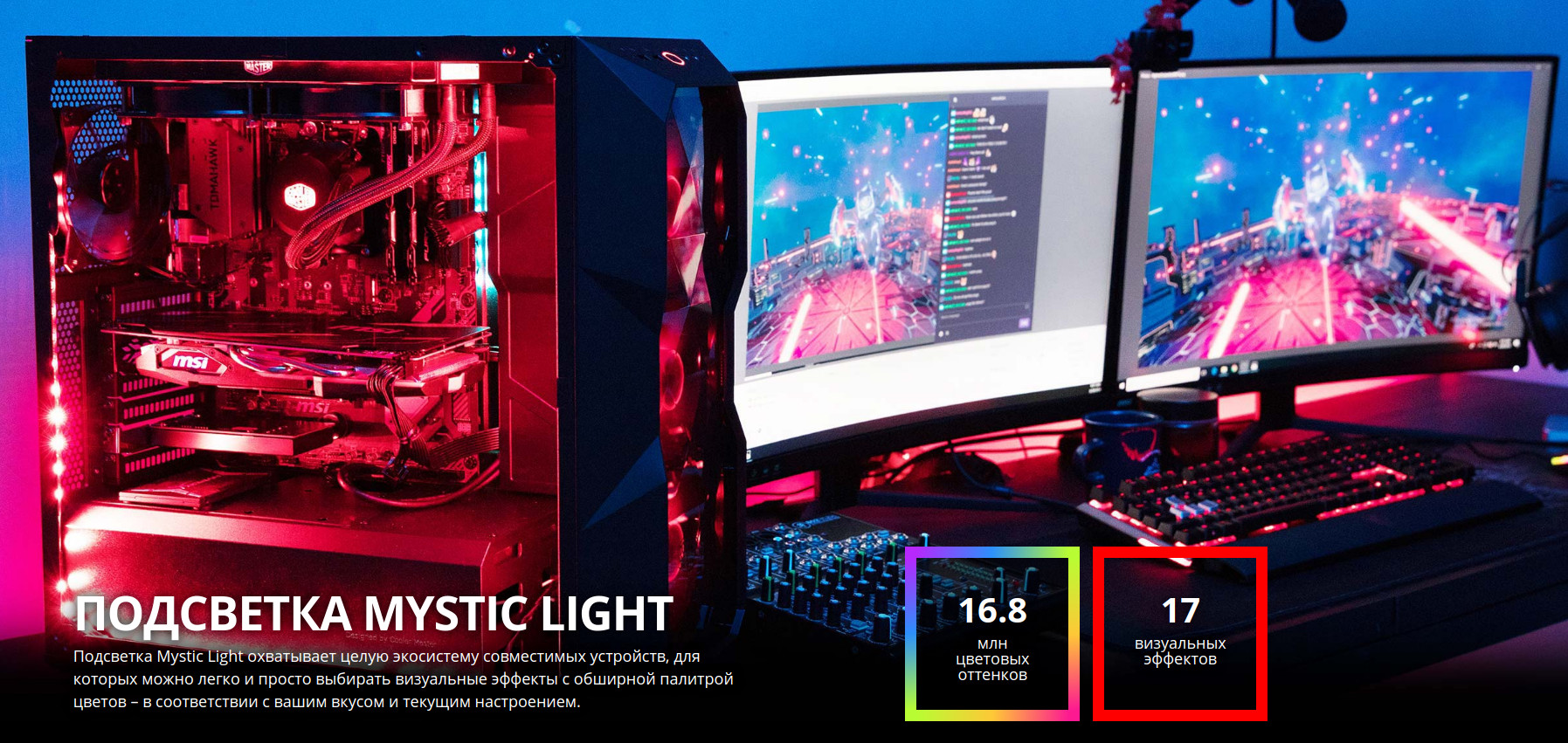 Если вы не уверены, загляните на сайт игры или спросите на онлайн-форумах; большинство современных игр теперь будут иметь поддержку многоядерных процессоров. Некоторые примеры включают « двухъядерные процессоры », « четырехъядерные процессоры » и « 6-ядерные процессоры » в качестве нескольких примеров.
Если вы не уверены, загляните на сайт игры или спросите на онлайн-форумах; большинство современных игр теперь будут иметь поддержку многоядерных процессоров. Некоторые примеры включают « двухъядерные процессоры », « четырехъядерные процессоры » и « 6-ядерные процессоры » в качестве нескольких примеров.
Рабочая частота: Внутренняя частота ядра процессора. По сути, чем выше частота для данного процессора, тем он быстрее. Частоты измеряются в герцах. Например, 1 килогерц (кГц) = 1000 Гц, 1 мегагерц (МГц) = 1000000 Гц или 1000 кГц и гигагерц (ГГц = 1000000000 Гц или 1000000 кГц или 1000 МГц. Например, процессор можно описать как имеющий частоту 2,8 ГГц и представляет собой четырехъядерный процессор для настольных ПК
Кэш (L1, L2, L3): Проще говоря, кэш — это действительно быстрый тип памяти.Они используются процессором для сокращения среднего времени, необходимого для доступа к памяти. Когда процессору необходимо выполнить чтение / запись в основную память, он сначала проверяет данные в кеш-памяти. Это разные уровни «кешей», которые временно хранят данные между процессами. Это сокращает задержку между тем, что вы хотите, чтобы ваш процессор делал, и тем, когда он это делает на самом деле. При выборе процессора для игрового ПК помните о кеш-памяти и имейте представление о том, что это за кеш-память процессора для справки.Но чтобы больше сосредоточиться на ядрах, рабочих частотах и, если дело доходит до выбора между двумя процессорами, вероятно, лучше всего выбрать тот, который имеет больший кэш.
Когда процессору необходимо выполнить чтение / запись в основную память, он сначала проверяет данные в кеш-памяти. Это разные уровни «кешей», которые временно хранят данные между процессами. Это сокращает задержку между тем, что вы хотите, чтобы ваш процессор делал, и тем, когда он это делает на самом деле. При выборе процессора для игрового ПК помните о кеш-памяти и имейте представление о том, что это за кеш-память процессора для справки.Но чтобы больше сосредоточиться на ядрах, рабочих частотах и, если дело доходит до выбора между двумя процессорами, вероятно, лучше всего выбрать тот, который имеет больший кэш.
Расчетная тепловая мощность (TDP): Этот фактор может не иметь первостепенного значения при выборе процессора игрового ПК, но расчетная тепловая мощность определяет, сколько ватт тепла можно рассеять, не превышая максимальной температуры перехода процессора компьютера. . Обычно это максимальная мощность, потребляемая процессором при запуске большинства приложений, что может быть решающим фактором для тех, кто пытается минимизировать потребление энергии или рассеивание тепла в сборках с меньшим форм-фактором.
Охлаждающее устройство ЦП: При покупке процессора вам понадобится охлаждающее устройство. Иногда процессор будет поставляться со стандартным кулером (радиатором / вентилятором), который сможет рассеивать тепло, выделяемое при использовании вашего процессора, в противном случае вам придется покупать его отдельно. Это может быть одним из факторов, в котором вы, возможно, захотите «убедиться» перед покупкой процессора, потому что вы не хотите застревать, собирая по кусочкам все свое оборудование, и не осознавать, что в вашем новом процессоре его нет.Если вы обнаружите, что он не поставляется с одним, не волнуйтесь, просто найдите совместимый кулер для процессора / процессора в зависимости от размера сокета вашего процессора и купите его отдельно — доступно множество кулеров для процессора, некоторые из них — воздушные, а некоторые — жидкостные. .
шагов по выбору процессора для игрового ПК:
Шаг первый: бюджет?
Шаг номер один при покупке любого компьютерного оборудования — это выделить свой бюджет; очевидно, правда? Но это автоматически исключит или включит все процессоры, доступные для покупки. На большинстве сайтов, посвященных аппаратному обеспечению, есть какие-то опции меню для сортировки по цене, так что это значительно упростит поиск нужного процессора.
На большинстве сайтов, посвященных аппаратному обеспечению, есть какие-то опции меню для сортировки по цене, так что это значительно упростит поиск нужного процессора.
У меня есть одно предложение для тех, кто хочет найти новейший и лучший процессор для игрового ПК, — это проверить в качестве примера «Статьи о лучших игровых процессорах Toms Hardware, но по сути поискать, что нового, и что будет работать для вашей текущей производительности. цели.
Шаг второй: в какие игры вы хотите поиграть?
ФорнитеВы собираете игровой ПК для игр, поэтому, прежде чем выбирать процессор, проведите небольшое исследование — и прежде чем изучать процессор — Напишите список игр , в которые вы сейчас играете, и в какие игры вы хотите играть сейчас или в ближайшем будущем.Проверьте минимальные системные требования и спросите себя, хотите ли вы играть в свои игры с максимальными настройками или вам подойдут средние / низкие настройки.
Есть несколько сайтов, на которых вы можете сравнить тесты ЦП друг с другом, или, если вы работаете на ПК, вы можете проверить Лабораторию системных требований, где вы можете определить, можете ли вы запустить определенную игру на своем текущем ПК. вы имеете представление о том, что вы можете хотеть. Сравните минимальные / рекомендуемые требования с рабочими частотами и ядер всех доступных процессоров и используйте это, чтобы еще больше сузить свой выбор.
Если вы слишком ленивы и не любите читать слишком много результатов тестов, не волнуйтесь, для этого и предназначен раздел Newb Computer Build Game Specific PC Builds. Если интересующей вас игры там нет, то вы всегда можете поискать на YouTube (например, Fornite Benchmarks) игровые тесты, использующие конкретный процессор, играющий в определенные игры, что даст вам общее представление о том, какой уровень производительности люди. использовать это конкретное оборудование в этой конкретной игре.Вы должны искать такие вещи, как количество кадров в секунду (FPS), которое получает игра, с каким разрешением игра ведется и с какими настройками графики.
Шаг третий: Какой бренд?
Здесь выбор игрового процессора может быть немного туманным, и, как и в любом другом бизнесе, некоторые из них могут вернуться к конкуренции. Двумя основными соперниками в мире процессоров для настольных компьютеров сейчас являются AMD и Intel. Вы можете основывать свое решение на бренде, в первую очередь используя первые два фактора, о которых говорилось выше — бюджет и какие игры вы хотите играть, а затем попытаться изучить обзоры / тесты для игр, в которые вы хотите играть, чтобы увидеть, как работают определенные процессоры.
У многих уважаемых розничных продавцов аппаратного обеспечения есть отзывы покупателей о более популярных процессорах, поэтому ознакомьтесь с ними, посетите форумы по аппаратному обеспечению — расскажите им, в какие игры вы хотите играть и о своем бюджете (это также может убедить вас в вашем решении).
Заключительные слова — Для выбора процессора игрового ПК:Независимо от того, собираете ли вы свой первый ПК или уже много, всегда полезно освежить свои знания, следя за текущими тенденциями в области компьютерного оборудования, чтобы вы могли выбрать лучший для себя выбор.В конце концов, игровые ПК имеют самый индивидуальный и уникальный выбор, когда дело доходит до выбора оборудования, на котором вы хотите играть, поэтому вы хотите получить лучшее из лучшего… для себя!
Выбор процессора может показаться пугающим, но я уверяю вас, что если вы посмотрите вокруг, вы, скорее всего, сможете без проблем определиться с тем, что подойдет вам. А если ничего не помогает, просто спросите здесь, в Newb Computer Build, и мы вам поможем.
Как выбрать материнскую плату:Когда вы выбираете все оборудование для сборки вашего игрового ПК, я бы посоветовал вам выбрать именно материнскую плату. с процессором, который будет вашим первым выбором.Причина этого заключается в том, что после выбора процессора вы можете выбрать все совместимые материнские платы в зависимости от «типа сокета» конкретного процессора (обсуждается в разделе «Процессор»). Затем вы можете выбрать все остальные опции, которые хотите включить в вашу материнскую плату.
И учитывая, что вы, скорее всего, собираете свой игровой компьютер для определенных игр, вы можете максимально увеличить свой бюджет в сторону производительности — двумя основными компонентами оборудования, обеспечивающими производительность, являются процессор и видеокарта.Так что вы можете попробовать и посмотреть, что вам в идеале может понадобиться в этих категориях, а затем перейти к другому оборудованию и втиснуть то, что вы можете получить — только мои два цента.
Я начну этот раздел с краткого описания некоторых частей материнской платы, с которыми вы должны быть знакомы, а затем с нескольких шагов, которые вы должны выполнить при покупке новой материнской платы.
Что такое «Материнская плата»
В настольном ПК материнская плата / «mobo», как ее называют крутые ребята, по сути, включает в себя все важнейшие компоненты вашей системы.Материнская плата соединяет все компоненты компьютерной системы, включая процессор, и может содержать ряд других периферийных устройств, подсистем и устройств. Как минимум, материнская плата будет включать в себя разъем для вашего процессора, слоты памяти для вашей оперативной памяти, набор микросхем (образует интерфейс между шиной передней панели процессора, основной памятью и периферийными шинами — пока не беспокойтесь об этом), энергонезависимая микросхема памяти (которая содержит микропрограммное обеспечение или BIOS — программное обеспечение, которое можно использовать для управления материнской платой), тактовый генератор (поддерживает все в синхронизации), слоты расширения (для различных периферийных устройств) и разъем питания (для подключения к источнику питания). блок питания для материнской платы).И современные материнские платы Mode, скорее всего, будут иметь по крайней мере некоторые разъемы для мыши / клавиатуры и точки крепления для радиатора или вентилятора для охлаждения вашего процессора… уф.
Термины, которые вы должны знать (для игровой материнской платы):
Тип сокета ЦП: Это тип сокета для выбранного вами типа процессора. У каждого типа процессора есть уникальный тип (форма) разъема, который подходит для материнской платы. Поэтому вы должны убедиться, что вы выбрали правильный тип сокета материнской платы, подходящий для вашего процессора.
Совместимое гнездо процессора и совместимое гнездо материнской платы = настоящая любовь.
Например, процессору AMD с разъемом AM4 типа потребуется материнская плата с разъемом AM4 типа или процессору Intel с разъемом LGA 1200 типа потребуется материнская плата с таким же разъемом LGA 1200 .
Наборы микросхем Являются уникальными для определенного типа процессора и контролируют связь между процессором и любыми внешними устройствами; эти чипсеты обычно относятся к северному и южному мостам на традиционных ПК.(«Центр управления трафиком вашей материнской платы»).
Традиционно / в старину… чипсет состоит из двух компонентов (или микросхем) —
- Северный мост свяжет процессор с высокопроизводительными устройствами, такими как основная память и графические контроллеры
- Южный мост будет соединять периферийные шины с более низкой скоростью (хранилище, сеть, звуковые чипы и т. Д.)
В современных игровых ПК, однако, есть некоторые новые конструкции, которые все еще предназначены для работы с конкретными процессорами и сокетами, но есть различия, поскольку функции встроены непосредственно в сам ЦП (вместо двух отдельных наборов микросхем).Например, Intel теперь называет южный мост PCH или «Platform Controller Hub», что позволяет высокопроизводительному оборудованию напрямую взаимодействовать с ЦП. Если это вас вообще интересует, то следующее видео может помочь немного глубже понять, что такое набор микросхем материнской платы.
Для вас все это означает, что вы должны ознакомиться с тем, что представляет собой конкретный набор микросхем для конкретной материнской платы. Вы можете сделать это, выбрав подходящую материнскую плату в зависимости от того, какой набор микросхем вам нужен для выбранного вами процессора, а затем просто выполнив поиск в Google по названию этого набора микросхем, чтобы ознакомиться с тем, что этот конкретный набор микросхем включает или позволяет вам делать (разгон и т. Д. .)
Не беспокойтесь слишком долго о наборах микросхем, так как обычно вы можете выбрать материнскую плату на основе того, что она включает, как описано у любого приличного продавца оборудования, но если вы хотите узнать больше о спецификациях материнской платы, может быть разумной идеей узнать больше.
Ознакомьтесь со следующими статьями Википедии, чтобы получить список наборов микросхем Intel или список наборов микросхем AMD.
Память: Сколько и какой тип памяти поддерживает ваша материнская плата.Определенная материнская плата будет поддерживать определенное количество слотов памяти, количество контактов, которые должна иметь ваша память, тип памяти (например, DDR4 или DDR3), максимальный поддерживаемый объем памяти (например, 32 ГБ) и поддерживаемый канал ( например, двухканальная память — в этом случае лучше всего устанавливать память парами, например, 2 карты памяти по 2 ГБ).
Слоты расширения: Большинство современных материнских плат поставляются с любым другим количеством слотов расширения. Обычно они включают в себя ряд PCI Express 4.0 или 3.0. Вы должны выбрать свою материнскую плату в зависимости от того, какие периферийные устройства вы планируете использовать с игровым ПК и что вы, возможно, захотите добавить в будущем. Сюда входят видеокарты (большинство из них сейчас используют PCI Express 3.0 и теперь переходят на 4.0), порты USB (например, USB 3.1 версии 1 и версии 2), Ethernet, SATA (6 Гбит / с) и так далее. Поскольку мы заинтересованы в создании игровых ПК, мы предлагаем всегда иметь место для одной или двух видеокарт для поддержки SLI или Crossfire (конфигурации с двумя видеокартами, которые могут помочь повысить производительность графики в будущем, если вы решите это сделать).
Устройства хранения: Какие устройства хранения поддерживает материнская плата? Системные платы для настольных ПК обычно поддерживают ряд разъемов устройств хранения, таких как SATA III (последовательный ATA) или M.2 (более быстрый порт), для подключения твердотельных накопителей или жестких дисков. Будет важно знать, какие типы и сколько из них поддерживает материнская плата, чтобы затем вы могли приобрести устройства хранения, совместимые с платой. Обычно вам не нужно уделять пристальное внимание количеству дисков, поддерживаемых материнской платой, если вы покупаете одно устройство хранения, но если вы хотите, чтобы их было несколько, вы можете проверить, можете ли вы.Однако самая современная материнская плата будет иметь множество разъемов SATA.
Встроенное аудио : в настоящее время материнские платы обычно поставляются с отличным встроенным звуком (что означает, что вам не нужно покупать внешнюю звуковую карту, чтобы иметь звук, не говоря уже о качественном звуке). Если вас беспокоит качество звука на вашей материнской плате, вы можете изучить набор микросхем материнской платы, чтобы лучше понять, какого качества звука ожидать. Многие современные материнские платы могут легко поддерживать до 7.1 объемный звук. Например, чипсет Z170 обычно поставляется с аудиокодеком Realtek ALC1150, что, вероятно, подойдет большинству геймеров. Для тех из вас, кто больше относится к типу «аудиофилов», вы определенно можете приобрести специальные звуковые карты, но они не нужны для сборки игрового ПК.
Onboard Lan: Большинство материнских плат будут поставляться с установленной на них встроенной Lan (Ethernet), чтобы вы могли легко подключиться к Интернету, однако не все материнские платы будут поставляться с опцией беспроводной связи, поэтому, если это вызывает беспокойство, вы можете купить для беспроводных адаптеров для подключения к материнской плате.Беспроводные адаптеры могут быть USB-адаптерами или беспроводными картами PCI.
Порты на задней панели: Это входящие в комплект поставки материнской платы порты, такие как USB, аудио, PS / 2, оптический и т. Д. Это может быть полностью на ваше усмотрение — просто убедитесь, что у вас достаточно того, что вы хотите, чтобы подключить к материнской плате то, что вам нужно, например, мыши, клавиатуры, аудио и т. Д.
Внутренние разъемы ввода / вывода : Это будут входные и выходные разъемы, которые вы можете подключить к материнской плате, например, внешний USB-порт через корпус компьютера и т. Д.
Форм-фактор: Материнские платы, как правило, соответствуют указанным размерам на основе стандартизованного форм-фактора. Форм-фактор будет определять физические размеры вашей материнской платы с точки зрения длины / ширины и, в свою очередь, определять размер корпуса ПК, который вы выберете, и то, сколько на самом деле может поместиться на самой материнской плате.
Для игровых ПК обычно используются материнские платы (от самых больших до самых маленьких) ATX, Micro-ATX или Mini-ITX. Существуют и другие размеры материнских плат, но для этой статьи и, скорее всего, для целей большинства производителей игровых ПК вам следует знать эти три.Посетите статью в Википедии о форм-факторе компьютера, чтобы узнать больше.
шагов по выбору материнской платы для игрового ПК:
Шаг первый: бюджет?
Да, я всегда буду начинать с бюджета как с первого шага при покупке и выборе оборудования для игрового компьютера. Почему? Потому что я обнаружил, что когда вы ищете кучу различных аппаратных компонентов, которые будут соответствовать потребностям вашего игрового ПК, вы можете начать с выбора лучшего процессора в линейке, а затем постепенно обнаружить, что после седьмого аппаратного обеспечения (процессора … Материнская плата… память… видеокарта… и т. Д.), что вы потратили слишком много и, возможно, у вас есть масса дополнительных и ненужных функций, которые вы никогда не будете использовать. Если нужно, выберите материнскую плату среднего класса. Выберите материнскую плату, которая имеет необходимое количество периферийных устройств и не больше того, что вам нужно. Таким образом, вы не потратите лишних средств и у вас будет больше денег, которые можно потратить на другое оборудование, ориентированное на производительность. Пока он поддерживает ваши основные компоненты производительности или оборудование, все в порядке.
Шаг второй: убедитесь, что все подойдет
Надеюсь, вы сначала выбрали свой процессор, но также убедитесь, что вы выбрали материнскую плату, которая соответствует типу сокета для этого процессора.Затем пройдите через все остальное, что вам может понадобиться, например, по крайней мере, один слот PCI Express для хотя бы одной видеокарты (или два слота для двух карт), достаточно портов USB для внешних устройств, таких как мыши, клавиатуры и гарнитуры, и убедитесь, что достаточно памяти. слоты для объема памяти, который может потребоваться для определенных игр. Наконец, обратите внимание на форм-факторы вашей материнской платы — это будет фактический физический размер платы, который обычно стандартизирован (например: ATX или Micro-ATX). Вы захотите узнать это, чтобы поместить его в конкретный компьютерный корпус, который вы покупаете.
Шаг третий: будущее!
Не думайте только о точном количестве разъемов, памяти и видеокарты, которые вам понадобятся в эту секунду. Подумайте о том, что вам может понадобиться через четыре месяца, если вы захотите сыграть в эту потрясающую новую компьютерную игру, которую вы так долго ждали.
Например: если вы знаете, что вам нужно всего 4 ГБ памяти для игры в StarCraft II прямо сейчас, вы можете захотеть прокачать его до 8 ГБ, 16 ГБ или даже 32 ГБ в будущем — таким образом вы всегда сможете добавить больше памяти позже.То же самое касается слотов PCI Express для видеокарт (возможно, вы хотите добавить две видеокарты через SLI или Crossfire), портов SATA для увеличения места на жестком диске или даже портов M.2 для этих быстрых решений для хранения данных.
Заключительные слова — Для выбора материнской платы игрового ПК:Надеюсь, вы кое-что узнали о выборе новой материнской платы для сборки игрового ПК. Я считаю, что выбор материнской платы — самая сложная часть любой сборки ПК, так как при покупке новой материнской платы нужно искать и отслеживать множество факторов — я думаю, это имеет смысл, поскольку материнская плата отвечает за подключение и запуск всех важнейших компонентов вашего компьютера.
Как выбрать видеокарту:При создании игрового ПК графическая карта является очень важной частью, гарантирующей, что вы сможете запускать игры, в которые хотите играть, с максимально возможными настройками графики. Для многих видеокарта может показаться очень запутанным приобретением компьютерного оборудования, поскольку помимо фактических спецификаций видеокарты существует очень много разных марок, наименований и номеров. И все это в дополнение к фактическому решению, какая карта лучше всего подходит для вас и в какие компьютерные игры вы играете, с каким качеством графики и по какой цене.
В этом разделе я начну с того, что на самом деле представляет собой видеокарта, затем я расскажу о графической карте, с которой вы должны быть знакомы, а затем закончу несколькими шагами, которые вы должны предпринять при покупке видеокарты.
Что такое «Видеокарта»
Видеокарта AMD Radeon RX 5700Графическая карта, также известная как. «Видеокарта» или «GPU» используется для вывода графики на экран и обычно имеет ряд различных функций. Существует множество процессоров и материнских плат, которые могут иметь встроенную графику, однако этого часто недостаточно для поддержки более требовательных графических программ, таких как игры для ПК, поэтому мы используем видеокарты / решения с дискретной графикой.В большинстве случаев интегрированный графический чип (например, графика, встроенная в сам процессор) будет иметь ограниченную «встроенную память» и вместо этого начнет использовать доступную оперативную память. Вот почему (особенно для игрового ПК) наличие выделенной видеокарты помогает, поскольку у нее будет собственный процессор и память, предназначенные только для обработки графики.
Часто графические карты имеют несколько вариантов вывода видео, таких как порт дисплея, цифровой визуальный интерфейс (DVI), HDMI и т. Д., И обычно подключаются к материнской плате через порт, такой как PCIe 4.0 или 3.0 порт. Перед покупкой видеокарты всегда проверяйте, есть ли у нее необходимые и необходимые соединения как на мониторе, который вы будете использовать, так и на материнской плате, которую вы имеете или получаете.
Термины, которые вы должны знать (для игровой видеокарты):
Это, конечно, не полный список всего, что может быть определено на видеокарте, но это список терминов, с которыми вы должны быть знакомы при создании игрового ПК. Таким образом, вы можете сузить круг своих взглядов и не слишком беспокоиться о терминах, которые могут быть вам не важны при выборе правильной видеокарты для игрового ПК.
Тактовая частота ядра (МГц): Это будет скорость процессора вашей видеокарты, специально разработанная для ускорения графики. По сути, чем выше эта скорость, тем быстрее ваш процессор обрабатывает графику. Обычно это измеряется в ГГц. Несмотря на то, что тактовые частоты указаны, они не должны быть единственным фактором при определении того, какая видеокарта быстрее другой, поскольку фактическая производительность будет определяться архитектурой видеокарты.
Размер памяти: Это память, используемая процессором видеокарты. Он используется для хранения данных, изображения экрана, Z-буфера (управляет координатами глубины в 3D-графике, текстурами, буферами вершин и компилирует программы шейдеров). По этим причинам больше памяти не обязательно означает более качественную или более быструю видеокарту. Как правило, чем выше разрешение, на котором вы играете или на каком мониторе вы будете играть, тем больше потребуется памяти, чем при более низком разрешении.
Интерфейсы: Это будет то, что графическая карта использует для подключения к материнской плате.Например: «PCI Express 3.0 x16». Вам нужно будет дважды проверить, что такое интерфейс вашей видеокарты, и проверить, есть ли на вашей материнской плате этот конкретный вход.
OpenGL: «Открытая графическая библиотека» — это стандартная спецификация, которая определяет кросс-языковой кроссплатформенный API для написания приложений, которые создают 2D и 3D компьютерную графику. Он содержит ряд функций, которые вызываются для рисования сложных 3D-сцен из простых примитивов. Опять же, как и DirectX, вы можете посмотреть версию OpenGL (пример: OpenGL 4.1), однако с большинством карт все подойдет.
Порты: Порты на видеокарте могут отличаться, а «порт» — это тип выходного разъема, который используется для подключения вашей видеокарты к монитору / телевизору / проектору и т. Д. Порты, такие как разъем VGA, S-video, компонентное видео, порт дисплея, цифровой визуальный интерфейс (DVI), HDMI и т. д.
Максимальное разрешение: Обычно видеокарта указывает максимальное поддерживаемое разрешение. Это может быть информативным в зависимости от того, на каком разрешении вы предпочитаете играть в игры или от максимального разрешения, которое может выдержать ваш монитор.(Например: 2560 x 1600 или 4K). Это может быть полезно, если вы планируете играть в более высоких разрешениях, вы можете проверить, поддерживает ли рассматриваемая вами видеокарта это конкретное разрешение.
Поддержка DirectX: Представляет собой набор интерфейсов прикладного программирования (API) Microsoft, который обрабатывает задачи, связанные с мультимедиа на платформах Microsoft (например, игры). Когда вы смотрите на новую видеокарту, вы можете проверить версию DirectX (например, DirectX 12).Однако это, скорее всего, не окажет большого влияния, так как большинство современных карт должны подойти.
Поддержка «SLI» или «CrossFireX»: Эти два термина фактически являются маркетинговыми названиями двух основных видеокарт компаний NVIDIA и AMD. Основное значение карты, поддерживающей SLI (NVIDIA) или CrossFireX (AMD), заключается в том, что она позволяет соединить две или более видеокарты вместе для создания единого вывода. Это приложения для двух или более видеокарт, которые будут обрабатывать графику параллельно, чтобы увеличить вычислительную мощность, доступную для графики.Прежде чем рассматривать возможность использования SLI или CrossfireX, убедитесь, что на вашей материнской плате имеется такое количество входов, которое необходимо для двух или более карт. И, честно говоря, в наши дни это того не стоит, возможно, вам будет лучше просто получить следующую лучшую видеокарту, которую вы можете себе позволить.
Как сделать: шаги по выбору видеокарты для игрового ПК:
Шаг первый: бюджет?
Да, я снова использую бюджет как шаг номер один при выборе игрового оборудования для ПК. Это потому, что вы можете быть удивлены тем, насколько быстро вы можете выйти за рамки бюджета, собирая вместе множество частей относительно дорогостоящего оборудования.И видеокарта не является исключением, и, скорее всего, это будет либо самая дорогая, либо вторая по стоимости покупка в вашем игровом ПК в целом.
Графические картымогут быть легко включены в бюджет, поскольку вы потенциально можете выбрать это после рассмотрения того, какой процессор вы хотите приобрести, или вы можете честно выбрать, какую видеокарту вы хотите приобрести в первую очередь, в зависимости от того, что вы сочтете наиболее подходящим для ваших игровых целей. Единственным недостатком выбора более дешевой (более низкокачественной видеокарты) является то, что вам, скорее всего, придется играть с более низким качеством графики в компьютерных играх, но иногда, если вы проведете свое исследование, вы можете найти видеокарты, которые являются наилучшим соотношением цены и качества для вашего компьютера. Деньги.Например: при выборе оборудования для сборок игрового ПК месяца Newb Computer Build я всегда выбираю видеокарту «лучшее соотношение цены и качества» для определенной ценовой категории, а также даю вам оценку разрешения и общих настроек игры. эта конкретная сборка будет поддерживать.
Шаг второй: в какие игры вы играете?
Halo InfiniteВыберите карту в соответствии с играми, в которые вы играете. Почему? Потому что зачем покупать топовую видеокарту, когда в этом нет необходимости или вы, вероятно, хотите быть уверены, что действительно можете играть в игры, в которые хотите играть, с максимально возможными настройками; даже в те игры, в которые вы, возможно, планируете играть в будущем (в конце концов, вы проходите через все это, чтобы построить игровой ПК).
Как выбрать видеокарту в зависимости от игр, в которые вы играете:
Итак, как именно выбрать карту на основе игр, в которые вы играете? Что ж, есть несколько способов:
- Первое, что я рекомендую, — это проверить минимальные / рекомендуемые требования к оборудованию для компьютерной игры. Возьмите минимальную рекомендацию по видеокарте и сравните ее с другими тестами производительности видеокарты. Найдите тесты для рекомендованной видеокарты, а затем сравните их с видеокартой, которую вы хотите купить (или иметь).Если показатели карты, которую вы покупаете, выше, вы можете играть в игру!
- Немного менее сложный шаг — просто спросить. Зайдите на любой сайт о компьютерном оборудовании (или прокомментируйте где-нибудь Newb Computer Build — и мы обязательно вам поможем) и спросите у людей рекомендации или мнения о выборе видеокарты для конкретной игры (игр), в которую вы хотите играть.
- Также — поищите на YouTube видео или тесты игрового процесса с использованием конкретной видеокарты (например, выполните поиск «GTX 5700 в тестах Fortnite»).Есть много людей, которые записывают, как они играют во все мыслимые игры, указывая оборудование, которое они используют. Обратите внимание на то, какие кадры в секунду (FPS) они получают, с каким разрешением они играют и с какими настройками графики.
- Проверьте лабораторию системных требований: для использования этого шага у вас уже должен быть компьютер. Лаборатория системных требований скажет вам, может ли ваше нынешнее оборудование запускать любое количество компьютерных игр. Это было бы идеально, если у вас уже есть большая часть вашего оборудования и вы делаете покупки для новой видеокарты, или если вы хотите знать, достаточно ли ваше текущее оборудование для игры, в которую вы хотите играть.
Шаг третий: с каким разрешением и настройками вы хотите играть в игры? / Какие периферийные устройства вы будете использовать?
Возможно, вы выбрали лучшую видеокарту и думаете про себя: «Надрать задницу!» Но что делать, если вам не к чему его прикрепить? Какой смысл иметь полноценную видеокарту, которая может выдавать 60+ кадров в секунду при разрешении 1440p, а все, что у вас есть, — это четкий монитор 1080p? Кроме того, всегда убедитесь, что у вас есть совместимый монитор для вашей видеокарты.Есть ли порт DVI? HDMI? Проверьте оба подключения монитора и то, к чему может подключаться видеокарта.
Заключительные слова — Выбор видеокарты для игрового ПК:Надеюсь, я дал вам относительно четкое представление о том, что вам нужно сделать, чтобы выбрать видеокарту для вашей новой сборки игрового ПК. На мой взгляд, видеокарта может быть сложной аппаратной частью ПК, которую можно выбрать при сборке нового ПК из-за многочисленных схем именования, таких как RTX 2080 Ti или RX 5700 и т. Д.Так что не волнуйтесь, если сначала перебирая множество карточек, вы чувствуете себя подавленным, потому что это так. Если у вас есть еще вопросы, не стесняйтесь задавать любые вопросы.
Жесткий диск, твердотельный накопитель, накопитель NVMe — что выбрать? Как выбрать хранилище игрового ПК (SSD):См. Также: Имеет ли значение скорость SSD для игр — Выбор подходящего SSD для игрового ПК Сборка
Здесь вы узнаете, как выбрать решение для хранения данных для сборки игрового ПК.Выбор хранилища — одно из менее сложных аппаратных средств, которые нужно выбрать при создании собственного игрового компьютера, но есть несколько условий и типов хранилища, о которых вам следует знать, а также несколько факторов, которые вы, возможно, захотите иметь в виду при покупке.
В этом разделе я начну с общего описания того, что вам следует учитывать при поиске хранилища для сборки вашего игрового ПК, а также с терминов, с которыми вы должны быть знакомы при поиске того, что вам нужно.
Что такое SSD или HDD?
Твердотельный накопитель Crucial P1 1 ТБ NVMeСуществует множество различных типов решений для хранения данных, которые следует учитывать при выборе двух основных категорий: жесткий диск «HDD» или твердотельный накопитель «SSD».По сути, оба они действуют как запоминающее устройство для вашего компьютера, которое может читать и записывать данные, такие как хранение всех ваших файлов, игр, программ и т. Д. Вы можете приобрести хранилище разной емкости, способное хранить больше или меньше данных, а другие будут иметь более быстрое или медленное время чтения и записи.
Термины, которые вы должны знать (для жесткого диска):
Жесткий диск с использованием интерфейса SATAИнтерфейс: Это интерфейс, который ваш жесткий диск будет использовать для подключения к материнской плате.Здесь необходимо проверить, какой интерфейс поддерживает ваша материнская плата, а затем приобрести жесткий диск на его основе. Это будет важно, чтобы выяснить, какой тип хранилища необходимо подключить и какие скорости передачи доступны. Например, SATA 6 ГБ / с, SATA Express, M.2 и т. Д.
Емкость: Это сколько места на самом деле может вместить ваш жесткий диск. Для большинства потребительских настольных компьютеров диски измеряются в гигабайтах, а жесткие диски большего размера — в терабайтах. Для быстрого и легкого понимания, что это означает: 1 000 000 мегабайт (МБ) = 1000 гигабайт (ГБ) = 1 терабайт (ТБ).
об / мин (только жесткий диск): Это «количество оборотов в минуту», которое может выполнять ваш жесткий диск. Чем выше скорость вращения (чем больше число), тем быстрее возможен доступ к данным. В идеале вам нужен жесткий диск с максимально быстрым числом оборотов в минуту для игр. Обороты в минуту важны только для обычных жестких дисков для настольных ПК, тогда как вам следует использовать SSD-накопитель, который отличается.
Некоторые примеры оборотов жесткого диска: 5400 об / мин и 7200 об / мин — чем быстрее, тем лучше.
Кэш: Кэш жесткого диска в настоящее время измеряется в мегабайтах (пример: 64 МБ). Этот кеш отвечает за временное хранение данных для будущего использования, чтобы к ним можно было получить доступ быстрее. Чем больше данных хранится в кеше, тем быстрее можно получить доступ к программной информации и, следовательно, в целом повысить производительность. Следовательно, жесткий диск с большим объемом кэша будет более эффективно обращаться к ранее открытым данным.
Твердотельный накопитель: Это тип жесткого диска, который намного более эффективен при доступе к данным с гораздо меньшей задержкой, однако это может иметь более высокую стоимость в расчете на размер хранилища.Твердотельные накопители намного дороже обычных жестких дисков на гигабайт хранилища данных и поэтому продаются с меньшими емкостями. Некоторые геймеры (и другие заядлые сборщики ПК) будут использовать твердотельный накопитель для хранения своих операционных систем и наиболее часто используемого программного обеспечения, на котором можно обеспечить впечатляющее время загрузки и время загрузки для наиболее часто используемого программного обеспечения.
SSD-накопитель Crucial P1 с форм-фактором M.2Форм-фактор: Форм-фактор жесткого диска просто определяет размер и форму жесткого диска.Большинство обычных жестких дисков для настольных ПК будут иметь размер 3,5 дюйма, в то время как твердотельные накопители обычно будут меньше, около 2,5 дюймов, и теперь у нас есть твердотельные накопители M.2, которые представляют собой внутренние платы расширения компьютера, которые иногда напоминают форму жевательной резинки. Как и в случае со всем компьютерным оборудованием, убедитесь, что у вас есть место в корпусе компьютера для установки нового жесткого диска (что вы, скорее всего, сделаете, если собираете новый компьютер или покупаете только одно или два устройства хранения).
шагов по выбору жесткого диска для игрового ПК:
Шаг первый: бюджет vs потребность?
Как я всегда говорю, начните с бюджета на любую аппаратную часть ПК.Один из самых простых способов сэкономить несколько долларов — это накопитель, потому что вы всегда можете купить другой позже, если вам понадобится больше места (вы можете добавить столько, сколько поддерживает ваша материнская плата).
Зачем покупать дисковое пространство на 2 ТБ, если сразу не заполнить? Если вы знаете, что сейчас у вас всего около 200 ГБ данных, почему бы не подождать, пока вы заполните только что купленный жесткий диск на 500 ГБ, а затем купить еще один жесткий диск на 500 ГБ или 1 ТБ, когда у вас будет больше игр, видео или чего-то еще, что у вас может быть … если вы не можете себе это позволить.
Шаг второй: проверьте интерфейсы на материнской плате
Приобретая новый жесткий диск, вы хотите знать, что он к чему-то подключается. Поэтому убедитесь, что на вашей материнской плате есть открытый порт SATA 6 ГБ / с (SSD или HDD), если для нового жесткого диска требуется порт SATA 6 ГБ / спорт или M.2, если вы хотите получить сверхскоростной SSD M.2.
Шаг третий: выберите SSD с меньшим временем чтения / записи
Устройства хранения становятся все быстрее и быстрее, что существенно снижает задержку между извлечением данных и записью новых данных на диски.SSD даст вам приблизительное время чтения / записи, и чем быстрее, тем лучше. Что касается жестких дисков, лучше подойдут диски с более высокой скоростью вращения, например 7200 об / мин. Это не означает, что покупка более медленного диска 5200 об / мин будет иметь какие-либо драматические последствия для вашего игрового процесса на ПК, но покупка более быстрого SSD, например, будет иметь огромное значение при загрузке этих игр или даже при загрузке этого ПК. .
Заключительные слова — Для выбора хранилища для игрового ПК:Что ж, я надеюсь, что эта статья даст вам более четкое представление о поиске нового хранилища для сборки вашего игрового ПК.Есть только несколько технических факторов, таких как размер хранилища, типы дисков и кеш, на которые нужно обращать внимание при покупке нового жесткого диска, поэтому, как только вы получите общее представление об этих условиях, покупка нового жесткого диска не должна вызывать проблем.
Как выбрать блок питания для игрового ПК:Блок питания очень важен, так как без него в вашем ПК ничего бы не работало; это дает вашему компьютеру мощность, необходимую для включения и работы. При покупке блока питания в первый раз вы можете быть сбиты с толку из-за того, какую марку блока питания покупать, мощности, необходимой для вашего конкретного набора аппаратного обеспечения ПК, и некоторых других условий, зависящих от источника питания.
В этом разделе я начну с описания, что именно представляет собой блок питания, за которым следуют некоторые термины, зависящие от блока питания, а затем завершу несколькими шагами, которые вы должны выполнить при выборе подходящего блока питания для вас.
Что такое «Блок питания»
Шаги по выбору блока питания для игрового ПКОсновное назначение блока питания, также известного как «PSU», — обеспечивать питание вашего ПК. Блок питания служит для питания вашего ПК, преобразуя обычную мощность переменного тока (AC) в мощность постоянного (DC), которая будет использоваться внутренними аппаратными частями вашего ПК.Блоки питания обычно оцениваются по их максимальной выходной мощности в ваттах, и компьютер общего назначения будет потреблять меньше энергии, и ему потребуется только блок питания с отключением питания от 300 Вт до 500 Вт, однако здесь мы имеем дело с мощными игровыми ПК, которые вы будете скорее всего, понадобится блок питания с отключением электроэнергии от 500 Вт до 1000 Вт в зависимости от всего имеющегося у вас оборудования.
Блок питания будет поставляться с различными разъемами, включая следующие: (Из Википедии)
- ПК Главный разъем питания (обычно называется P1 ): это разъем, который идет к материнской плате для подачи на нее питания.Разъем имеет 20 или 24 контакта. Один из выводов относится к проводу PS-ON (обычно он зеленый). Этот разъем самый большой из всех разъемов. В более старых источниках питания AT этот разъем был разделен на две части: P8 и P9. Блок питания с 24-контактным разъемом можно использовать на материнской плате с 20-контактным разъемом. В случаях, когда материнская плата имеет 24-контактный разъем, некоторые блоки питания поставляются с двумя разъемами (один с 20-контактным, а другой с 4-контактным), которые можно использовать вместе для формирования 24-контактного разъема.
- 4-контактный разъем питания ATX12V (также называемый разъемом питания P4). Второй разъем, который подключается к материнской плате (в дополнение к основному 24-контактному разъему) для подачи выделенного питания на процессор. Для материнских плат и процессоров высокого класса требуется больше энергии, поэтому EPS12V имеет 8-контактный разъем.
- 4-контактные разъемы периферийного питания. Это другие, меньшие по размеру разъемы, которые подключаются к различным дисководам компьютера. У большинства из них четыре провода: два черных, один красный и один желтый.В отличие от стандартной цветовой кодировки сетевых электрических проводов, каждый черный провод является заземлением, красный провод — +5 В, а желтый провод — +12 В. В некоторых случаях они также используются для подачи дополнительного питания на карты PCI, такие как Карты FireWire 800.
- Вспомогательные разъемы питания : Существует несколько типов вспомогательных разъемов, предназначенных для обеспечения дополнительного питания в случае необходимости.
- Разъемы питания Serial ATA : 15-контактный разъем для компонентов, которые используют разъемы питания SATA.Этот разъем обеспечивает питание трех различных напряжений: +3,3, +5 и +12 вольт.
- 6-контактный Большинство современных компьютерных блоков питания включают 6-контактные разъемы, которые обычно используются для видеокарт PCI Express, но недавно представленный 8-контактный разъем должен быть замечен на последних моделях блоков питания. Каждый 6-контактный разъем PCI Express может выдавать максимум 75 Вт.
- 6 + 2-контактный В целях обратной совместимости некоторые разъемы, предназначенные для использования с высокопроизводительными видеокартами PCI Express, имеют такую конфигурацию контактов.Он позволяет подключать 6-контактную или 8-контактную карту с помощью двух отдельных соединительных модулей, подключенных к одной оболочке: один с 6 контактами, а другой с 2 контактами.
- Разъем IEC 60320 C14 с соответствующим шнуром C13 используется для подключения источника питания к местной электросети.
Итак, несколько общих терминов, с которыми вы должны быть знакомы при выборе нового блока питания для сборки вашего игрового ПК, чтобы вы были знакомы с основами того, что искать и что знать при сборке вашего ПК.
Термины, которые вы должны знать (для блока питания):
Тип блока питания: Обозначает тип блока питания. По большей части и то, что нас здесь интересует (для сборки ПК прямо сейчас — особенно игровых ПК!), Являются типы блоков питания ATX. ATX — это, по сути, технологический стандарт размеров материнских плат, компьютерных корпусов и блоков питания.
Главный разъем или разъем питания материнской платы: Это будет основной разъем, который соединяет блок питания с материнской платой.Скорее всего, если вы покупаете блок питания ATX, основным разъемом будет разъем 20 + 4Pin. Этот разъем подходит к 20- или 24-контактному основному разъему на материнской плате.
+ 12V Rails: Обеспечивает дополнительное питание процессора (иногда видеокарты) на материнской плате.
Разъем PCI-Express: Как следует из названия, этот тип разъема будет питать карту PCI Express, например графическую карту.
Разъем питания SATA: Разъемы питания SATA — это разъемы, используемые для питания любого оборудования SATA.Количество портов SATA обычно варьируется, поэтому вы можете проверить количество разъемов SATA в зависимости от того, сколько устройств хранения данных вы планируете иметь. Обычно это количество жестких дисков + количество оптических приводов (DVD, CD Blu-Ray и т. Д.)
КПД: Рейтинг КПД блока питания обычно выражается в процентах. Это означает процент эффективности переменного тока, который будет эффективно преобразован в постоянный ток.
- Например: если заявлено, что блок питания имеет КПД 75% и номинальную мощность 750 Вт, это означает, что для преобразования в 750 Вт постоянного тока требуется примерно 1000 Вт переменного тока. (ОКРУГ КОЛУМБИЯ). Если для преобразования в мощность постоянного тока 750 Вт требуется 1000 Вт переменного тока, то избыточная мощность (250 Вт) теряется на тепло.
Сертификаты уровня эффективности источников питания
Уровни сертификации 80Plus для источников питания 115 В потребительского класса и требования к их эффективности (neweggbusiness.com)
| Уровни сертификации 80 PLUS | Эффективность при нагрузке 10% | Эффективность при нагрузке 20% | Эффективность при нагрузке 50% | Эффективность при нагрузке 100% | |
| — | 80% | 80% | 80% | ||
| 80 PLUS Bronze | — | 82% | 85% | 44 | 82% | — | 85% | 88% | 85% |
| 80 PLUS Gold | — | 87% | 90% | 87% | Platinum|
| — | 90% | 92% | 89% | ||
| 80 PLUS Титан | 90% | 92% | 94% | 90% |
MTBF: M ean T время B et between F недомогания — это среднее количество времени, которое проходит между любыми унаследованными сбоями системы во время операции.(Например, среднее время безотказной работы:> 100 000 часов означает, что время наработки на отказ составляет 100 000 часов). Это не обязательно самая важная вещь, о которой вам нужно помнить при покупке блока питания для вашей игровой сборки, но это может быть что-то интересное.
Модульные блоки питания: Это простые типы блоков питания с модульными кабелями. Это позволяет отсоединить все неиспользуемые кабели, чтобы они не занимали больше места, чем нужно в корпусе вашего компьютера.По большей части, на самом деле это никогда не требуется, но если вы любите содержать вещи в чистоте и ненавидите беспорядочные шнуры, вы можете выбрать модульную конструкцию. Единственным недостатком является то, что вы в конечном итоге будете платить больше за модульный блок питания.
Шаги по выбору блока питания (БП) игрового ПК:
Шаг первый: сколько энергии вам нужно?
Нет, на этот раз я не начал с бюджета — почему? Потому что я считаю, что блок питания не должен быть чем-то, на чем вы пытаетесь сэкономить как можно больше.В конце концов, это основной блок, который питает все оборудование, которое у вас есть и которое вы будете покупать. Здесь главный вопрос — какой мощности хватит на мощность? Фактическая мощность блока питания, которую вы решите купить, будет определяться суммой всех требований к мощности оборудования, которые вы решили приобрести.
И тогда второй вопрос, не выйдет ли из строя этот блок питания у меня и имеет ли он уважаемую ценность.
Но как определить, сколько требуется каждой отдельной части оборудования? Что ж, есть несколько способов определить, сколько энергии вам нужно для блока питания для вашей игровой сборки, и в Интернете есть несколько приличных калькуляторов для этого.Если вы ищете хороший онлайн-калькулятор, я бы порекомендовал тот, который находится на сайте eXtreme Power Supply Calculator. Его легко использовать и, вероятно, лучше всего использовать, если вы определились со всем оборудованием, которое хотите использовать в своей сборке. Просто подключите данные об оборудовании, и калькулятор выдаст расчетную требуемую мощность (пытаясь также компенсировать разгон и, возможно, будущие обновления оборудования).
Блок питания должен быть последним оборудованием, которое вы приобретете для своей сборки, так как вам нужно знать все, что будет питать ваш блок питания.Кроме того, всегда покупайте блок питания с мощностью, превышающей минимальную, необходимую вам, чтобы впоследствии вы могли обновить свой игровой компьютер (это не значит, что вы должны получить блок питания мощностью 1500 Вт, тогда как на самом деле подойдет 600 Вт, поэтому некоторые оценки необходимо.
Шаг второй: исследуйте бренд / авторитетный блок питания
Всегда следует покупать у надежной компании по производству блоков питания. Это связано с тем, что вы хотите знать, что покупаете блок питания относительно хорошего качества и не причините в будущем никакого непредвиденного вреда оборудованию вашего ПК.Это можно сделать несколькими способами: например, поискать в обзорах оборудования для « обзоров блоков питания brand-X », также посмотреть отзывы потребителей, обычно доступные на сайтах розничных продавцов оборудования, или вы можете спросить в любом онлайн-оборудовании. Форум.
Шаг третий: проверьте рейтинг эффективности блоков питания
Если вы хотите знать, что ваш блок питания максимально надежен, вы можете купить блок с максимально высоким КПД. Рейтинг эффективности, как указано выше, просто представляет собой количество переменного тока, которое фактически преобразуется в постоянный ток для вашего ПК, а избыточная энергия преобразуется в тепло.Низкий коэффициент полезного действия может привести к потере большого количества тепла и потребует гораздо большего охлаждения; больше тепла, чем нужно в ПК, — это плохо.
На самом деле существует инициатива по продвижению более эффективных источников питания с маркировкой Сертификат 80 PLUS . Так что, если вы покупаете блок питания, на котором указано, что он сертифицирован 80 PLUS, вы можете быть уверены, что его КПД составляет… ну… 80% и выше.
Заключительные слова — Для выбора игрового блока питания (БП):Выбор нового блока питания может быть сложным, поскольку вам нужно знать все, что вы покупаете или уже имеете на своем ПК, а это значит, что это всегда должно быть последнее оборудование, которое вы выбираете.Как правило, игровые ПК требуют блока питания с более высокой мощностью, чем обычный ПК, поскольку они обычно имеют более мощное оборудование, такое как дискретные видеокарты.
Как выбрать объем памяти (RAM) игрового ПК:* Crucial RAM Elite.
Тип, допустимый объем и скорость памяти, которую вы вставляете в свой компьютер, будут зависеть от того, что поддерживает ваша материнская плата. Как правило, в сборке игрового ПК вам не придется слишком беспокоиться обо всех мельчайших деталях вашей ОЗУ (оперативной памяти), таких как скорость передачи данных, задержки и напряжения — но это может быть полезно знать о при поиске вокруг.
В этом разделе я собираюсь дать краткий обзор того, что такое память в настольном компьютере, а затем несколько терминов, с которыми вы должны быть знакомы при поиске памяти для настольных компьютеров, а затем в заключение расскажу о нескольких шагах, которые нужно выполнить при покупке памяти для игр Сборка ПК.
Что такое «Память или ОЗУ»
Игровая память Crucial Ballistix EliteВ настольном ПК память также известна как. RAM — R andom A ccess M emory — это пространство, в котором процессор временно хранит данные и программы, чтобы к ним можно было получить доступ как можно быстрее для непрерывного использования.С точки зрения непрофессионала, RAM обычно описывается как набор инструментов, где вы храните наиболее часто используемые инструменты, чтобы вам не приходилось искать их, когда они понадобятся. Скорость вашей оперативной памяти в конечном итоге будет определять, насколько быстро данные из вашей оперативной памяти могут быть переданы в процессор и из него, что приведет к передаче большего количества данных за меньшее время.
Модули системной памяти хранятся на карте памяти, называемой DIMM (двухрядный модуль памяти), которая представляет собой печатную плату, которая может поместиться в вашу материнскую плату.Существует также много различных подкатегорий или типов оперативной памяти, однако, поскольку мы хотим создать игровой ПК (и большинство обычных настольных ПК), нас интересует DRAM, также известная как. Динамическое ОЗУ, что означает, что ОЗУ постоянно обновляется 1000 раз в секунду, иначе данные будут потеряны.
Термины, которые вы должны знать (для ОЗУ):
Тип: Существует несколько различных типов ОЗУ, и тип ОЗУ, который вы покупаете / используете.
определяется тем, что может поддерживать ваша материнская плата.При сборке игрового ПК прямо сейчас, скорее всего, материнская плата потребует либо 240-контактную память DDR3, либо 288-контактную память DDR4 RAM, но, пожалуйста, всегда проверяйте, чтобы убедиться.
Емкость: Большинство современных объемов оперативной памяти для настольных ПК будут измеряться в гигабайтах (ГБ) — например, 16 ГБ (2 x 8 ГБ) означает, что всего имеется 16 ГБ с использованием двух карт памяти по 8 ГБ. Проще говоря, чем выше объем оперативной памяти, тем больше программ вы можете запускать одновременно.Большинство материнских плат поддерживают только определенный максимальный объем памяти, поэтому вы всегда должны проверять это.
Скорость: Скорость ОЗУ измеряется двумя способами — ее рабочей частотой и пропускной способностью. Пропускная способность указывает, насколько быстро данные могут передаваться за раз.
Например, часть ОЗУ, скорость которой указана как «DDR4 4000 (PC4 32000)», означает, что ее рабочая частота составляет 4000 МГц с пропускной способностью 32000 Мбит / с. Чем выше значения, тем быстрее ваша оперативная память может передавать данные.
Cas Latency / Timing: Это количество времени, которое проходит между сигналом строба адреса столбца (CAS) для запуска и началом начальной передачи данных (поскольку данные в ОЗУ хранятся в столбцах и строках) . Да, это звучит сложно, и нет, вам не нужно знать подробности (если вы не хотите), поэтому при просмотре RAM Cas Latency / Timing вам будет предоставлено число, и чем меньше это число, тем лучше задержка.
Напряжение: Это максимальное поддерживаемое напряжение для модуля памяти, и это может вызывать беспокойство только в том случае, если вы когда-либо планируете разогнать свою оперативную память.(Пример: 1,35 В).
Многоканальный комплект: Это наборы, которые включают несколько одинаковых модулей памяти (по одному для каждого канала) и поддерживаются материнскими платами, поддерживающими многоканальный режим. Это хорошо, потому что для многоканального использования предпочтительны обычно идентичные модули памяти, потому что это гарантирует, что все будет максимально совместимо.
Теплоотводы: Они добавляются к большинству высокопроизводительных модулей памяти, чтобы буквально распределять тепло, выделяемое во время работы памяти.Это обеспечивает более эффективный метод охлаждения. Справа вы можете увидеть красные металлические радиаторы на двух модулях оперативной памяти.
шагов по выбору памяти (ОЗУ) игрового ПК:
Шаг первый: Бюджет и поддержка материнской платы:
Самым первым шагом при выборе оперативной памяти для покупки должно быть то, что поддерживает ваша материнская плата? Большинство современных материнских плат будут использовать DDR4 с разной скоростью. Так, например, если материнская плата требует DDR4 1066/1333/1600/1866, она запрашивает DDR3 со скоростями 1066 или 1333, 1600 или 1866, имейте в виду, что это будут низкие скорости.
Когда у вас есть тип памяти, который вам нужен, вы можете отсортировать множество различных брендов, предлагающих этот тип памяти на всех этих скоростях. Я говорю о бюджете, потому что ваш бюджет может определить, выберете ли вы более высокую скорость ОЗУ, объем ОЗУ и какой бренд выбрать. Общее практическое правило для большинства геймеров состоит в том, чтобы уделять больше внимания емкости ОЗУ (пример: 8 ГБ) по сравнению с частотой ОЗУ.
Шаг второй: Емкость — сколько?
Vault Boy определяет, сколько памяти требуется для игры после АпололипсаХотя магического числа ОЗУ не существует, объем ОЗУ, который вы выбираете, должен зависеть исключительно от того, для чего вы собираетесь использовать свой компьютер.Мы создаем наши компьютеры для игр, поэтому больше оперативной памяти никогда не помешает. Минимальный объем оперативной памяти сейчас составляет около 8 ГБ DDR4 (это становится действительно доступным). И медленно, но верно, 16 ГБ становится все более стандартом, но вы всегда можете добавить его позже, если не можете себе это позволить сейчас.
Шаг третий: Какой бренд?
Вы можете обнаружить, что после того, как вы определились с вашим точным бюджетом, типом необходимой оперативной памяти, скоростью оперативной памяти и желаемой емкостью, все еще существует множество брендов, предлагающих эту точную спецификацию RAM.Здесь вы можете провести какое-то личное исследование — например, задать вопрос на форумах по оборудованию или прочитать отзывы потребителей на сайтах розничной торговли оборудованием. Вообще говоря, оперативная память не будет различаться по качеству, как многие марки в зависимости от марки, по моему опыту, как другие компоненты компьютерного оборудования.
Заключительные слова — Для выбора игровой памяти (RAM):Выбор оперативной памяти для сборки игрового ПК на самом деле не так уж и сложен, так как нужно помнить лишь о нескольких вещах. Все, что я здесь написал, сводится к тому, чтобы просто знать, какой тип оперативной памяти поддерживает ваша материнская плата, какую скорость вы хотите (или можете себе позволить) и какой объем оперативной памяти вам нужен.В качестве текущего общего практического правила я бы начал с 8 ГБ ОЗУ для большинства современных игровых сборок и больше в зависимости от размера вашего кармана.
Как выбрать оптический привод для игрового ПК:Я по сути оставляю это здесь ради наследия.
Я член!Раньше считалось, что вы собираете ПК, и вам наверняка понадобится оптический привод / DVD-привод / CD-привод. Это потому, что раньше игры устанавливались на DVD / CD, и вам нужно было установить свою операционную систему как таковую.Этих дней больше нет. Помните, когда появился Blue Ray?
Оптические приводыбыстро устаревают, особенно в отношении игровых ПК — настолько, что я почти не стал снова включать эту часть при выборе оборудования для вашего игрового ПК. Оптические приводы используются для чтения или записи компакт-дисков, DVD или даже дисков Blu-Ray, поэтому можно понять меньшую потребность в таком оборудовании. Это потому, что теперь мы можем легко установить наши операционные системы (например, Windows 10), используя USB-накопители или тому подобное.А поскольку так много нашего программного обеспечения доступно для загрузки или у поставщиков игр, таких как Steam, нам просто не нужен оптический привод, занимающий дополнительное место в нашем бюджете сборки и сборки.
В этом разделе я собираюсь дать краткий обзор того, что такое оптический привод, а затем несколько терминов, с которыми вы должны быть знакомы при поиске оптического привода, а затем в заключение расскажу о нескольких шагах, которые необходимо выполнить при покупке оптического привода.
Что такое «дисковод оптических дисков»
Привод оптических дисков — это привод, в котором находится диск, который обычно читается или записывается с помощью лазера или электромагнитных волн.Оптический привод — это общее название для всех приводов и записывающих устройств «CD», «DVD» или «Blu-Ray».
Термины, которые вам следует знать (для оптического привода)?
Интерфейс: Это интерфейс, который оптический привод будет использовать для подключения к материнской плате. В настоящее время наиболее распространенным интерфейсом, который будет использовать оптический привод, является соединение SATA. Некоторые старые оптические приводы использовали IDE, однако самые современные материнские платы больше не поддерживают это соединение. Это затрудняет повторное использование старых оптических приводов.
Тип: Существует несколько типов оптических приводов. Как упоминалось ранее, оптические приводы могут быть записывающими или считывающими устройствами «CD», «DVD» или «BLU-RAY». Терминология, позволяющая различать эти типы оптических приводов, выглядит следующим образом:
- Устройство записи DVD: Читает и записывает как DVD, так и компакт-диски.
- Устройство записи Blu-Ray: Считывает и записывает Blu-Ray, DVD и компакт-диски
- Комбинированный привод Blu-Ray: Считывает диски Blu-Ray, а также читает и записывает DVD и компакт-диски.
- Комбинированный привод: В настоящее время менее распространенный термин комбинированный привод используется для разделения оптических приводов, которые относятся к устройствам чтения DVD и устройствам чтения и записи компакт-дисков.
Скорости чтения и записи: Независимо от того, читает ли ваш дисковод оптических дисков или записывает их на CD, DVD или Blu-Ray, каждой конкретной функции всегда будет назначена скорость. Например, DVD + R со скоростью записи 16X означает именно это — DVD, который читается со скоростью 16 раз.
Кэш-память: В оптическом приводе больший объем кеш-памяти приводит к сокращению времени записи.Это связано с тем, что в кэше хранится информация, которая будет записана на диск, и чем больше информации он может хранить за раз, тем быстрее оптический привод получит к ней доступ.
Шаги по выбору оптического привода для игрового ПК:
Шаг первый: ищите самые низкие цены
Честно говоря, в настоящее время мне наплевать на общее качество оптического привода; если работает, значит работает. Это, конечно, относится к приобретению оптического привода для записывающего устройства DVD, а не для записи или чтения Blu-Ray.Скорее всего, если вы собираете ПК исключительно для игр, вам не придется слишком часто использовать оптический привод для установки новых игр, поскольку они могут быть загружены в цифровом виде. Я бы сосредоточился только на конечных деталях вашего оптического привода с точки зрения качества, если вы собираетесь выполнять много работы с мультимедиа (например, смотреть на скорость записи и размер кеша). Вы должны иметь возможность получить приличный оптический привод по цене значительно ниже 20 долларов.
Шаг второй: проверьте интерфейсы на материнской плате
Время, когда люди захотят использовать старое оборудование на своих старых компьютерах.Если вы пытаетесь использовать старый оптический привод, есть вероятность, что у него нет соединения SATA, и большинство современных материнских плат не будут поддерживать старые соединения IDE.
Заключительные слова — Для выбора игрового оптического привода:Выбор оптического привода для игрового ПК не должен быть слишком сложным. Просто убедитесь, что вы покупаете его по относительно низкой цене и что материнская плата поддерживает интерфейс оптического привода (например, SATA).
Как выбрать корпус игрового ПК: Пустой холстЕсли вы выбрали все оборудование для сборки игрового ПК, тогда отлично — теперь у вас должно быть где все это разместить.В этом разделе я расскажу о четырех шагах, которые вы должны пройти при принятии решения о том, какой корпус ПК вам следует купить или выбрать. Чехол для вашего ПК делает именно это: он инкапсулирует оборудование, сохраняет его в безопасности, прохладном и, надеюсь, свободном от пыли. Существует огромный выбор чехлов, и цены различаются так же сильно, поэтому при выборе подходящего чехла задайте себе следующие четыре вопроса:
Шаг первый: какой форм-фактор вам нужен?Самым важным аспектом корпуса вашего компьютера является определение того, действительно ли он подходит для компонентов, которые вы для него купили. Это называется форм-фактором компьютера.Форм-фактор будет минимально зависеть от размера / форм-фактора материнской платы, которую вы решите приобрести, или выше, и эти размеры могут включать: настольный ПК ATX, Full Tower ATX, ATX Mid Tower, ATX Mini Tower, MicroATX Desktop, MicroATX Mid Tower. , MicroATX Desktop Mini Tower, MicroATX Slim Case, Mini-ITX Tower и Mini-ITX Desktop.
Не пугайтесь всех представленных вариантов, потому что основные форм-факторы, на которые вам следует сосредоточиться, — это ATX, MicroATX и менее распространенный Mini-ITX.Обычно, когда вы покупаете материнскую плату, вы можете узнать, какой у нее форм-фактор (размер), посмотрев на ее название (например, GIGABYTE GA-X58-USB3 LGA 1366 Intel X58 USB 3.0 ATX Intel Motherboard). фактор для этой материнской платы. В предыдущем примере вы можете видеть, что ATX является форм-фактором материнской платы Gigabyte. Если этого нет в названии платы, вы также можете посмотреть описание / детали материнской платы от продавца или производителя.
Шаг второй: чехол какого размера вам нужен?Существует несколько размеров корпусов в пределах различных форм-факторов (ATX, MicroATX, Mini-ITX), как указано выше.Различные размеры рабочих столов определяют, сколько компьютеров вы сможете уместить в корпусе. Описания «Full Tower», «Mid Tower», «Mini Tower» и т. Д. Представляют собой просто описания размеров данного компьютерного корпуса, который будет соответствовать указанным выше стандартным размерам (например, корпус ПК Mid Tower обычно включает все материнские платы размера ATX ).
При определении размера футляра вы хотите иметь в виду все, что вы вставляете в свой компьютер. Это включает в себя объем хранилища, который использует ваш компьютер (количество твердотельных накопителей), количество / размер видеокарт, которые вы планируете использовать, и любые другие аксессуары, которые вы можете включить в свою сборку.Также помните, что вы хотите добавить на свой компьютер в будущем, или, если возможно, вы хотите использовать тот же корпус в будущей сборке.
Шаг третий: достаточно ли охлаждения у этого корпуса? Оооо, фанаты!Охлаждение и вентиляция могут быть важными факторами при выборе корпуса, поскольку меньше всего вам нужен тесный корпус, который будет содержать все тепло, которое вы вычисляете, будет превосходно во время обработки. Как правило, если вам нужно достаточное охлаждение для какой-либо системы, ищите простой корпус среднего размера с несколькими вентиляторами.Если вы не занимаетесь серьезным разгоном и т. Д., Все должно работать нормально. Если вы хотите много разогнаться, вам лучше использовать высококачественный кулер для процессора вместо стандартного, который поставляется с вашим процессором. Если вас беспокоит, достаточно ли охлаждения у чехла, который вы пытаетесь купить, поищите отзывы о нем. Поищите комментарии к делу или введите название дела в Google (или на YouTube) и посмотрите, что вы найдете.
Шаг четвертый: эстетика корпуса — как вы хотите, чтобы он выглядел?Как только у вас появится представление о том, что вы хотите положить в свой чемодан, и о его размере, тогда вы захотите купить то, что вам больше всего нравится.Корпуса для ПК бывают разных цветов, форм и могут иметь дополнительную привлекательную цветную подсветку. В конце концов, корпус вашего ПК в конечном итоге зависит от личного вкуса, поэтому создавайте его самостоятельно.
Симпатичный корпус для игрового ПК NZXT с фиолетовым освещением
Итак, вы выбрали оборудование, необходимое для новой сборки игрового ПК, но теперь вам нужно собрать все вместе.
Недавно мы создали пошаговое видео Newb Computer Build о том, как собрать игровой компьютер. Видео о том, как создать игровой компьютер, смотрите здесь, на этом сайте.Если вы собираете свою самую первую сборку ПК, это очень поможет, и если у вас возникнут какие-либо вопросы, мы здесь, чтобы помочь — оставьте комментарий ниже и задайте любые вопросы, которые вам нравятся.
Моя цель в этой статье — помочь всем, кто заинтересован в том, чтобы научиться выбирать каждую отдельную часть оборудования для сборки своего игрового ПК, при этом узнавая немного больше в процессе. Надеюсь, эта статья дала вам подробный обзор и уверенность в том, что вы сможете собрать свой собственный игровой компьютер.Если у вас возникнут какие-либо вопросы, я буду более чем готов помочь вам, поэтому, пожалуйста, оставьте комментарий.
Если вас интересует сборка игрового ПК, ознакомьтесь с сборками игровых компьютеров месяца Newb Computer Build.
И если НИЧЕГО не хватает, дайте мне знать, чтобы я мог добавить это.
Удачи на пути к созданию следующего игрового ПК!
Нравится:
Нравится Загрузка …
Руководство по созданию игрового компьютера для новичков: Построй зверя!
Поздравляю.Вы решили отправиться в увлекательное приключение по созданию игрового компьютера, и вас ждут сложные, но веселые времена.
Изображение с: Pixabay
Игры для ПКсегодня более захватывающие, чем когда-либо, благодаря таким играм, как Witcher 3, Call of Duty: Black Ops 3 и League of Legends, не дающие игрокам спать всю ночь.
Но вот что интересно:
Практически невозможно в полной мере насладиться этими играми с великолепной графикой без приличного игрового компьютера, на котором они будут запускаться.
Вот где начинается изучение основ создания игрового компьютера.
Как только вы вооружитесь необходимыми знаниями, вы сможете создать игровой компьютер, который справится даже с самыми безумными играми на рынке.
ПК игровой факт:«Компьютерные игры — это самое яркое сообщество разработчиков инди-игр на любой платформе. Каждый месяц через сервисы цифровой загрузки, такие как Steam, выпускается множество инновационных игр.”~ Howitworksdaily.com
Игровой компьютер против обычного ПК
Хотите верьте, хотите нет, но некоторые люди считают, что игровые компьютеры — это просто завышенные цены на обычные ПК с некоторыми «прибамбасами».
Это все равно, что сказать, что Lamborghini — это просто шикарная Toyota Camry.
Наиболее существенное отличие игрового компьютера от обычного ПК — это компоненты.
Рассмотрим это:
Обычный компьютер, вероятно, будет иметь детали более низкого качества, чем игровой компьютер, что имеет смысл, потому что зачем почтальону доставлять почту на Lamborghini?
Между тем игровые компьютеры созданы для обеспечения скорости, мощности и производительности, а основная цель — играть в новейшие компьютерные игры с наилучшими возможными настройками.
Изображение с: Pixabay
Преимущества сборки игрового компьютера по сравнению с покупкой готового игрового ПК
Ведутся ожесточенные споры о том, что разумнее купить готовый ПК или собрать игровой компьютер с нуля.
Преимущества готовой конструкции
Наличие специальной или готовой системы, созданной специально для вас, имеет несколько преимуществ перед созданием игрового компьютера.
Вот некоторые из них:
Изображение с: Pixabay
Время
Готовый игровой компьютер готов к игре прямо из коробки.Просто подключите его, настройте свою учетную запись Windows 10, и все готово.
Очевидно, что этот вариант намного удобнее, чем покупать все необходимые детали, собирая игровой компьютер отдельно и собирая его вместе.
Изображение с: Pixabay
Риск
Несомненно, создание игрового компьютера более рискованно, чем покупка готовой системы.
Благодаря готовой системе вам не нужно беспокоиться о несовместимых или дефектных деталях.
Плюс, вы не рискуете повредить одну из частей в процессе сборки.
Кроме того:
Готовый ПК, вероятно, будет включать гарантию и, возможно, даже бесплатную техническую поддержку.
Между тем, создание игрового компьютера «своими руками» (DIY) предполагает наличие гарантий на несколько различных компонентов от разных компаний.
ПК игровой факт:“ Игры на ПК имеют одну из самых низких точек входа среди всех платформ, даже на настольных компьютерах, ноутбуках и нетбуках бюджетного класса можно играть во многие консольные игры.»-Howitworksdaily.com
Готовые недостатки
Несмотря на экономию времени и рисков, покупка готового игрового компьютера имеет несколько недостатков по сравнению со сборкой игрового компьютера.
Более низкое соотношение цены и качества
С готовым игровым компьютером вы, вероятно, будете иметь более низкую качественную производительность по сравнению с игровым компьютером, который вы построите самостоятельно примерно за ту же цену.
Это потому, что производители, вероятно, воспользуются некоторыми сокращениями, чтобы снизить цену до определенного предела.
Например:
Они могут использовать компоненты более низкого качества, такие как ОЗУ, радиатор, корпус, блок питания и материнская плата.
Они попытаются отвлечь ваше внимание красивой подсветкой RGB (красный, зеленый, синий) и мощной видеокартой.
Однако систему, вероятно, можно будет модернизировать так же, как камень в вашем дворе.
Другими словами:
Эти ограничения повлияют на то, как ваша система будет обрабатывать будущие игры, для которых потребуется лучшее оборудование.
Изображение с: Pixabay
Завышена цена
Производители большинства готовых систем занимаются этим, чтобы заработать деньги, а не построить лучший игровой компьютер.
Да, я знаю, это звучит цинично, но это правда.
Если задуматься, этим строителям приходится повышать цену, чтобы оплачивать свои накладные расходы, такие как, например, оплата труда.
Очень немногие готовые производители предоставят вам качественную продукцию, которая будет поддерживать новое поколение игр, которые выходят каждый год.
С другой стороны:
Есть несколько производителей, которые делают игровые автоматы премиум-класса.
Тем не менее, они, как правило, берут больше, чем если бы вы купили те же или аналогичные детали и построили свои собственные.
ПК игровой факт:Сегодня современные игровые ПК спортивные видеокарты, способные выводить сигнал через HDMI, что позволяет пользователям подключать свои машины к большим телевизионным экранам, а не только к настольному монитору.
Достоинства создания игрового компьютера
Создание игрового компьютера может быть немного страшным, особенно если у вас нет большого опыта работы с компьютерами.
Однако, если вы подготовитесь и сможете следовать простым инструкциям, вы будете поражены тем, насколько легко это сделать.
Когда вы создаете свой собственный игровой компьютер, вы все контролируете.
Вы можете собрать систему монстров или начать с чего-нибудь простого, из чего вы можете превратиться в монстра.
У вас будет возможность самостоятельно решить, что входит в вашу машину.
Еще лучше:
Вы узнаете больше о компьютерах, столкнувшись с испытаниями и ошибками, которые приходится преодолевать каждому строителю.
Нет, это не всегда будет весело, но как только вы покорите свой первый синий экран смерти (BSOD), вам захочется выбежать на улицу и дать почтальону за рулем Lamborghini пять!
Важные термины, которые необходимо знать при создании игрового компьютера
CPU: Центральный процессор. Также называется микросхемой или процессором.
Ядра: блоки обработки в ЦП с несколькими ядрами, составляющими один процессор.
потоков: ядра могут выполнять множество операций одновременно благодаря технологиям HyperTreading на процессорах Intel и одновременной многопоточности (SMT) на чипах AMD.
Кэш: очень быстрая память, встроенная в процессор. Различные уровни кэша предлагают разные размеры и скорость, чтобы сократить время ожидания обработки.
Разъем: это физический разъем, в котором ЦП подключается к материнской плате.
Теплораспределитель: Металлический элемент, прикрепленный к верхней части ЦП, который помогает отводить тепло от ядер ЦП к охлаждающему компоненту процессора.
Термопаста: часто называемая термопастой или смазкой для чипов, это вещество способствует теплопередаче между процессором и кулером.
Clockspeed: частота, с которой ЦП завершает полный цикл. Процессоры измеряют скорость в гигагерцах (ГГц), что составляет 1 000 000 000 в секунду.
Boost clocks: максимальная тактовая частота производителя компонентов.
Изображение с: Pixabay
Overclocking: увеличивает тактовую частоту сверх начальных ограничений продукта. Может применяться к оперативной памяти, видеокартам и процессорам.
GPU: графический процессор (GPU) — это процессор, который управляет вычислительной мощностью видеокарты.
Видеопамять: память, используемая на видеокарте, в которой хранится информация, необходимая графическому процессору, например буфер кадра и текстуры.
Разрешение: количество пикселей, доступных для отображения изображения на мониторе, обычно измеряемое по высоте и ширине. Например, 1080p состоит из горизонтального дисплея с разрешением 1920 пикселей и вертикального дисплея с разрешением 1080 пикселей.
Время отклика: как быстро меняются пиксели, когда они получают новую информацию. Низкое время отклика вызывает размытость изображения и двоение изображения.
PCIe: интерфейс, используемый для самых быстрых компонентов, таких как накопители и видеокарты. Некоторые интерфейсы, такие как те, что есть на современных видеокартах, используют быстрые экспресс-линии, которые подключаются напрямую к процессору, другие — к набору микросхем.
Форм-фактор: представляет размер материнской платы. От самых больших до самых маленьких — EATX, ATX, Micro ATX, Mini ITX.
Набор микросхем: Набор микросхем представляет собой набор интегральных схем на материнской плате. Набор микросхем управляет многими соединениями с ЦП, такими как LAN, хранилище, ввод / вывод и аудио.
RAM: Оперативное запоминающее устройство, это буфер между вашим процессором и программным и аппаратным обеспечением, запрашивающим его ресурсы.
Каналы памяти: Материнские платы с двумя каналами позволяют как минимум двум модулям памяти (RAM) использовать два отдельных канала для увеличения пропускной способности. Четыре канала позволяют до четырех модулей RAM использовать разные каналы
DDR: Двойная скорость передачи данных (DDR): передает данные дважды за такт, что позволяет передавать больше данных.
Скорость ОЗУ: скорость ОЗУ — это частота, измеряемая в мегагерцах (МГц), и определяет, насколько быстро информация попадает в ЦП.
Пониженная частота: всякий раз, когда скорость ОЗУ превышает ограничение ЦП или материнской платы, скорость ОЗУ автоматически понижается до предела скорости материнской платы или процессора.
Задержка: измеряется таймингами в четырехзначном формате. Например, 9-9-9-8. Чем ниже цифры, тем меньше задержка, и это хорошо.
Чистая установка: для установки новой ОС без обновления или переноса данных из уже существующей установки.
Посетите этот сайт для получения дополнительных терминов и определений.
Бюджетный игровой компьютер
При создании игрового компьютера лучше всего начинать с бюджета и работать в рамках этой цели.
Однако иногда вы можете решить, что определенный компонент достаточно важен для увеличения вашего бюджета, и это нормально.
Чего вы не хотите, так это позволять себе отвлекаться на все блестящее новое, передовое оборудование.
Потому что, если вы сделаете это, вы в мгновение ока перейдете от сборки за 500 долларов к сборке за 5000 долларов.
Вот почему, прежде чем выбирать точную цифру для своего бюджета, важно точно определить, что вы хотите получить от своей системы.
Изображение с: Pixabay
Например:
Вы хотите систему, которая может работать с виртуальной реальностью (VR)?
Также найдите время, чтобы подумать о типах игр, в которые вы хотите играть и в которые хотите играть.
Затем поищите, какая система может обеспечить желаемый игровой процесс.
Другими словами:
Возможно, вам не понадобится система, которая может обрабатывать графику 5K, когда большинство заголовков, которые вы хотите воспроизвести, имеют разрешение только до 1080p.
С другой стороны, существует также проблема «ориентированности на будущее»:
Интересный факт о компьютерных играх:«Одна из самых конкурентоспособных и прибыльных игр в мире — Starcraft II для ПК. Здесь команды игроков соревнуются в международных турнирах за цифры, превышающие 100 000 долларов ». -Howitworksdaily.com
Ориентация на будущееОриентация на будущее предполагает создание игрового компьютера с более дорогими деталями в надежде удовлетворить будущие технологические потребности в играх.
Однако у этой концепции есть несколько недостатков, которые многие строители не учитывают, пока не станет слишком поздно.
Вот пять причин, по которым ориентирование на будущее может и не работать при сборке игрового компьютера.
Изображение с: Pixabay
1.В некоторых случаях проверка на будущее может быть ненужной
Эта первая причина меньше относится к геймерам, чем к обычным пользователям, таким как веб-серферы или офисные работники, не требующие больших затрат на системные ресурсы.
Геймерам, с другой стороны, приходится удовлетворять все более требовательные игры, выходящие каждый год, что усложняет отказ от обновления или компонентов, отвечающих требованиям будущего, чтобы не отставать.
Однако, опять же, вы можете попасть в ловушку, взорвав свой бюджет, в то же время зациклившись на защите своего игрового компьютера в будущем.
2. Гарантия не может длиться долго
Еще одно соображение — это условия гарантии на ваши компоненты.
Многие компоненты, такие как графические процессоры (графические карты), материнские платы и оперативная память, могут иметь более короткие гарантийные сроки, что может сделать непрактичным обеспечение этих компонентов в будущем.
Например:
Представьте, что вы покупаете видеокарту за 600 долларов с годовой гарантией только для того, чтобы она вышла из строя через 18 месяцев.
3. Ориентация на будущее может быть как рентабельной, так и неэффективной
Такие вещи, как блоки питания, корпуса, твердотельные накопители и, возможно, оперативная память, могут обеспечить долгосрочную экономию средств.
Однако:
Один пользователь Reddit резюмировал преимущества отсутствия ориентированности на будущее, заявив:
«С БЮДЖЕТОМ 2000 долларов, КОТОРЫЙ НЕОБХОДИМ НА ПРОДОЛЖИТЕЛЬНОСТЬ 4 ГОДА, ВЫ ОБЫЧНО РАСПРОСТРАНЯЕТЕСЬ В ДОЛГОСРОЧНОМ СЛУЧАЕ, ПОТРАТАЯ 1000 долларов СЕЙЧАС, А ЗАТЕМ 250 долларов НА ОБНОВЛЕНИЕ РАЗ В ГОД. ВНИМАТЕЛЬНОЕ ДОЛГОСРОЧНОЕ БЮДЖЕТИРОВАНИЕ (БОЛЬШЕ) НАДЕЖНО, ЧЕМ ОДИН БОЛЬШОЙ РАЗЛИВ. ТОЛЬКО ИСКЛЮЧЕНИЕМ ЯВЛЯЕТСЯ КОМПЬЮТЕР, КОТОРЫЙ НЕ МОЖЕТ БЫТЬ ЛЕГКО ОБНОВЛЕНО, ТАКОЕ, КАК СТРОИТЕЛЬ ДЛЯ ЧЛЕНА СЕМЬИ, ПРОЖИВШЕГО СЛИШКОМ ДАЛЕКО ».
4. Технологии достигли своего пика
Технология многих компонентов, которые вы покупаете, просто не улучшится в ближайшие три-четыре года.
Например:
Если вы купите процессор с приличной мощностью, маловероятно, что вам потребуется модернизировать его так же быстро, как видеокарту.
Это потому, что большинству игр не требуются процессоры более высокого уровня для работы на максимальных настройках.
Например, покупка процессора i9 за 1000 долларов может быть пустой тратой денег, если i5 будет обеспечивать такую же или почти такую же производительность.
Изображение с: Pixabay
5. Ориентация на будущее — не гарантия
В 2013 году один из пользователей Reddit спросил группу разработчиков об их опыте работы с будущим.
Практически все респонденты заявили, что производительность новых игр все еще снижается на протяжении четырех лет.
Тем не менее, большинство из них заявили, что их опыт по-прежнему «достаточно хорош» без необходимости обновления.
Другие посоветовали ориентироваться на будущее только в том случае, если вы хотите разогнать определенные компоненты, чтобы не отставать от новых игр.
Это важно:
Многие ориентированные на будущее рекомендовали покупать блок питания (блок питания) и корпус компьютера более высокого класса, что значительно превышает гарантии
Большинство ориентированных на будущее заявили, что они получили по крайней мере две или три хороших сборки из качественных блоков питания и корпусов.
Однако большинство заявило, что видеокарты — это компоненты, которые обычно требуют обновления не реже одного раза в два-три года.
Детали, необходимые для сборки игрового компьютера
Прежде чем вы начнете, вам понадобится несколько деталей для сборки игрового компьютера.
Эти компоненты — самые важные элементы отличной игровой системы.
Операционная системаЕсли вы действительно не любите Linux, при создании игрового компьютера вы, скорее всего, будете запускать его с Windows.
К счастью, в этой области у вас есть несколько вариантов.
Если вы создаете чистую систему с нуля, вы можете приобрести новую лицензию Windows примерно за 100 долларов.
или:
Вы можете сделать клонированную копию существующей системы Windows и установить ее на новый SSD-накопитель с помощью специального программного обеспечения.
или:
Вы можете просто вытащить SSD-диск из своей старой системы и вставить его в новую сборку.
Ни один из этих вариантов не является плохим; в основном это зависит от вашего бюджета и от того, где вы можете сэкономить.
ПК игровой факт:«В отличие от консолей, игровые ПК можно постоянно обновлять, вставляя и выключайте компоненты. Это позволяет им развиваться на протяжении многих лет и идти в ногу с графическими улучшениями в последних играх ». –Howitworkily.com
Материнская платаПри создании игрового компьютера материнская плата — лучший компонент, который нужно покупать в первую очередь.
Это потому, что материнская плата во многом определяет, как долго ваша система будет оставаться жизнеспособным игровым компьютером.
Например:
Если на вашей материнской плате нет нового быстрого порта, который станет золотым стандартом в течение года или двух, то вы серьезно ограничиваете свой потенциал обновления.
Изображение с: Pixabay
Хорошим примером этого могут быть порты M.2, которые экспоненциально увеличивают скорость таких компонентов, как SSD-диски.
Также это очень важно:
Материнские платымогут поддерживать один из двух типов процессоров (ЦП): Intel или AMD.
Платы AMD и Intel используют разные конструкции сокетов.
Это означает, что процессоры Intel не будут работать с платами AMD и наоборот.
Ваша материнская плата — один из немногих компонентов, которые вы действительно хотите покупать только один раз за сборку.
Другими словами:
Вам нужна лучшая плата, которую вы можете себе позволить, прежде чем вам придется строить еще один игровой компьютер.
Это не значит, что вам нужно сильно экономить на материнской плате.
Однако вы должны выделить приличную часть своего бюджета на этот компонент.
ПроцессорЦП или процессор — жизненно важный компонент, потому что он делает большую часть мышления.
Изображение с: Pixabay
При создании игрового компьютера вам придется выбирать между процессором Intel или AMD.
Процессоры Intelобычно лучше подходят для игр, потому что у них более высокая производительность одноядерной обработки, что в настоящее время более важно для игр.
Процессоры AMDобычно лучше справляются с многозадачными операциями из-за большего количества ядер, которые они обычно предлагают.
Однако процессоры AMD начинают догонять процессоры Intel в том, что касается одноядерной производительности, необходимой для запуска большинства игр.
Кроме того, такие игры, как Witcher 3, используют более одного ядра, что также может дать AMD больше преимуществ в ближайшие годы.
Первое, что следует учитывать:
Вам нужен процессор с достаточной тактовой частотой, которая измеряется в гигагерцах (ГГц), которая позволит вашим играм работать быстро и плавно в течение многих лет.
Это один из тех компонентов, которые можно использовать в будущем, если вы сделаете правильный выбор.
ВидеокартаЭто один из тех компонентов, которые можно использовать в будущем, если вы сделаете правильный выбор.
Ваша видеокарта, которую также называют графическим процессором (ГП), действительно позволяет играть в одни из лучших игр.
Это также один из компонентов, который не обязательно должен быть передовым, чтобы обеспечить наилучшую производительность.
Изображение с: Pixabay
Как и в случае с процессорами, на рынке представлены видеокарты двух марок: Nvidia и AMD.
Однако, в отличие от процессоров, большинство карт Nvidia и AMD будут работать практически на любой плате, которая соответствует их минимальным требованиям.
Карты Nvidiaобычно являются самыми производительными картами на рынке.
Но карты AMD тоже быстро догоняют.
Фактически:
Иногда разницу между платами с процессорами и графическими процессорами AMD можно отличить от плат с процессорами Intel и Nvidia только по очень близким и техническим результатам тестов.
Когда дело доходит до внешнего вида, частоты кадров и производительности, большинство геймеров не заметят разницы между сопоставимыми компонентами.
Так что не позволяйте AMD второй банановый статус заставлять вас думать, что вы получаете кроссовки вне бренда в Walmart по сравнению с Nike.
Помните:
С видеокартами вы не всегда можете хорошо себя обслуживать, приобретая новейшую и лучшую модель.
Карты, которым исполнилось один год, а иногда и два, могут по-прежнему обеспечивать производительность, которую вы хотите сегодня.
С другой стороны:
Если вы все же получите дорогую или дорогую карту высокого уровня, она, вероятно, сохранит свою ценность через два года.
Это означает, что вы, вероятно, сможете продать его другому бюджетнику по разумной цене и потратить деньги на следующую карту.
При наличии правильной системы вы можете два или три раза сменить графический процессор, прежде чем потребуется построить новый игровой компьютер.
RAMЛадно, вернемся к овощам.
RAM, или оперативное запоминающее устройство, — еще один компонент, который можно использовать как перспективный.
Модули RAMвыпускаются в поколениях, известных как Double Data Rate, или сокращенно DDR.
Текущее поколение ОЗУ — DDR4.
Скорость измеряется в мегагерцах (МГц).
Емкость ОЗУ измеряется в гигагерцах (ГГц).
Для игр в ближайшее время вам не потребуется более 16 ГГц оперативной памяти, если только вы не занимаетесь какой-то сумасшедшей работой, например, редактированием видео.
Хотя идеальным вариантом является частота 16 ГГц, во многих случаях можно обойтись и 8 ГГц, если вы работаете с очень небольшим количеством других программ, конкурирующих за оперативную память.
Но здесь нужно быть осторожным:
Не нужно сходить с ума, пытаясь купить самую быструю оперативную память на планете.
Изображение с: Pixabay
Купите частоту, которую вы можете себе позволить, но всегда покупайте последнее поколение, что не должно быть проблемой, если у вас подходящая плата.
Наверное, не помешает следить за тем, какие доски предлагают следующему поколению, чтобы получить представление о том, как долго вы можете провести в этом районе, прежде чем вам придется строить снова.
В этом случае производство оперативной памяти DDR 5 не ожидается до конца 2019 года.
Это означает, что вы вряд ли найдете много материнских плат, которые будут поддерживать ОЗУ DDR5 до этого времени.
Итак, на данный момент вы в безопасности с памятью DDR4.
Просто убедитесь, что вы пытаетесь получить достаточно быструю 16-гигабайтную ОЗУ DD4 с максимальной скоростью, которую вы можете позволить себе в рамках своего бюджета.
Плюс, нет особой разницы, если вы получите два или четыре модуля (также известные как палочки).
Потому что большинство игр перестают получать выгоду от более быстрой RAM после определенного момента.
Многие люди обновляют свои RAM-накопители для повышения скорости при обновлении своей видеокарты.
ХранилищеStorage — еще один хороший перспективный компонент, который вы можете купить при сборке игрового компьютера.
В настоящее время золотым стандартом накопителей являются твердотельные накопители.
Изображение с: Pixabay
Однако с появлением портов M.2 SATA на многих материнских платах карты M.2 SSD SATA заменяют обычные SSD-диски SATA.
Самыми быстрыми SSD-накопителями M.2 являются накопители PCIe на материнских платах, которые позволяют им использовать до четырех линий PCIe.
Однако:
Прямо сейчас на многих компьютерах с Windows 10 возникают проблемы с загрузкой этих дисков через порты PCIe, что означает, что вы можете платить за быстрый накопитель.
Для игр SSD-диски M.2, использующие порт M.2 или SATA III, не будут такими быстрыми, как PCIe.
Но вы не заметите разницы, потому что этих накопителей более чем достаточно для игр.
Итак, если вы думаете об обновлении жесткого диска до M.2, сделайте себе одолжение и сэкономьте деньги и сэкономьте на головной боли, купив M.2 или преобразованный SSD-накопитель SATA III M.2.
Также для увеличения емкости вам не потребуется более 500 гигабайт хранилища, если вы используете дополнительный жесткий диск.
Вторичные жесткие дискиПри сборке игрового компьютера хорошо иметь дополнительный жесткий диск с приличным пространством для хранения.
Вы можете использовать свой более быстрый SSD-диск в качестве загрузочного диска и для таких программ, как игры, а также в качестве дополнительного диска для других программ и файлов.
Дополнительный диск может снять большую нагрузку с вашего SSD-диска и сэкономить ваши деньги, позволив вам купить SSD-диск меньшей емкости.
Вспомогательный диск, конечно, совершенно не обязателен и может подождать, особенно если у вас есть внешний жесткий диск, который вы можете использовать тем временем.
Изображение с: Pixabay
Блок питанияХорошо, теперь давайте поговорим о власти.
При сборке игрового компьютера мощность, которая вам понадобится, редко превышает 650 Вт, если вы создаете базовую сборку.
Вы также можете обеспечить соответствие этого компонента требованиям завтрашнего дня, купив блок питания от 800 до 1000 Вт.
Однако вам необходимо убедиться, что блок питания совместим с такими компонентами, как ваши видеокарты.
Изображение с: Pixabay
Помимо корпусов, блоки питания могут быть самым дешевым компонентом вашей сборки, но не стоит поддаваться соблазну дешеветь в этой области.
Вы хотите получить блок питания самого высокого качества, который вы можете найти, то есть от 500 до 650 Вт.
КорпусВаш кейс — еще один перспективный компонент, над которым вам следует подумать дополнительно.
Многие корпуса, представленные сегодня на рынке, предлагают такие интересные функции, как дополнительные порты USB 3.1 и яркие эффекты подсветки RGB.
Но для систем с воздушным охлаждением наиболее важной характеристикой, которая должна быть в корпусе, является хорошая система обдува вентиляторов.
Изображение с: Pixabay
Уравновешивание воздушного потока в корпусе позволит вашей системе работать холоднее и прослужить намного дольше.
В некоторых футлярах также можно установить вентиляторы большего размера или дополнительные, чтобы улучшить воздушный поток.
Помните:
Несмотря на то, что стильный корпус важен, гораздо важнее, чтобы он действительно сохранял ваши дорогие компоненты в прохладном состоянии.
МониторХороший монитор идет рука об руку с хорошей видеокартой.
Лучшая видеокарта на рынке все равно будет выглядеть мусором на устаревшем мониторе.
Изображение с: Pixabay
Сегодня вы можете найти отличные предложения на 27-дюймовые мониторы с разрешением 1080p, 1440p и 4K, которые не нарушат ваш бюджет.
Наконечник для профессионалов:Если у вас монитор 4K, поищите DisplayPort и убедитесь, что у вас есть видеокарта с DisplayPort, чтобы отображать наилучшую графику.
С монитором вы также можете пойти больше 27 дюймов. Однако когда дело доходит до размера, все зависит от ваших личных предпочтений.
Просто имейте в виду, что плотность пикселей становится важным фактором, когда вы выбираете большие экраны.
Например:
Изображение может выглядеть не таким резким на 32-дюймовом мониторе, как на 27-дюймовом.
Вы также можете выбрать сверхширокий дисплей.
34-дюймовый монитор с разрешением 2560 × 1080 выглядит примерно так же, как 27-дюймовый монитор обычного размера с разрешением 1080p.
Вот хорошее руководство, которое поможет вам решить, какой размер лучше всего подходит для вашей сборки.
- 38-дюймовый сверхширокоугольный дисплей очень хорошо показывает разрешение 3840 × 1600
- Сверхширокий 34-дюймовый дисплей очень хорошо показывает разрешение 3440 × 1440
- Сверхширокий от 25 до 29 дюймов показывает разрешение 2560 × 1080 очень хорошо
- От 28 до 30 дюймов очень хорошо показывает разрешение 4K
- 27 дюймов очень хорошо показывает 1140p или 4K
- От 23 дюймов до 25 дюймов очень хорошо показывает разрешение 1080p
И последнее, но не менее важное — это ваши основные устройства ввода.
Для бюджетной сборки вы, вероятно, можете позволить себе дешевую клавиатуру. Однако вы можете потратить немного больше на мышь.
Для многих игроков, которые любят игры FPS (шутеры от первого лица), наличие отличной игровой мыши для отслеживания может быть важным.
Конечно, вы всегда можете подождать и сэкономить на игровой мыши или найти понравившуюся в подержанной модели на таких сайтах, как eBay.
Мыши обычно держатся очень хорошо, и вы можете найти отличные предложения на использованные игровые мыши.
Если вы инвестируете в игровую мышь, подумайте также о выборе хорошего коврика для игровой мыши, который может улучшить отслеживание движения вашей мыши.
Для фанатов MMO и MMORPG они также делают игровые мыши и клавиатуры, специально разработанные для этих игр.
Как собрать игровой компьютерЧтобы помочь вам в создании вашего первого игрового компьютера, мы нашли это полезное пошаговое видео, которое проведет вас через весь процесс.
Не торопитесь, чтобы не пропустить важный шаг.
Испытайте радость создания игрового компьютераТеперь вы на пути к созданию игрового компьютера.
Помните об этом в своем путешествии:
Не расстраивайтесь, если ваша система не загружается или выдает синий экран при первой сборке.
Просто найдите и устраните проблему, выполнив поиск по статьям, видео и форумам.
Обучение — это часть процесса, и выполнение первой сборки становится еще более приятным, когда вы, наконец, все делаете правильно.
Спасибо, что уделили нам время. Мы надеемся, что эта информация поможет вам в создании вашего первого игрового компьютера.
Удачи и оставайтесь на связи.
Как собрать игровой ПК на 2020 год: часть первая | PC
Покупка нового игрового ПК и оснащение его аксессуарами — это большие инвестиции, изобилующие решениями и (если только вы не чувствуете себя очень уверенно) компромиссами. Но поскольку в ближайшие месяцы мы все можем проводить намного больше времени дома, это может быть покупка, которую вы серьезно рассматриваете.
Чтобы помочь вам в этом сложном процессе, вот основные составляющие хорошей игровой установки на 2020 год и далее. Мы стремимся к чему-то, что превзойдет рекомендуемые настройки для самых требовательных на сегодняшний день игр и, по крайней мере, достигнет требуемых настроек основных игр через несколько лет.
Мне помогли выбрать компоненты: Алан Декстер, старший аппаратный редактор PC Gamer, Крис Уилсон, директор по дизайну Cardboard Sword, Эл Бикхэм, менеджер по коммуникациям Creative Assembly, и Ник Клаассен, глава отдела продуктов в Acer UK.
Центральный процессорПо сути, у вас есть два производителя на выбор: Intel с его серией Core и AMD с Ryzen. Последний потряс рынок своими невероятно мощными многоядерными продуктами, предлагающими одновременную многопоточность, но они действительно вступают в свои права только в том случае, если вы выполняете другие вещи на своем ПК, такие как редактирование и кодирование видео или прямая трансляция во время игры. «Если вы занимаетесь исключительно играми, то Intel — это то, что вам нужно», — говорит Декстер.
И Декстер, и Уилсон рекомендуют Intel Core i5-9600K (230 фунтов стерлингов). «За свои деньги вы получаете много фишек», — говорит Декстер. «Базовая частота 3,7 ГГц означает, что этого достаточно для большинства задач, а с турбонаддувом 4,6 ГГц для всех ядер и до 4,9 ГГц для одноядерных задач он может хорошо адаптироваться к тяжелым рабочим нагрузкам. Суффикс K означает, что чип разблокирован, а это означает, что те, кто хочет выжать из чипа еще большую производительность, могут сделать это путем разгона (при условии, что у вас есть достаточное охлаждение).«В качестве альтернативы AMD Декстер предлагает Ryzen 7 3700X (270 фунтов стерлингов), а Уилсон добавляет:« Не сбрасывайте со счетов что-то вроде AMD Ryzen 5 3600, если вы не привязаны ни к одному из брендов ».
В более дорогих версиях Intel i7 или даже i9 даст вам преимущество. Id Software рекомендует для Doom Eternal Intel Core i7-6700K или лучше (или AMD Ryzen 7 1800X или лучше).
«Некоторые игры будут работать на вполне приемлемом уровне на Intel Core i3-9100 в сочетании с приличной видеокартой», — говорит Клаассен, предоставивший обзорный ПК для этой статьи.«Но для достижения оптимальной производительности при сверхвысоких настройках процессор Intel Core i7-9700K с восемью ядрами, восемью потоками и турбо-тактовой частотой 4,9 ГГц подойдет вам еще долго. Если у вас есть бюджет и вы действительно хотите быть уверенным в отсутствии компромиссов в играх, то игровой автомат Intel Core i9-9900X с 10 ядрами и 20 потоками лишит вас дара речи — при условии, что у вас есть игровой контент и монитор для использовать всю производительность и оживить игру в разрешении 4K с HDR.
Если все это выходит за рамки вашего ценового диапазона, то, по словам Декстера, Intel Core i5-9400F (140 фунтов стерлингов) делает достойную работу, но она настолько низкая, насколько вы хотите. «Разработчики игр начинают переходить на использование большего количества ядер, поэтому шестиядерный чип — разумный минимум для любой машины, которая, как ожидается, прослужит три года или более».
Память и хранилище
Для большинства современных компьютерных игр требуется не менее 8 ГБ оперативной памяти, но рекомендуется 16 ГБ.Как подтверждает Уилсон, «16 ГБ — это достаточно. Я вижу, что многие люди тратят слишком много денег на 32 ГБ или больше. Хотя, безусловно, есть время и место, у нас даже не так много на наших машинах разработчиков! »
Что касается хранилища, твердотельные диски более дороги, чем жесткие диски, но обеспечивают гораздо более быстрый доступ к данным, что означает более быструю загрузку видеоигр. Однако они более дорогие, поэтому большинство людей все еще используют их комбинации. «Распространенным вариантом является быстрый SSD для Windows и часто используемых игр, а затем механический диск большей емкости для всего остального», — говорит Уилсон.«Цены на твердотельные накопители продолжают снижаться, поэтому подумайте о том, чтобы полностью перейти на твердотельные накопители, если у вас нет большого количества данных, которые делают их слишком дорогими».
Уилсон отмечает, что интерфейс между приводом и компьютером также важен. Твердотельные накопители могут использовать старый интерфейс SATA или более новый, более удобный NVMe, поэтому перед покупкой проверьте спецификации. «Хорошим выбором будет что-то вроде Samsung 860 EVO на базе SATA, а на более высоком уровне — Samsung 970 pro на базе NVMe».
Видеокарта
Видеокарта Nvidia GeForce RTX 2080.Фотография: NvidiaЗдесь снова два производителя: Nvidia с ее серией GeForce и AMD с Radeon. Что касается бюджета, Декстер рекомендует AMD Radeon RX 570 4GB (120 фунтов стерлингов) или N vidia GeForce 1650 Super (150 фунтов стерлингов), обе из которых имеют ограничения, но вполне успешно справятся с большинством игр с разрешением 1080p. . «Недавно выпущенная Nvidia GeForce GTX 1650 — надежная видеокарта для игр начального уровня, возможно, в сочетании с процессором Intel Core i3-9100», — говорит Клаассен.«Но для игр с разрешением 1440p графический процессор GTX 1660 Super в сочетании с процессором Intel Core i5-9400F должен обеспечить очень приятные впечатления».
В моде стоит задуматься о поддержке трассировки лучей. «Это новая техника игровой графики, которая отслеживает путь света и влияет на его взаимодействие с окружающей средой и объектами для создания более динамичного и реалистичного освещения», — говорит Бикхэм, прежде чем добавить: «Включение этого эффекта требует больших затрат, и оно повлияет на ваши частота кадров.» Сейчас его используют лишь несколько изданий, но они впечатляют.
Знаменитый шутер от первого лица Metro Exodus удивительно использует эту технологию с его апокалиптическими городскими пейзажами — вы видите пламя близлежащих костров, танцующее на стенах металлических лачуг, интерьеры сломанных вагонов поездов, усеянные болезненно-оранжевым солнечным светом, и ближайшие мутанты рассылают длинные темные тени, ползающие по бетонным полам. Основные предстоящие релизы, такие как Cyberpunk 2077 и Watch Dogs: Legion, также доступны, в то время как PS5 и Xbox Series X будут поддерживать этот эффект, что повысит интерес сообщества разработчиков.
Апокалиптические городские пейзажи … Metro ExodusNvidia GeForce RTX 2060 Super среднего уровня (330 фунтов стерлингов) — отличная карта для тех, кто хочет поэкспериментировать с трассировкой лучей и не прочь отказаться от других функций производительности взамен . Что касается высшего класса, Декстер, Уилсон и Бикхэм рекомендуют Nvidia GeForce RTX 2080 Ti (990 фунтов стерлингов). «По сути, это единственная карта, которая может стабильно достигать 4K при самых высоких настройках», — говорит Декстер. «Хотя даже здесь вы не можете установить все эти настройки трассировки лучей на максимум и ожидать плавной частоты кадров.”
Не забудьте согласовать свой графический процессор с монитором — нет смысла тратить еще сотни на карту, которая может обрабатывать изображение 4K, если ваш монитор достигает максимума в 1080p.
Другой комплект
Если вы собираете ПК с нуля, вам также нужно подумать о том, чтобы приобрести корпус подходящего размера для всех ваших компонентов. Уилсон предупреждает, что не стоит экономить на этом компоненте: «[Более дешевые корпуса], вероятно, будут иметь более плохую конструкцию, когда дело доходит до воздушного потока, и иметь более дешевые вентиляторы, комбинация, которая сделает вашу машину более любопытной и может принести больше пыли.«В своей студии он использует кейсы от Fractal Design.
Вам также понадобится блок питания, отвечающий вашим требованиям. «750 Вт от достойного бренда более чем достаточно, — говорит Уилсон. «Качество (сертификат 80+ Gold) лучше, чем дешевый блок питания мощностью 1000 Вт, который взрывается и забирает с собой все ваше оборудование».
Еще одна необходимость — адекватная система охлаждения. «Как и в случае с высокопроизводительными автомобильными двигателями, охлаждение имеет решающее значение для получения максимальной мощности от высокопроизводительной машины», — говорит Клаассен.«При всей этой высокопроизводительной вычислительной мощности в относительно ограниченном пространстве он будет выделять много тепла. Ваш компьютер автоматически начнет снижать производительность, если температура процессора, графического процессора или всей системы станет слишком высокой, что приведет к задержке в игре и падению частоты кадров. Поэтому передовые системы охлаждения имеют решающее значение, будь то специальные высокопроизводительные вентиляторы, изолированные охлаждающие камеры или даже решения для жидкостного охлаждения ».
Покупка ПК
Здесь есть три основных варианта.Самый дешевый — купить все компоненты, а затем самостоятельно собрать машину. Это достаточно техническое мероприятие, но есть множество мест, куда можно обратиться за помощью, в том числе это видео для PC Gamer. Специализированный поставщик, такой как Overclockers, Scan, PCSpecialists или Chillblast, предоставит детали и, за небольшую дополнительную плату, соберет для вас ПК из выбранных вами компонентов. В противном случае вы можете выбрать полностью предварительно собранный ПК от таких брендов, как Acer, Alienware или Corsair, который может быть дороже, но имеет то преимущество, что предоставляет вам сбалансированный, хорошо настроенный компьютер, в котором все компоненты имеют были выбраны для совместной работы.
Для целей этой статьи я протестировал Acer Predator Orion 5000 в комплекте с процессором Intel Core i7-9700K, видеокартой Nvidia GeForce RTX 2080 и 16 ГБ системной памяти. Для меня — владельца машины с процессором i3 и GeForce среднего уровня — это невероятно мощная установка. Я запустил Metro Exodus с включенными сверхвысокими настройками графики и трассировкой лучей, и он справляется со всем, обеспечивая плавную, плавную анимацию и великолепные световые эффекты. Это тоже классная сборка — если вам нравится, чтобы ваш компьютер напоминал какой-то космический шлем пришельцев, — а внутренняя часть видна (и навязчиво освещена) через прозрачную боковую панель.Позже есть еще много возможностей для внесения изменений.
Acer Predator Orion 5000. Фотография: AcerPredator ясно дал понять, что при правильных характеристиках ПК лучшие игры 2020 года выглядят совершенно потрясающе. Появление трассировки лучей в реальном времени обещает новую эру визуального реализма. Но затем модель Predator Orion, которую я тестировал, продается по розничной цене более 2000 фунтов стерлингов. Однако вам не нужно максимально использовать каждый элемент, чтобы добиться впечатляющих результатов. Как объясняет Бикхэм, «сочетание такой карты, как RTX 2060 (около 300 фунтов стерлингов) с 24-дюймовым или 27-дюймовым монитором 1440P, даст вам чрезвычайно респектабельные 70-80 кадров в секунду в Battlefield V и Forza Horizon 4 и колоссальные 120 кадров в секунду. в Overwatch, когда эти игры работают с высокими настройками графики.”
Итог: ожидайте, что заплатите около 1200 фунтов стерлингов за систему, которая будет воспроизводить лучшие современные игры с высокой частотой кадров в разрешении 1080p или, возможно, 1440p, и до 2000 фунтов стерлингов за бесшовную поддержку 4K. Это много, но этого хватит на несколько лет, и когда вы увидите демонстрацию игрового процесса Cyberpunk 2077, работающую на Intel Core i7 8700K и Nvidia GTX 1080 Ti, она начинает казаться намного более разумной.
Эта статья содержит партнерские ссылки, что означает, что мы можем заработать небольшую комиссию, если читатель перейдет по ссылке и совершает покупку.Вся наша журналистика независима и никоим образом не зависит от рекламодателей или коммерческих инициатив. Нажимая на партнерскую ссылку, вы соглашаетесь с установкой сторонних файлов cookie. Дополнительная информация.
. 5 HDD / 3×2.5 SSD
5 HDD / 3×2.5 SSD Геймеры больше, чем кто-либо, знают о привлекательности возможности настройки. Создавая свой собственный компьютер, вы можете выбирать все, что вы в него вставляете, именно так, как вы этого хотите. Что угодно, от типа процессора до внешнего вида вашего шикарного компьютерного корпуса, сочетающегося с цветом, взрывающегося с помощью RGB, вы можете сделать ПК, который будет работать и лучше всего выглядеть для вас.
Геймеры больше, чем кто-либо, знают о привлекательности возможности настройки. Создавая свой собственный компьютер, вы можете выбирать все, что вы в него вставляете, именно так, как вы этого хотите. Что угодно, от типа процессора до внешнего вида вашего шикарного компьютерного корпуса, сочетающегося с цветом, взрывающегося с помощью RGB, вы можете сделать ПК, который будет работать и лучше всего выглядеть для вас. Это может показаться большим трудом, но вы получите удовольствие от общения с новыми людьми, изучения новой информации, привлечения своего компьютерщика и, прежде всего, от понимания и признательности вашего игрового ПК.В конце концов, именно поэтому существует этот веб-сайт — Newb Computer Build, чтобы те, кто хочет построить, могли узнать больше о процессе и проверить наше последнее рекомендуемое оборудование и сборки.
Это может показаться большим трудом, но вы получите удовольствие от общения с новыми людьми, изучения новой информации, привлечения своего компьютерщика и, прежде всего, от понимания и признательности вашего игрового ПК.В конце концов, именно поэтому существует этот веб-сайт — Newb Computer Build, чтобы те, кто хочет построить, могли узнать больше о процессе и проверить наше последнее рекомендуемое оборудование и сборки. Ежемесячные сборки составляются с учетом последних ценовых тенденций и с использованием новейшего и лучшего оборудования в их конкретных бюджетных категориях.
Ежемесячные сборки составляются с учетом последних ценовых тенденций и с использованием новейшего и лучшего оборудования в их конкретных бюджетных категориях. Что ж, статьи о сборке ПК для конкретных игр будут содержать рекомендации по оборудованию, предназначенному для этих игр, с использованием исследованных тестов, чтобы дать вам представление о том, чего ожидать при различных бюджетах и конкретном оборудовании. У вас есть запрос или вам нужны рекомендации по оборудованию для игры, в которую вы играете — тогда не стесняйтесь спрашивать в комментариях ниже!
Что ж, статьи о сборке ПК для конкретных игр будут содержать рекомендации по оборудованию, предназначенному для этих игр, с использованием исследованных тестов, чтобы дать вам представление о том, чего ожидать при различных бюджетах и конкретном оборудовании. У вас есть запрос или вам нужны рекомендации по оборудованию для игры, в которую вы играете — тогда не стесняйтесь спрашивать в комментариях ниже!
Ваш комментарий будет первым